Page 1

$6$CAMCORDER
gebruikershandleiding
stel u de mogelijkheden voor
Gefeliciteerd met de aanschaf van uw Samsungproduct.
Voor meer service kunt u uw product registreren op
www.samsung.com/global/register
60$8I
60$8I
60$8
60$8I
Page 2
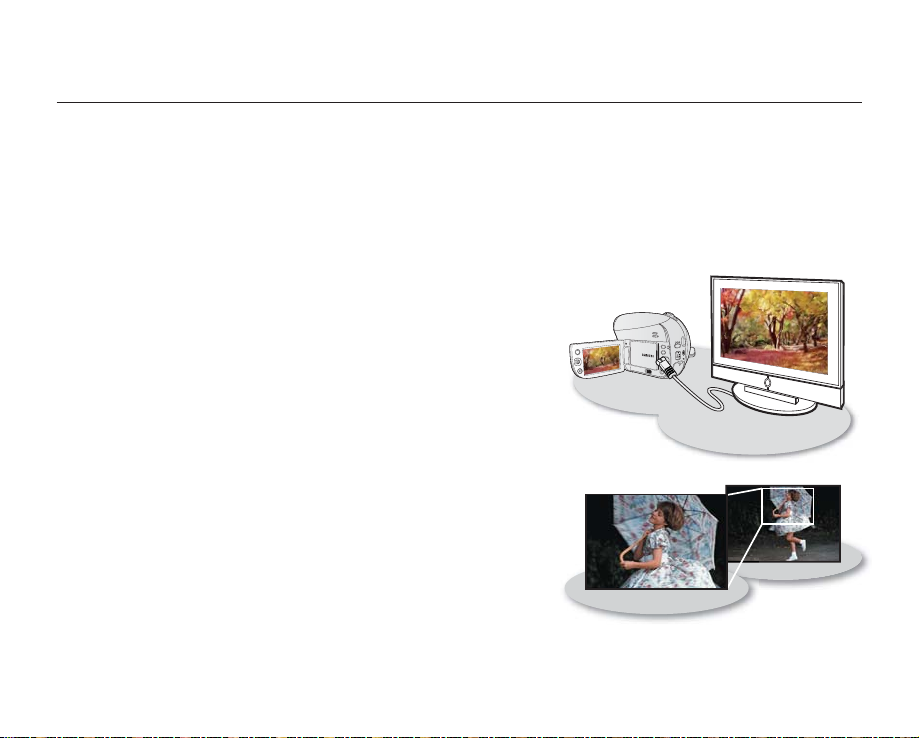
belangrijkste kenmerken van uw DVD-camcorder
DVD-camcorder voor 8cm DVD-schijven
DVD-VIDEO-opnamen met 8cm DVD-RW/-R/-R DL (Dual Layer) schijven. Door deze compatibiliteit met diverse
schijftypen kunt u profi teren van het gebruiksgemak en de veelzijdigheid van dvd-media.
Video-opname in dvd-indeling
Opname in dvd-indeling (MPEG-2, SD) levert een digitale beeld- en geluidskwaliteit die vergelijkbaar is met die
van MiniDV, maar dan op DVD. De weergave van deze dvd’s is uiterst eenvoudig (afhankelijk van het gebruikte
afspeelapparaat). Nadat de schijf in de camcorder is voltooid, kan de schijf worden afgespeeld op de meeste
DVD-spelers (SD) en computers.
2,7” breedbeeld (16:9) LCD-scherm (112K pixels)
Het 2,7” breedbeeld (16:9) LCD-scherm biedt een uitstekende
weergavezuiverheid met een verbeterde resolutie. Het LCD-scherm met
112K pixels draait tot 270 graden voor meerdere kijkhoeken en biedt
scherpe, gedetailleerde beelden voor controlefuncties of weergave.
Daarnaast zorgt het breedbeeldformaat dat opnamen in het 16:9-formaat
en het maken van de juiste beeldcompositie nog gemakkelijker worden.
Beelden opnemen die verder liggen dan het oog kan zien
;34x optische powerzoom (alleen VP-DX200(i)/DX205(i)/DX2050)/26x
(alleen VP-DX210(i)), 42x intelli-zoom (alleen VP-DX200(i)/DX205(i)/
DX2050)/30x intelli-zoom (alleen VP-DX210(i)) en 2200x digitale zoom.
De krachtige zoomlenzen van Samsung brengen de wereld dichterbij
zonder concessies te doen aan de beeldkwaliteit. Daarnaast zorgt de
digitale zoominterpolatie bij extreem digitaal zoomen voor een zuiverder
beeld met minder vervorming dan vroegere types digitale zoomlenzen.
Geavanceerde ruisonderdrukking en digitale beeldstabilisatie
Deze camcorder is voorzien van Samsung 3D ruisonderdrukkingstechnologie en kan beeldruis verwijderen zonder de
rand en het patroon van het oorspronkelijke beeld te verstoren. Daarnaast zorgt de krachtige beeldstabilisatietechnolog
ie voor een stabiel beeld, zelfs bij kleine handbewegingen.
ii_ Nederlands
Page 3

Voltooien met één druk op de knop
Op deze camcorder kunt u een schijf voltooien met één druk op de knop. Het enige dat u hoeft te doen is op de knop FINALIZE op de
camcorder drukken. U kunt de schijf dan eenvoudig afspelen op andere digitale apparaten.
Gezichtsherkenning AF
De camcorder herkent het gezicht van uw onderwerp en stemt de helderheid en
beeldkwaliteit automatisch optimaal op de omstandigheden af. Gezichten worden
hierdoor levendiger opgenomen.
Flexibele opname op dvd of geheugenkaart (alleen VP-DX205(i)/DX2050/
DX210(i))
U kunt opnemen op een dvd, maar ook op een geheugenkaart. Dvd-beelden
die zijn opgenomen in de modus MPEG-2 kunnen worden afgespeeld op de
meeste dvd-spelers en computers. Beelden op een geheugenkaart kunnen snel
en eenvoudig worden gedeeld, dankzij de opname-indeling H.264 waarmee
effi ciënte beeldregistratie van hoge kwaliteit wordt bereikt en die minder capaciteit
in beslag neemt. Dankzij de uitstekende prestaties van de H.264-codec kunt u
uw opnamen sneller en eenvoudiger delen.
Time Lapse-opname (alleen VP-DX205(i)/DX2050/DX210(i))
Bij Time Lapse-opname worden losse beeldjes vastgelegd met vaste tussenposen, zodat u ene opname over een langere periode kunt
terugbrengen tot een kortere tijdspanne. Denk bijvoorbeeld aan overtrekkende wolken of een zonsondergang boven het water. U kunt
deze functie gebruiken voor diverse opnamedoeleinden, zoals het maken van een educatieve of artistieke fi lm of een documentaire.
0:00:09/0:19:00
0:03:00/0:19:00
0:07:00/0:19:00
STBY
0:00:59[30 Min]
0:12:00/0:19:00
0:17:00/0:19:00
100-0002
Foto’s vastleggen op een geheugenkaart (alleen VP-DX205(i)/DX2050/DX210(i))
U kunt stilstaande beelden rechtstreeks op de geheugenkaart laten vastleggen. Zo kunt u deze eenvoudig overzetten naar de computer om
deze via e-mail te verzenden, af te drukken, of te kopiëren naar andere compatibele apparaten.
100-0002
100-0002
100-0002
100-0002
Nederlands _iii
Page 4

belangrijkste kenmerken van uw DVD-camcorder
Beelden die zijn opgenomen op een geheugenkaart op een
computer bekijken (alleen VP-DX205(i)/DX2050/DX210(i))
U kunt de opnamen op een computer bekijken door de camcorder en de
computer te verbinden via de USB-kabel. Op een Windows-computer
kunt u met het afspeelprogramma CyberLink MediaShow4 eenvoudig
leuke effecten toepassen.
Voice Plus
U kunt commentaar inspreken bij eerder opgenomen beelden door de
camcorder aan te sluiten op een tv. De combinatie van uw stem en de
beelden geven een professioneler resultaat.
Correcte behandeling van een gebruikte accu uit dit product
(Van toepassing op de Europese Unie en andere Europese landen met afzonderlijke inzamelingssystemen voor accu’s en batterijen.)
Dit merkteken op de accu, handleiding of verpakking geeft aan dat de accu in dit product aan het einde van de levensduur niet samen
met ander huishoudelijk afval mag worden weggegooid. De chemische symbolen Hg, Cd of Pb geven aan dat het kwik-, cadmium- of
loodgehalte in de accu hoger is dan de referentieniveaus in de Richtlijn 2006/66/EC. Indien de gebruikte accu niet op de juiste wijze wordt
behandeld, kunnen deze stoffen schadelijk zijn voor de gezondheid van mensen of het milieu.
Ter bescherming van de natuurlijke hulpbronnen en ter bevordering van het hergebruik van materialen, verzoeken wij u afgedankte accu’
s en batterijen te scheiden van andere soorten afval en voor recycling aan te bieden bij het gratis inzamelingssysteem voor accu’s en
batterijen in uw omgeving.
Correcte verwijdering van dit product
(elektrische & elektronische afvalapparatuur)
Dit merkteken op het product of het bijbehorende informatiemateriaal duidt erop dat het niet met ander huishoudelijk afval verwijderd
moet worden aan het einde van zijn gebruiksduur. Om mogelijke schade aan het milieu of de menselijke gezondheid door
ongecontroleerde afvalverwijdering te voorkomen, moet u dit product van andere soorten afval scheiden en op een verantwoorde manier
recyclen, zodat het duurzame hergebruik van materiaalbronnen wordt bevorderd.
Huishoudelijke gebruikers moeten contact opnemen met de winkel waar ze dit product hebben gekocht of met de gemeente waar ze
wonen om te vernemen waar en hoe ze dit product milieuvriendelijk kunnen laten recyclen.
Zakelijke gebruikers moeten contact opnemen met hun leverancier en de algemene voorwaarden van de koopovereenkomsten nalezen.
Dit product moet niet worden gemengd met ander bedrijfsafval voor verwijdering.
iv_ Nederlands
Page 5

veiligheidswaarschuwingen
Betekenis van de pictogrammen en symbolen in deze gebruikershandleiding:
WAARSCHUWING
LET OP
LET OP
Deze waarschuwingssymbolen dienen om u en anderen te beschermen tegen letsel.
Volg ze nauwkeurig op. Wij raden u aan dit gedeelte, nadat u het hebt gelezen, op een veilige plaats te bewaren om het later eventueel te
raadplegen.
Wijst op het risico op overlijden of ernstig lichamelijk letsel.
Wijst op een potentieel risico op lichamelijk letsel of materiële schade.
Volg deze standaard veiligheidsrichtlijnen om het risico op brand, explosie, elektrische
schok of lichamelijk letsel te beperken wanneer u uw camcorder gebruikt:
Wijst op tips of referentiepagina’s die nuttig kunnen zijn bij het werken met de camcorder.
voorzorgsmaatregelen
• Deze camcorder moet altijd worden aangesloten op een geaard stopcontact.
• De batterijen mogen niet worden blootgesteld aan overmatige warmte, zoals zonnestralen, vuur en dergelijke.
Gebruik hetzelfde of een gelijkwaardig batterijtype als u een andere batterij wilt plaatsen.
Het apparaat wordt van het lichtnet losgekoppeld door de stekker uit het stopcontact te halen. Het stopcontact moet daarom goed
Als de batterij verkeerd is vervangen, is er gevaar voor ontploffing.
Waarschuwing!
Let op
bereikbaar zijn.
KLASSE 1 LASERPRODUCT
KLASSE 1 LASERPRODUCT
LUOKAN 1 LASER LAITE
KLASS 1 LASER APPARAT
PRODUCTO LASER CLASE 1
Nederlands _v
Page 6
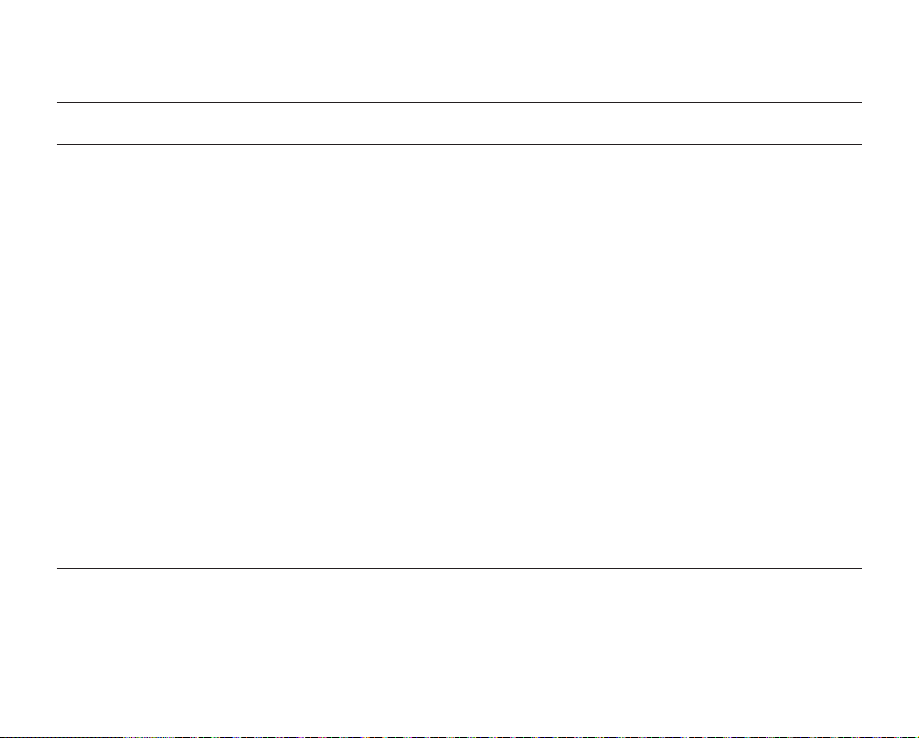
belangrijke gebruiksinformatie
VOORDAT U DEZE CAMCORDER GEBRUIKT
• Tijdens het opnemen van beelden op schijf wordt de video-indeling MPEG-2 gebruikt, en tijdens het
opnemen op de geheugenkaart de video-indeling H.264 (alleen VP-DX205(i)/DX2050/DX210(i)). De beelden
worden opgenomen in standaardresolutie (SD-VIDEO).
• Deze DVD-camcorder is niet compatibel met andere digitale video-indelingen.
• Maak altijd eerst een proefopname voordat u een belangrijke video-opname maakt.
Speel de proefopname af om na te gaan of het beeld en geluid correct zijn opgenomen.
• Samsung is in de volgende gevallen niet aansprakelijk voor de opgenomen inhoud:
- Samsung is niet aansprakelijk voor schade die wordt veroorzaakt doordat een opname niet kan worden
afgespeeld als gevolg van een defect in de DVD-camcorder of de geheugenkaart. Samsung kan niet
aansprakelijk worden gesteld voor de video en audio die u opneemt.
- Opgenomen inhoud kan verloren gaan door verkeerd gebruik van deze DVD-camcorder of van de
geheugenkaart, enz. Samsung is niet aansprakelijk voor de schade die wordt veroorzaakt door het verlies van
opgenomen inhoud.
• Maak een back-up van belangrijke opnamen.
Stel uw belangrijke opnamen veilig door ze naar een computer te kopiëren. We adviseren u ook om ze vervolgens
van uw computer naar andere opslagmedia te kopiëren. Raadpleeg de software-installatiehandleiding en de USBaansluitingshandleiding.
• Copyright: Deze DVD-camcorder is alleen bedoeld voor persoonlijk gebruik.
Gegevens die op een geheugenkaart in deze geheugencamcorder worden opgenomen met behulp van andere
digitale/analoge media of apparaten zijn auteursrechtelijk beschermd en kunnen, behalve voor privégebruik, niet
worden gebruikt zonder toestemming van de eigenaar van het auteursrecht. Ook wanneer u voor uzelf een show,
voorstelling of tentoonstelling opneemt, raden we u dringend aan hiervoor vooraf toestemming te vragen.
OVER DEZE GEBRUIKERSHANDLEIDING
Hartelijk dank voor uw aanschaf van een Samsung Camcorder. Lees deze gebruikershandleiding zorgvuldig door voordat u de
camcorder gebruikt en houdt deze bij de hand voor naslag in te toekomst. Raadpleeg het gedeelte Problemen oplossen als de
camcorder niet naar behoren werkt. ¬pagina 122
• Deze handleiding is bedoeld voor de volgende modellen VP-DX200(i)/DX205(i)/DX2050/DX210(i). Modellen met een “i”
hebben een “Analoog In”-functie. VP-DX205(i)/DX2050/DX210(i) bevatten twee opslagmedia, schijf en kaart. Hoewel de VPDX200(i)/DX205(i)/DX2050/DX210(i) er verschillend uitzien, werken ze op dezelfde manier.
vi_ Nederlands
Page 7

• In deze gebruikershandleiding verwijzen de illustraties naar model VP-DX205(i).
• De schermen in deze handleiding kunnen enigszins afwijken van de afbeeldingen die u op het LCD-scherm ziet.
• Vormgeving en specificaties van de camcorder en andere accessoires kunnen zonder kennisgeving worden gewijzigd.
• In deze handleiding worden de volgende termen gebruikt:
- Met ‘scène’ wordt een stukje video bedoeld dat wordt opgenomen vanaf het moment dat u op de knop Opname
starten/stoppen drukt om de opname te starten, tot aan het moment dat u nogmaals op de knop drukt om de opname te
onderbreken.
- De termen ‘foto’ en ‘stilstaand beeld’ worden dor elkaar gebruikt en hebben dezelfde betekenis.
• Deze gebruikershandleiding geldt voor alle camcorders uit de VP-DX000-serie, zowel de modellen met als zonder
analoge ingang. Modellen zonder het achtervoegsel ‘i’ suffix zijn niet uitgerust met een analoge ingang. Modellen met het
achtervoegsel ‘i’ zijn wel voorzien van een analoge ingang.
,
(
• Sommige functies van deze DVD-camcorder zijn niet beschikbaar met geheugenkaart of schijf.
)
SYMBOLEN NAAST TITELS
De pictogrammen rechts boven elke functie geven aan of de functie compatibel is met de geheugenkaart of schijf. Deze
symbolen geven aan welke functies en bedieningshandelingen horen bij het de geheugenkaart of de schijf die u gebruikt.
OPMERKINGEN OVER HANDELSMERKEN
• AAlle handelsnamen en handelsmerken die in deze handleiding of in andere met uw Samsung-product meegeleverde documentatie
worden vermeld, zijn handelsmerken of gedeponeerde handelsmerken van hun respectievelijke eigenaren.
• De logo’s SD en SDHC zijn handelsmerken.
• Microsoft
• Intel
• Macintosh en Mac OS zijn gedeponeerde handelsmerken of handelsmerken van Apple Inc. in de Verenigde Staten en/of
• Alle andere vermelde productnamen zijn mogelijk handelsmerken of gedeponeerde handelsmerken van hun respectieve bedrijven.
Bovendien werden de symbolen “TM” en “R” niet altijd toegevoegd in deze handleiding.
Delen van deze software zijn copyright© 2006. The Free Type Project. Website: http://www.freetype.org.
Alle rechten voorbehouden.
®
Corporation in de Verenigde Staten en/of andere landen.
Staten en andere landen.
andere landen.
, Windows®, Windows Vista® en DirectX® zijn gedeponeerde handelsmerken of handelsmerken van Microsoft
®
, Core™ en Pentium® zijn gedeponeerde handelsmerken of handelsmerken van Intel Corporation in de Verenigde
• Geproduceerd onder licentie van Dolby Laboratories.
• “Dolby” en de dubbele D zijn handelsmerken van Dolby Laboratories.
Nederlands _vii
Page 8
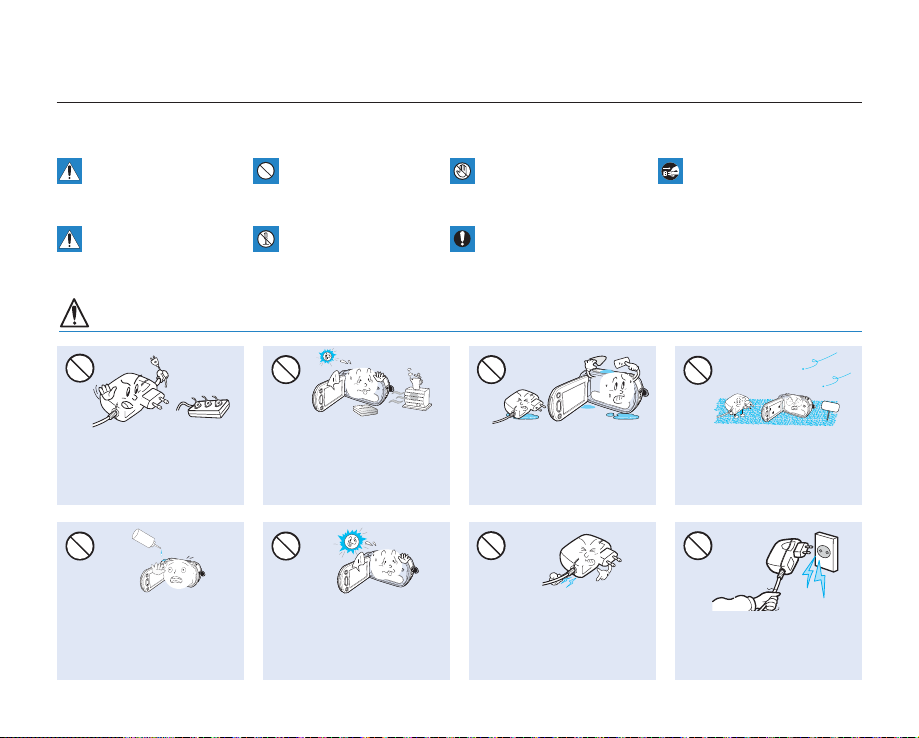
voorzorgsmaatregelen bij het gebruik
De hieronder genoemde veiligheidsmaatregelen zijn bedoeld om persoonlijk letsel en materiële schade te voorkomen. Volg alle aanwijzingen zorgvuldig op.
Wijst op het risico op dood
of ernstig lichamelijk letsel.
Raak het product niet aan.Verboden handeling.WAARSCHUWING
Neem de stekker uit het
stopcontact.
LET OP
Wijst op een potentieel
risico op lichamelijk letsel of
Haal het product niet uit
elkaar.
materiële schade.
WAARSCHUWING
Het gebruik van de camcorder bij een
Zorg ervoor dat stopcontacten en
verlengsnoeren niet worden overbelast.
Dit kan ongewone warmteontwikkeling
en brand veroorzaken.
L
IO
Geen olie! Olie in de camcorder of de
netvoedingsadapter kan elektrische
schokken, storingen of defecten
veroorzaken.
viii_ Nederlands
temperatuur boven 60Ɇ(140ʩ) kan
leiden tot brand. Het blootstellen van
de batterij aan hoge temperaturen kan
leiden tot ontploffing.
Richt het LCD-scherm niet rechtstreeks
op de zon. Dit kan oogletsel veroorzaken
en leiden tot beschadiging van de
interne onderdelen van het product.
U moet deze
voorzorgsmaatregel altijd
nemen.
4
W
W
4
W
4
Zorg ervoor dat water, metaal en
ontvlambare stoffen niet in de camcorder of
netvoedingsadapter kunnen binnendringen.
Dit kan namelijk leiden tot brandgevaar.
4
W
W
4
4
W
Pas op voor zand en stof! Fijn
zand of stof in de camcorder of de
netvoedingsadapter kan storingen of
defecten veroorzaken.
Buig de voedingskabel niet met geweld
en beschadig de netvoedingsadapter
niet door deze met een zwaar voorwerp
aan te drukken. Dit kan mogelijk leiden
tot brand of elektrische schokken.
Haal de stekker van de netvoedingsadapter
niet uit het stopcontact door aan de kabel te
trekken. Dit kan leiden tot beschadiging van
de voedingskabel.
Page 9
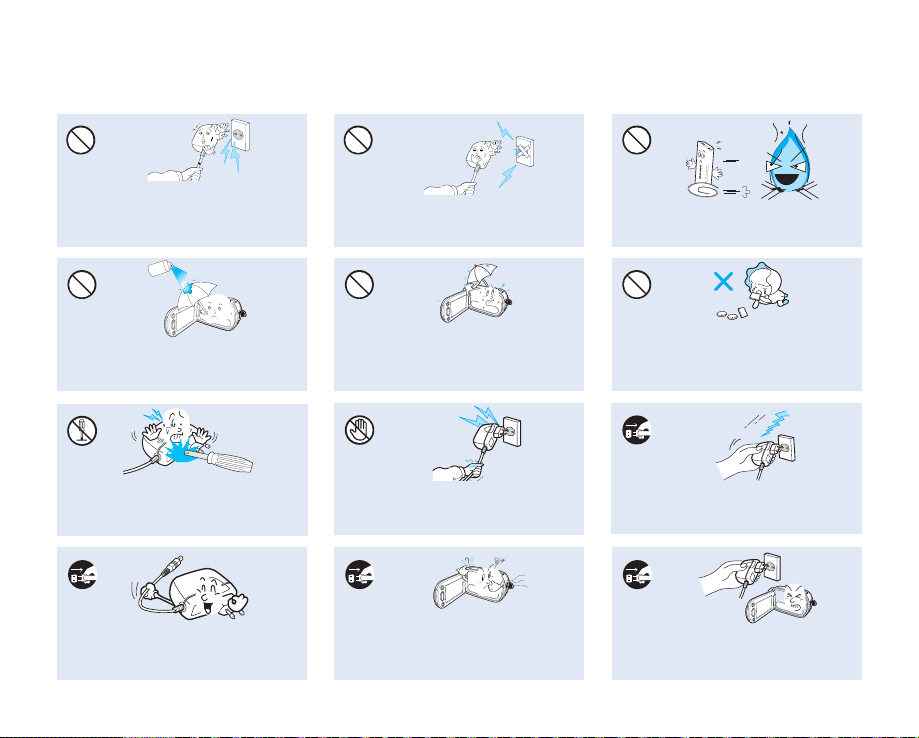
Gebruik de netvoedingsadapter niet als een van de
kabels of draden is beschadigd, gespleten of gebroken.
Dit kan leiden tot brand of elektrische schokken.
diu
lf
gn
inae
l
c
Gebruik geen reinigingsvloeistof of vergelijkbare
chemicaliën. Spuit geen reinigingsmiddelen op de
camcorder.
Sluit de netvoedingsadapter niet aan, tenzij de pennen
volledig in het stopcontact kunnen worden gestoken en
geen deel van de pennen aan aanraking is blootgesteld.
Bescherm de camcorder tijdens het gebruik of het
strand, in de buurt van een zwembad of tijdens
regen tegen water. Er bestaat gevaar op storingen of
elektrische schokken.
Gooi de batterij niet in vuur. Dit kan ontploffing
veroorzaken.
4
W
W
4
Houd gebruikte lithiumbatterijen en geheugenkaarten
buiten het bereik van kinderen. Als de lithiumbatterij of
geheugenkaart door een kind wordt ingeslikt, moet u
onmiddellijk een arts raadplegen.
Probeer de camcorder of de netvoedingsadapter niet
uit elkaar te halen, te repareren of te verbouwen, om
gevaar op brand of elektrische schokken te vermijden.
Steek de stekker niet in het stopcontact en haal deze
niet uit het stopcontact met natte handen. Er bestaat
gevaar op elektrische schokken.
Als de camcorder vreemde geluiden of een vreemde geur of
Haal de stekker uit het stopcontact wanneer u de
netvoedingsadapter wilt reinigen, om het gevaar op
storingen of elektrische schokken te voorkomen.
rook verspreid, moet u de stekker onmiddellijk uit het stopcontact
halen en contact opnemen met het servicecentrum van Samsung
voor assistentie. Er bestaat gevaar op brand of persoonlijk letsel.
Haal de stekker uit het stopcontact tijdens
onweersbuien en wanneer u het apparaat niet
gebruikt, om gevaar op brand te voorkomen.
4
W
W
4
4
W
W
4
Als de camcorder storingen vertoont, moet u
onmiddellijk de netvoedingsadapter of batterij van de
camcorder verwijderen om brand of letsel te vermijden.
Nederlands _ix
Page 10
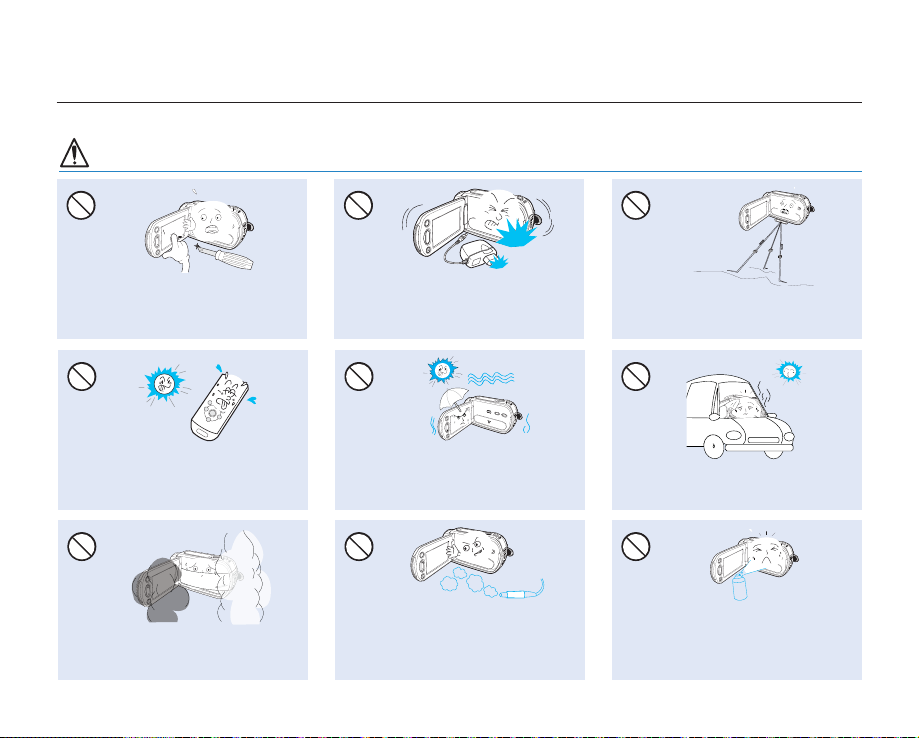
voorzorgsmaatregelen bij het gebruik
LET OP
4
W
W
4
Druk niet met geweld op het oppervlak van het LCDscherm, sla er niet op en prik er niet in met een scherp
voorwerp. Als u teveel druk uitoefent op het LCDscherm, kan dit een ongelijkmatig beeld veroorzaken.
Gebruikt de camcorder niet in direct zonlicht of in de
buurt van verwarmingsapparatuur. Dit leidt met name
tot een korter bereik van de afstandsbediening, die
gebruikmaakt van infraroodstralen.
Laat de camcorder, de batterij, de netvoedingsadapter
en andere accessoires niet vallen en stel deze niet
bloot aan ernstige trillingen en schokken. Dit kan
storingen of letsel tot gevolg hebben.
Stel de camcorder niet bloot aan zand en water bij
gebruik op het strand of aan het zwembad, of tijdens
het opnemen op een regenachtige dag. Dit kan leiden
tot storingen of elektrische schokken.
Gebruik de camcorder niet in de buurt van dichte
Stel de camcorder niet bloot aan roet of stoom. Dikke
roet of stoom kunnen de behuizing van de camcorder
beschadigen of storingen veroorzaken.
uitlaatgassen van een benzine of dieselmotor, of
corrosieve gassen zoals waterstofsulfi de. Dit kan
leiden tot corrosie van externe of interne contacten,
waardoor normale bediening onmogelijk wordt.
x_ Nederlands
Gebruik de camcorder niet op een statief (niet
meegeleverd) op een ondergrond waar zich ernstige
trillingen en schokken kunnen voordoen.
Laat de camcorder niet achter in een afgesloten
voertuig waarin de temperatuur gedurende langere tijd
zeer hoog kan zijn.
E
D
I
C
I
T
C
E
SN
Stel de camcorder niet bloot aan insecticiden. Als
I
insecticiden in de camcorder terechtkomen, kan het
product storingen gaan vertonen. Zet de camcorder uit
en bedek deze met vinylfolie of iets dergelijks alvorens
insecticide te gebruiken.
Page 11
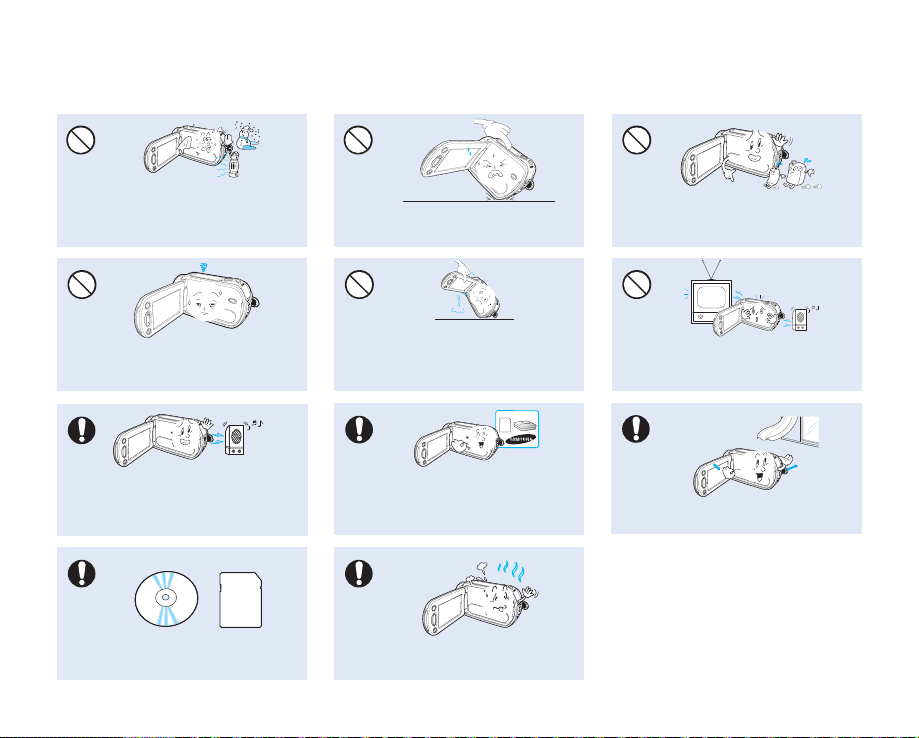
4
W
W
4
Stel de camcorder niet bloot aan plotselinge
temperatuurschommelingen of vochtige ruimten.
Daarnaast bestaat gevaar op storingen of elektrische
schokken bij gebruik buitenshuis tijdens onweersbuien.
Leg de camcorder niet weg wanneer het LCD-
scherm geopend is.
Houd de camcorder niet aan het LCD-scherm vast
Laat het LCD-scherm niet open staan wanneer
u de camcorder niet gebruikt.
4
W
W
4
Gebruik de camcorder niet in de buurt van sterke
radiogolven of magnetische velden, zoals in de
buurt van een luidspreker of grote motor. Dit kan ruis
veroorzaken in het opgenomen beeld en geluid.
Bewaar belangrijke gegevens afzonderlijk. Samsung
is niet aansprakelijk voor verlies van gegevens.
wanneer u het apparaat oppakt. de zoeker of het LCDscherm kan losraken, waardoor de camcorder op de
grond kan vallen.
Gebruik uitsluitend accessoires die door Samsung zijn
goedgekeurd. Het gebruik van producten van andere fabrikanten
kan oververhitting, brand, ontploffing, elektrische schokken en
persoonlijk letsel veroorzaken als gevolg van abnormale werking.
Gebruik de camcorder niet gedurende langere tijd voor
surveillance of zakelijke doeleinden.
4
W
W
4
Reinig de buitenkant van de camcorder niet met benzine
of thinner. De coating van de behuizing kan hierdoor
afbladderen en ook kan de behuizing zelf worden aangetast.
4
W
W
4
Gebruik de camcorder niet in de buurt van een tv of
radio: dit kan ruis veroorzaken op het tv-scherm of in
de radio-uitzending.
4
W
W
4
Plaats de camcorder op een stabiele ondergrond en
op een plaats waar voldoende ventilatie aanwezig is.
4
W
W
4
Nederlands _xi
Page 12

inhoudsopgave
KENNISMAKEN MET UW
DVD-CAMCORDER 14
Wat is er inbegrepen bij uw DVD-camcorder 14
De onderdelen 15
VOORBEREIDING 18
Afstandsbediening
(alleen VP-DX205(i)/DX2050/DX210(i)) 18
Knoopcelbatterij installeren
(alleen VP-DX205(i)/DX2050/DX210(i)) 19
De DVD-camcorder vasthouden 19
De batterij opladen 20
Standaardgebruik van de DVD-camcorder 26
Schermindicators 27
Handelingen voorafgaande aan de opname 32
Basisinstellingen: tijdzone, datum en tijd en OSD-taal 36
DISC MODUS OPNAME/AFSPELEN 38
Het opslagmedium selecteren
(alleen VP-DX205(i)/DX2050/DX210(i)) 38
Een schijf plaatsen en verwijderen 38
Beschikbare opnametijd 40
Video op een schijf opnemen 41
Eenvoudige opnamen voor beginners (EASY Q) 43
Zoomen 44
Video op een schijf afspelen 45
02_ Nederlands
DISC MODUS: VIDEO BEWERKEN 48
Beelden wissen 48
Een bestand opdelen 49
Afspeellijst 51
DISC MODUS: SCHIJFBEHEER
Schijf voltooien 55
Een voltooide schijf direct afspelen 56
Schijf onvoltooien 57
Schijfformaat 58
Schijfgegevens 58
55
KAARTMODUS:OPNEMEN/AFSPELEN
(ALLEEN VP-DX205(i)/DX2050/DX210(i)) 59
De gebruiksmodus wijzigen 59
Een geheugenkaart plaatsen en uitwerpen 60
Een geschikte geheugenkaart selecteren 61
Opnametijd en aantal beelden 63
Video opnamen op een geheugenkaart 64
Foto’s nemen op een geheugenkaart 65
Video op een geheugenkaart afspelen 66
Foto’s bekijken 67
Page 13
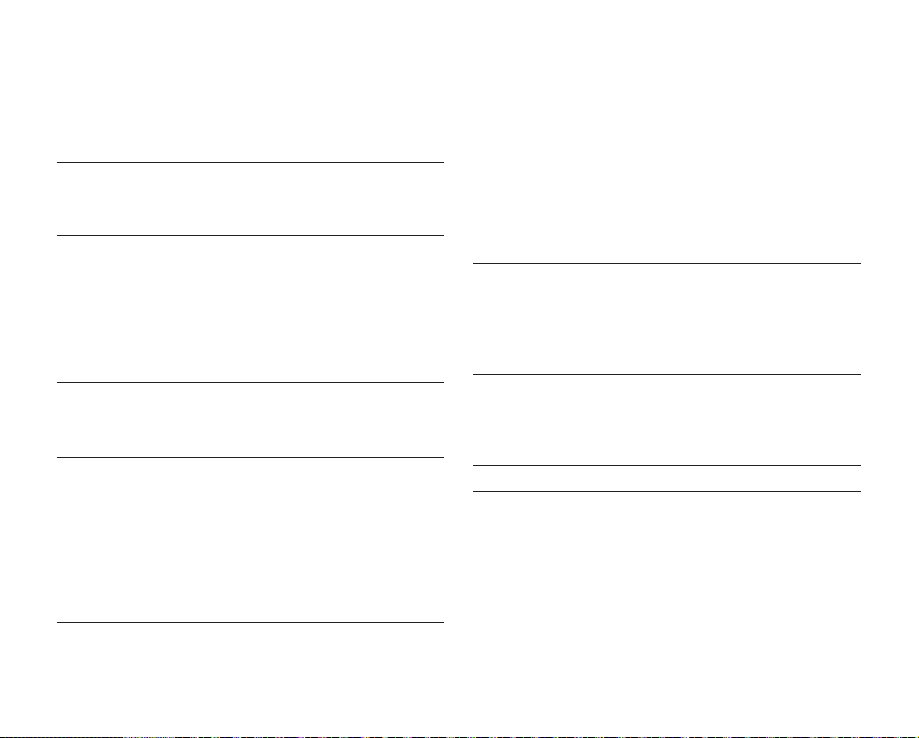
KAARTMODUS: BESTANDSBEHEER
(ALLEEN VP-DX205(i)/DX2050/DX210(i)) 68
Beveiliging tegen per ongeluk wissen 68
Beelden verwijderen 69
DE MENUONDERDELEN GEBRUIKEN 70
Werken met menu’s 70
Menuopties 72
Menuopties opnemen 74
Opties van het afspeelmenu 90
Menu-opties instellen 90
FOTO’S AFDRUKKEN
(ALLEEN VP-DX205(i)/DX2050/DX210(i)) 100
Rechtstreeks afdrukken met een PictBridge 100
KOPPELINGEN MAKEN MET
AV-APPARATEN 102
Aansluiting op een TV 102
Beelden kopiëren naar een VCR of
DVD/HDD-recorder 104
Werken met voice plus 105
Een TV-programma of externe inhoud op een schijf
opnemen (alleen VP-DX200i/DX205i/DX210i) 106
OP EEN WINDOWS-COMPUTER
(ALLEEN VP-DX205(i)/DX2050/DX210(i)) 107
Uw computertype controleren 107
Systeemvereisten 108
Cyberlink MediaShow4 installeren (Alleen Windows) 109
De USB-kabel aansluiten 111
De inhoud van opslagmedia weergeven 112
Video- en fotobestanden overzetten op uw computer 114
Uw opnamen afspelen in windows 114
OP EEN MACINTOSH-COMPUTER
(ALLEEN VP-DX205(i)/DX2050/DX210(i)) 116
Systeemvereisten 116
Fotobestanden overzetten van de camcorder naar
uw computer 116
ONDERHOUD EN AANVULLENDE
INFORMATIE 117
Onderhoud 117
Aanvullende informatie 118
Met de DVD-camcorder naar het buitenland 121
PROBLEMEN OPLOSSEN 122
TECHNISCHE GEGEVENS 131
Nederlands _03
Page 14

snelstartgids
In deze snelstartgids maakt u kennis met de basisbediening en -functies van de camcorder.
Raadpleeg de referentiepagina’s voor meer informatie.
VIDEO OPNEMEN OP EEN DVD-SCHIJF
U KUNT VIDEO OPNEMEN OP EEN DVD-SCHIJF.
Bewegende beelden worden op de dvd opgenomen in de indeling MPEG-2, geschikt voor weergave op de meeste dvdspelers en computers. Veel plezier met uw camcorder!
Stap 1: Een geschikte dvd-schijf kiezen
Uw camcorder werkt uitsluitend met de volgende drie typen dvd-schijven, elk met een doorsnede van 8cm: DVD-R, DVD-R DL
en DVD-RW. Zie de verschillen tussen deze typen en selecteer de schijf die het beste aansluit op uw behoeften.
VERSCHILLEN TUSSEN DVD-SCHIJVEN
DVD-R: hoogste compatibiliteit, maar u kunt opnamen NIET bewerken of verwijderen.
y
DVD-R DL: langste opnameduur, maar u kunt opnamen NIET bewerken of verwijderen.
y
DVD-RW: geschikt voor hergebruik, en u kunt opnamen WEL bewerken en verwijderen.
y
Opname-indeling bij DVD-RW-schijven
Op DVD-RW-schijven kunnen opnamen worden gemaakt in twee indelingen: Video (Videomodus) en VR (VR-modus).
Wanneer u een nieuwe DVD-RW-schijf voor de eerste maal in de camcorder plaatst, laat de
camcorder automatisch het initialisatiescherm waar u de opname-indeling voor de schijf kunt
selecteren.
- Videomodus : Een schijf die in deze modus is opgenomen kunt u, nadat deze is voltooid,
- VR modus : U kunt opnamen eenvoudig op de camcorder bewerken en verwijderen,
Op discs van het type DVD-R of DVD-R DL kunt u alleen opnamen maken in de VIDEO-modus.
afspelen op de meeste dvd-spelers, -recorders en -stations, hetgeen resulteert
in de hoogste compatibiliteit. U kunt de opnamen echter niet bewerken.
maar afspelen is alleen mogelijk op een dvd-recorder die overweg van met
DVD-RW-schijven in VR-modus.
04_ Nederlands
Page 15

HET SCHIJFTYPE SELECTEREN DAT HET BESTE AAN UW BEHOEFTEN BEANTWOORDT
Wilt u video’s verwijderen of bewerken op de camcorder?
JA
NEE
Wilt u de schijf opnieuw gebruiken na het formatteren?
JA
Als u lange opnamen wilt maken.
DVD-RW
VR
Selecteer de opname-indeling en formatteer de schijf op uw camcorder.
y
Op een dvd-schijf kunnen geen foto’s worden opgeslagen.
y
DVD-RW
VIDEO
DVD-R DL
NEE
DVD-R
Nederlands _05
Page 16

snelstartgids
/0%.
Stap2: Video opnemen op een schijf ( )
VOORDAT U OPNEEMT
$)3# #!2$
Een schijf plaatsen
pagina 38
¬
De camcorder aanzetten
pagina 26
¬
VIDEO OPNEMEN
1. Druk op de knop MODE om de modus Opnemen ( ) te selecteren.
2. Richt de camcorder op het onderwerp.
- Controleer of de schakelaar Lens open/dicht in de stand open (
3. Druk op de toets Opname starten/stoppen om de opname te starten.
- Tijdens het opnemen worden de verstreken opnametijd en het pictogram [
) staat.
4. Druk nogmaals op de knop Opname starten/stoppen om de opname te beëindigen.
06_ Nederlands
De opslagmodus op DISC
zetten (alleen VP-DX205(i)/
DX2050/DX210(i)) ¬pagina 26
] op het LCD-scherm weergegeven.
z
0:00:00[30 Min]
z
Page 17
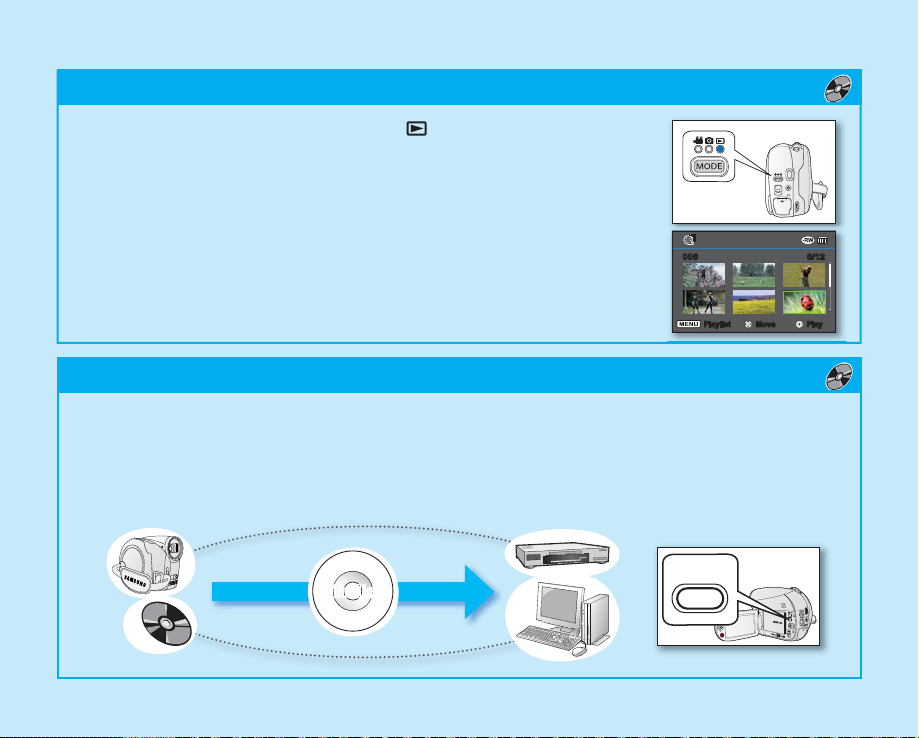
Stap3: Video op een schijf afspelen ( )
1. Druk op de knop MODE om de modus Afspelen ( ) te selecteren.
2. Selecteer de gewenste afspeelmodus.
• Druk op de knop MENU. Beweeg de Joystick omhoog of omlaag om “Play Mode”
(Afspeelmodus) t “Video” of “Playlist” te selecteren en druk op de Joystick.
• De miniaturenindex van de geselecteerde afspeelmodus verschijnt.
3. Gebruik de Joystick om het gewenste videofragment te selecteren en druk daarna op de
Joystick.
- U kunt het geluidsvolume instellen met de zoomhendel (W/T).
6/12006
Play Move Playlist
Stap4: Weergave op externe apparaten ( )
EERST DE SCHIJF VOLTOOIEN!
Voordat u de schijf uit uw camcorder op een extern apparaat kunt afspelen, moet u deze ‘voltooien’. ¬pagina 55
1. U kunt de schijf eenvoudig voltooien door te drukken op de knop FINALIZE op de camcorder.
Finalise
&).!,):%
Nederlands _07
Page 18
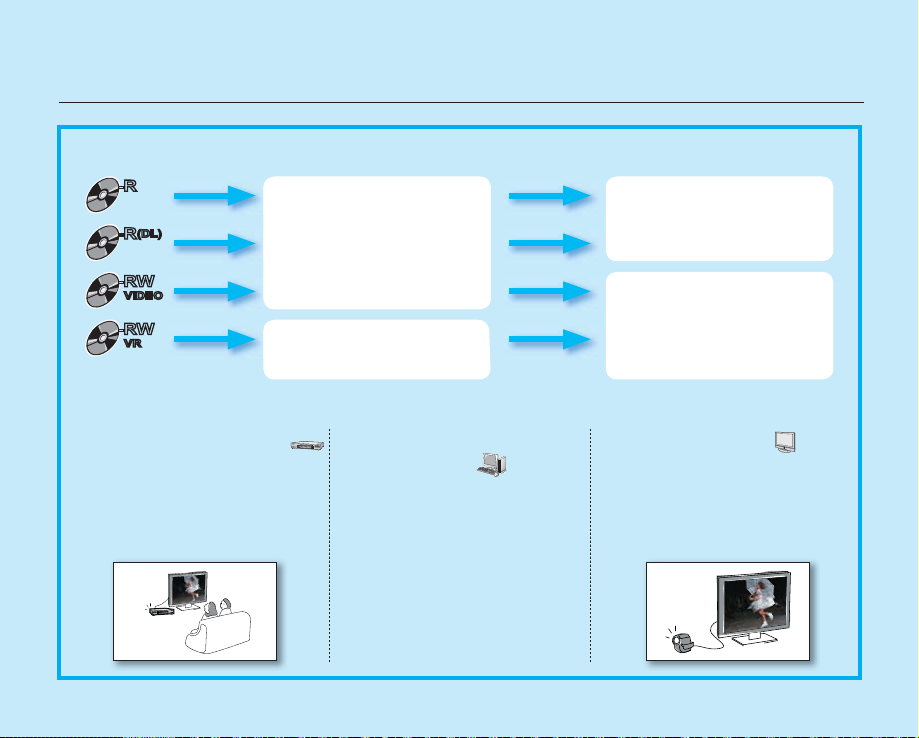
snelstartgids
KENMERKEN VAN EEN VOLTOOIDE SCHIJF PER SCHIJFTYPE
-R
(DL)
-R
-RW
VIDEO
-RW
VR
Een voltooide schijf kan net
als een voorbespeelde dvd
orden afgespeeld op de
meeste dvd-apparaten.
De schijf kan worden afgespeeld
op een apparaat dat compatibel
is met DVD-RW in VR-modus
Er kunnen geen opnamen
worden toegevoegd, zelfs als
er nog vrije ruimte over is.
En kunnen wel opnamen
worden toegevoegd nadat
het voltooien wordt ongedaan
wordt gemaakt.
WEERGEVEN OP EEN DVD SPELER
1. Zet uw DVD-speler aan.
2. Plaats de voltooide schijf in de lade
van de dvd-speler.
3. Selecteer de scène die u wilt
afspelen.
08_ Nederlands
WEERGEVEN OP EEN COMPUTER
MET DVD-STATION
1. Zet de computer aan.
2. Plaats de voltooide schijf in het
dvd-station van de computer.
3. Start het programma voor het
afspelen van dvd’s.
•
Het kan zijn dat het programma
voor het afspelen van dvd’s niet
automatisch wordt gestart. In dat
geval moet u het programma
starten via het menu Start.
WEERGEVEN OP EEN TV
1. Sluit de camcorder aan op een tv.
pagina 102
¬
2. Zet de camcorder en de tv aan.
3.
Start de weergave van de opnamen.
Page 19

VIDEO EN FOTO’S OPNEMEN OP EEN GEHEUGENKAART
(alleen VP-DX205(i)/DX2050/DX210(i))
U KUNT VIDEO EN FOTO’S OPNEMEN OP EEN GEHEUGENKAART.
Videobeelden worden op een geheugenkaart opgeslagen in de indeling H.264. Deze indeling is geschikt voor verzending via e-mail en
voor het delen van beelden met familie en vrienden. U kunt ook foto’s vastleggen op een geheugenkaart.
MEDIA VOOR UW CAMCORDER
U kunt de gewenste opnamemodus voor video en foto’s afzonderlijk instellen. Voor het opnemen van video kunt u kiezen uit schijf of
geheugenkaart. Voor foto’s selecteert u de geheugenkaart. Veel plezier met uw camcorder!
Schijf
Video Foto’s
U kunt opnamen op de geselecteerde opslagmedia opnemen en afspelen. Wanneer u beelden op andere opslagmedia wilt
opnemen of afspelen, moet u de opslagmedia opnieuw selecteren.
Geheugenkaart
Stap 1: Een geschikte geheugenkaart selecteren
U kunt de in de winkel verkrijgbare SDHC-geheugenkaarten (SD High Capacity) en SD-geheugenkaarten
SD
gebruiken voor deze camcorder. Gebruik de juiste geheugenkaarten.
SDHC
Initialiseer alle geheugenkaarten voordat u ze in de camcorder gebruikt.
Nederlands _09
Page 20
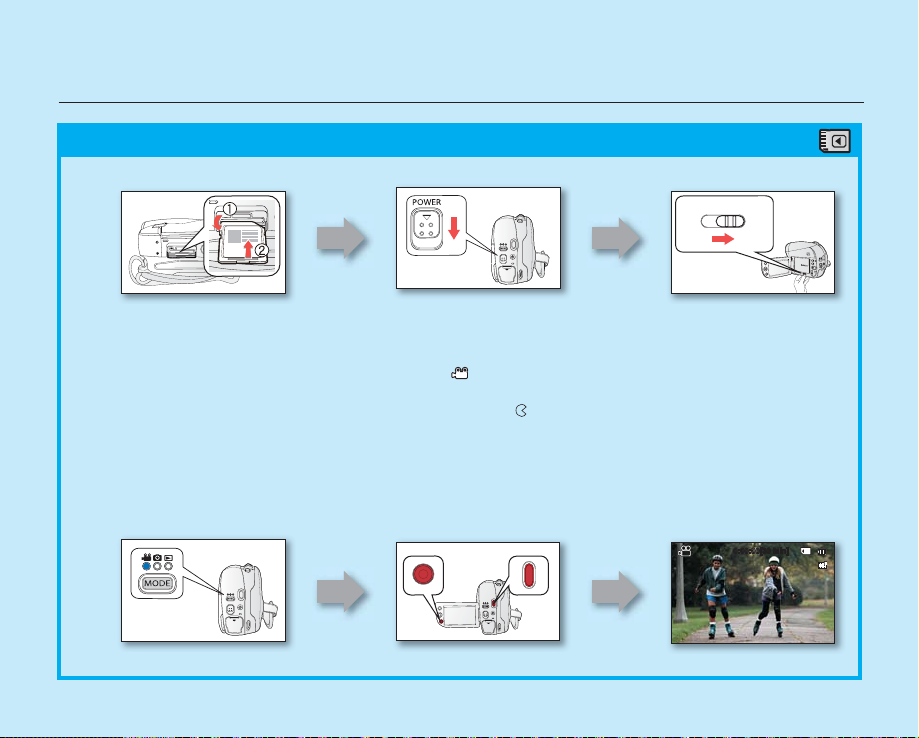
snelstartgids
Stap 2: Video opnemen op een geheugenkaart ( )
VOORDAT U OPNEEMT
Een geheugenkaart
plaatsen ¬pagina 60
De camcorder aanzetten
pagina 26
¬
VIDEO OPNEMEN
1. Druk op de knop MODE om de modus Video opnemen (
) te selecteren.
2. Richt de camcorder op het onderwerp.
- Controleer of de schakelaar Lens open/dicht in de stand open (
) staat.
3. Druk op de toets Opname starten/stoppen om de opname te starten.
- Tijdens het opnemen worden de verstreken opnametijd en het pictogram [
4. Druk nogmaals op de knop Opname starten/stoppen om de opname te beëindigen.
10_ Nederlands
De opslagmodus op CARD
instellen ¬pagina 26
] op het LCD-scherm weergegeven.
z
0:00:00[30 Min]
z
Page 21

FOTO’S NEMEN
1. Druk op de knop MODE om de modus FOTO opnemen (
2. Richt de camcorder op het onderwerp.
• Controleer of de schakelaar Lens open/dicht in de stand open (
) te selecteren.
) staat.
3. Druk op de knop PHOTO om een foto te maken.
U kunt foto’s alleen opslaan op een geheugenkaart. Dvd-schijven ondersteunen het
nemen van foto’s niet.
Stap 3: Video en foto’s op een geheugenkaart weergeven ( )
1. Druk op de knop MODE om de modus Afspelen ( ) te selecteren.
2. Selecteer de gewenste afspeelmodus.
• Druk op de knop MENU. Gebruik de Joystick om “Play Mode” (Afspeelmodus) t
“Video” of “Photo” (Foto) te selecteren en druk op de Joystick.
• De miniaturenindex van de geselecteerde afspeelmodus verschijnt.
3. Gebruik de Joystick om de gewenste video of foto te selecteren en druk daarna op de
Joystick.
• Tijdens het afspelen van video kunt u het geluidsvolume instellen met de zoomhendel
(W/T).
U kunt foto’s alleen opslaan op een geheugenkaart. Dvd-schijven ondersteunen het
nemen van foto’s niet.
Video
Play Mode
Video
Photo
Exit
6/12100-0006
Play Move Photo
Nederlands _11
Page 22

snelstartgids
Stap 4: Weergave op externe apparaten ()
VIDEO EN FOTO’S WEERGEVEN OP EEN TV
DVD-camcorder
Signaaloverdracht
AV-kabel
U kunt video’s en foto’s die zijn opgenomen op uw camcorder
weergeven op een tv.
1. Sluit de camcorder aan op een tv. ¬pagina 102
2. Zet de camcorder en de tv aan.
3. Start de weergave van de video of foto’s.
TV
VIDEO EN FOTO’S WEERGEVEN OP EEN COMPUTER
DVD-camcorder
Computer
• Deze functie is beschikbaar in de modus KAART Video/
Foto afspelen.
1. Verbind de camcorder met de computer via een USB-
kabel.
2. Zet de videobeelden of de foto’s over op de computer.
• Selecteer de mappen/bestanden die u wilt kopiëren
en sleep deze naar de bestemmingsmap op uw
computer.
3. Speel de videobeelden of foto’s of op de computer.
• Op een Windows-
computer kunt u het
programma CyberLink
MediaShow4 gebruiken
voor het afspelen van
de opnamen. Zie de
volgende pagina voor
meer informatie over het
werken met CyberLink
MediaShow4.
12_ Nederlands
Page 23

EENVOUDIG EN LEUK!
PROFITEER VAN DE VEELZIJDIGE FUNCTIES VAN CYBERLINK MEDIASHOW4 VOOR WINDOWS! (
1. Installeer de software op de meergeleverde cd (CyberLink MediaShow4) op
een Windows-computer.
• Plaats de software-cd in de computer. Het installatiescherm verschijnt.
• Volg de aanwijzingen op het scherm op totdat de boodschap “Setup
Complete” (Installatie voltooid) verschijnt.
2. Verbind de camcorder met de computer via een USB-kabel.
• Zet de videobeelden of de foto’s over op de computer. Selecteer
de mappen/bestanden die u wilt kopiëren en sleep deze naar de
bestemmingsmap op uw computer.
3. Start CyberLink MediaShow4 door te dubbelklikken op het pictogram (
het bureaublad.
• Kies de videomodus of de fotomodus.
• De video of foto’s die op de vaste schijf van uw computer zijn opgeslagen
worden weergegeven op het scherm.
4. Selecteer de gewenste map of het gewenste bestand in het menu “Library”
(Bibliotheek).
• Aan de rechterkant van het scherm verschijnen miniatuurweergaven van
de video’s en foto’s.
5. Dubbelklik op de opname die u wilt laten weergeven.
• De weergave wordt gestart en de bedieningselementen voor het afspelen
verschijnen.
6. U kunt uw opnamen kopiëren naar YouTube door te klikken op het pictogram
YouTube op het tabblad “Share” (Delen).
• Het aanmeldingsvenster of abonnementsvenster verschijnt.
• Meld u aan bij de YouTube-site en upload uw opnamen.
• CyberLink MediaShow4 werkt niet op een Macintosh. U kunt gegevens
overzetten naar een Macintosh-computer via de USB-kabel. Voor
het afspelen en bewerken van video’s op een Macintosh kunt u
het programma QuickTime Player (v7.5.5 of hoger) of iMovie (niet
meegeleverd) installeren en gebruiken.
• Toegang tot uw YouTube-materiaal kan beperkt zijn, afhankelijk van uw
webtoegangsomgeving.
) op
)
Nederlands _13
Page 24
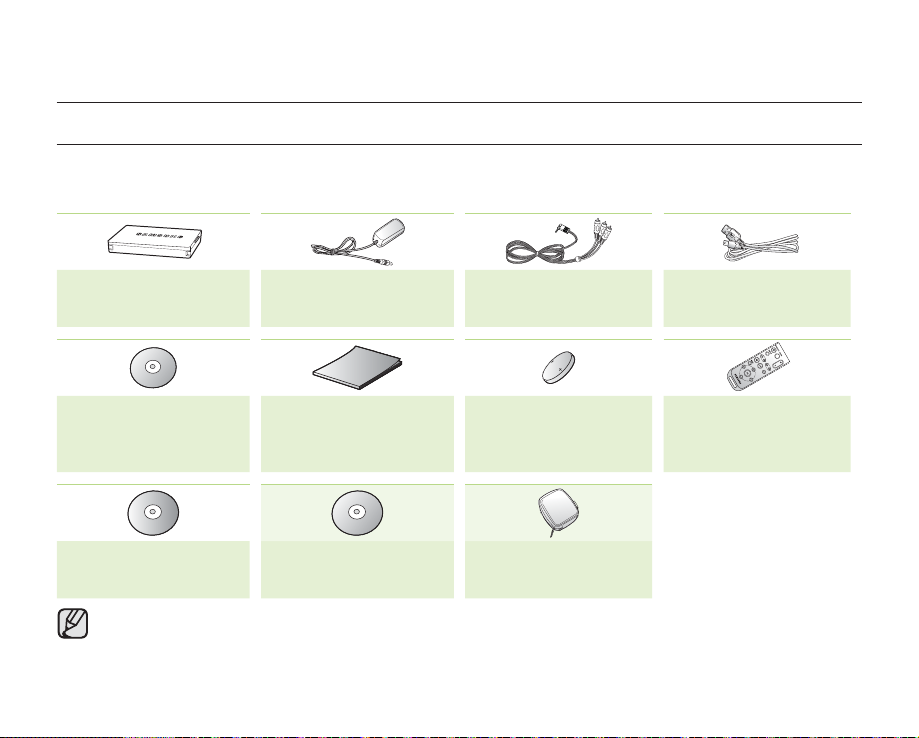
kennismaken met uw DVD-camcorder
WAT IS ER INBEGREPEN BIJ UW DVD-CAMCORDER
Uw nieuwe DVD-camcorder wordt geleverd met de volgende accessoires. Als een van deze items ontbreekt in de verpakking,
moet u contact opnemen met de klantenservice van Samsung.
+
De exacte vorm van elk item kan variëren afhankelijk van het model.
Batterij
(IA-BP80WA)
Voedingsadapter
(type AA-E9)
AV-aansluiting
Knoopcel voor
Gebruikershandleiding
(cd)
Snelstartgids
afstandsbediening
(alleen VP-DX205(i)/
DX2050/DX210(i))
Software-CD
VP-DX205(i)/DX2050/
(
alleen
DX210(i))
De inhoud kan variëren, afhankelijk van het land.
y
Onderdelen en accessoires zijn verkrijgbaar bij uw plaatselijke Samsung-dealer. Als u het wilt aanschaffen, neemt u contact
y
op met een Samsung-dealer bij u in de buurt.
Een geheugenkaart wordt niet meegeleverd. Zie pagina 61 voor geheugenkaarten die compatibel zijn met uw camcorder.
y
Bij uw camcorder zijn een cd met gebruikershandleiding en een beklopte gedrukte handleiding geleverd. Voor meer
y
gedetailleerde instructies raadpleegt u de gebruikershandleiding (.PDF) die op cd is bijgeleverd.
8
cm DVD-schijf (Optie) Draagtas (optie)
USB-kabel
(
alleen
VP-DX205(i)/
DX2050/DX210(i))
afstandsbediening
(
alleen
VP-DX205(i)/
DX2050/DX210(i))
14_ Nederlands
Page 25

DE ONDERDELEN
Voor- en rechteraanzicht
Schakelaar lens open/dicht
Lens
Sensor afstandsbediening (alleen VP-DX205(i)/
DX2050/DX210(i))
Licht (alleen VP-DX205(i)/DX2050/DX210(i))
In deze gebruikershandleiding verwijzen de illustraties naar model VP-DX205(i).
Interne microfoon
Haak handriem
Handriem
Schijfdeurtje
CLOSE
OPEN
Nederlands _15
Page 26
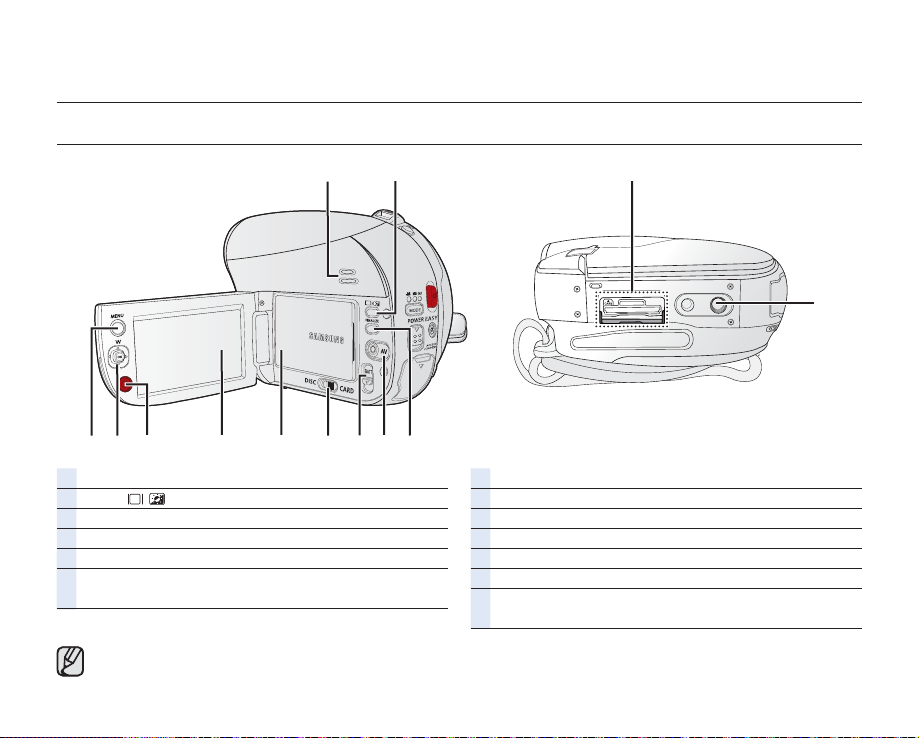
kennismaken met uw DVD-camcorder
DE ONDERDELEN
Linker- en onderaanzicht
Ingebouwde luidspreker
Knop / (Weergave/LCD Enhancer)
Knop FINALIZE
AV-aansluiting
Knop BATT schakelaar (batterijhouder deblokkeren)
Schakelaar opslagmodus (DISC/CARD)
(alleen VP-DX205(i)/DX2050/DX210(i))
In deze gebruikershandleiding verwijzen de illustraties naar model VP-DX205(i).
Batterij
LCD-scherm
Knop Opname starten/stoppen
Joystick (▲/▼/◄/►/OK, W/T)
knop MENU
Statiefbevestiging
Sleuf voor geheugenkaart (alleen VP-DX205(i)/
DX2050/DX210(i))
16_ Nederlands
Page 27
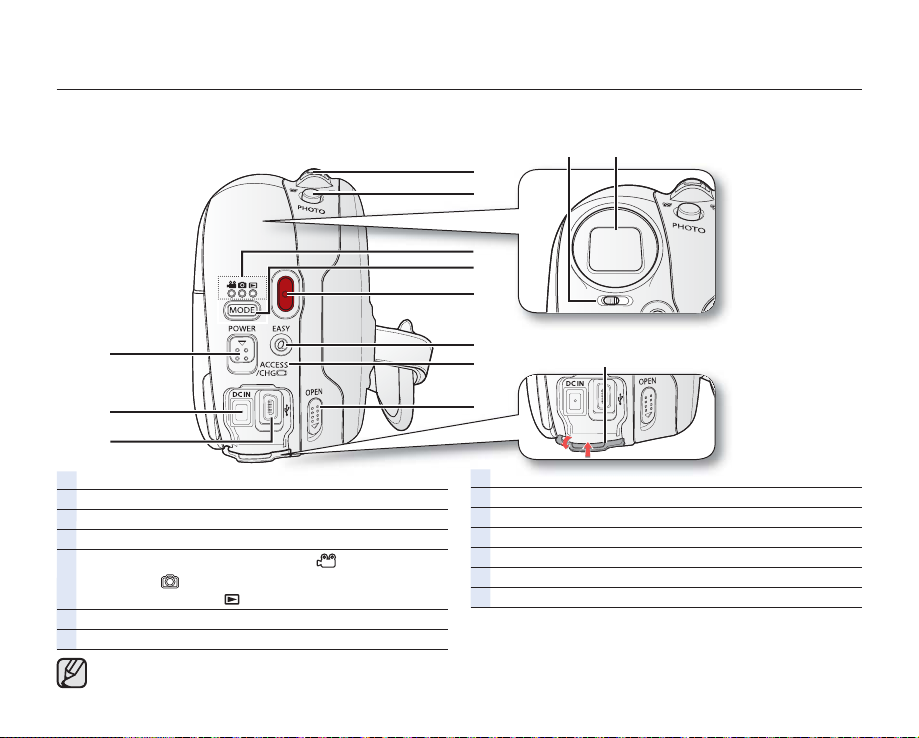
DE ONDERDELEN
Achter- en bovenaanzicht
Knop EASY Q
Zoom (W/T) hendel/ Volumeregeling
Knop PHOTO (alleen VP-DX205(i)/DX2050/DX210(i))
Scherpstelknop (alleen VP-DX210(i))
Zoeker (alleen VP-DX210(i))
Modusindicator (Video opnemen ( )/FOTO
opnemen (
DX210(i))/Afspelen ( ) modus)
Knop MODE
Knop Opname starten/stoppen
In deze gebruikershandleiding verwijzen de illustraties naar model VP-DX205(i).
) (alleen VP-DX205(i)/DX2050/
Indicator ACCESS/CHG
Knop voor het OPEN van het schijfcompartiment
Klepje op aansluiting
USB-stekker (alleen VP-DX205(i)/DX2050/DX210(i))
DC IN-aansluiting
Knop POWER
Nederlands _17
Page 28
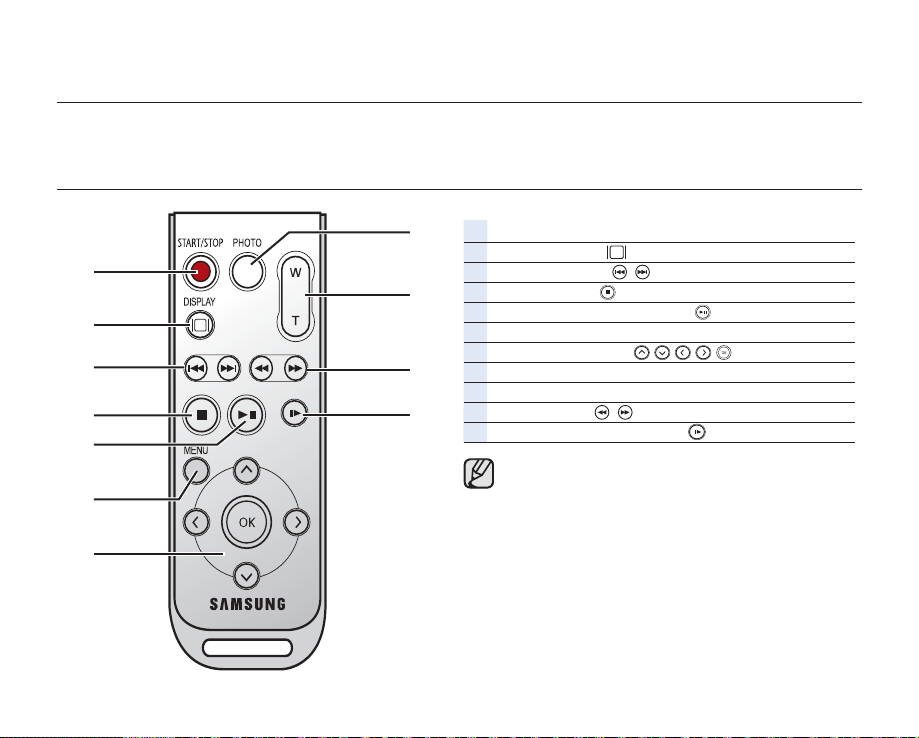
voorbereiding
Dit gedeelte bevat informatie over het gebruik van deze DVD-camcorder, zoals de manier waarop u de bijgeleverde
accessoires moet gebruiken, hoe de batterij moet worden opgeladen, hoe de gebruiksmodus moet worden ingesteld
en hoe de eerste installatie moet gebeuren.
AFSTANDSBEDIENING (alleen VP-DX205(i)/DX2050/DX210(i))
Knop START/STOP (Opname starten/stoppen)
Knop DISPLAY (
Knop Overslaan (
Knop Stoppen (
Knop Afspelen/Onderbreken (
Knop MENU
Bedieningsknoppen (
Knop PHOTO
Knop Zoomen (W/T)
Knop Zoeken ( / )
Knop Vertraagde weergave ( )
De knoppen op de afstandsbediening hebben
dezelfde functies als die op de DVD-camcorder.
)
/ )
)
/ / / /
)
)
18_ Nederlands
Page 29

KNOOPCELBATTERIJ INSTALLEREN (alleen VP-DX205(i)/DX2050/DX210(i))
De knopbatterij installeren in de afstandsbediening
1. Draai de batterijhouder linksom (zoals aangegeven met de markering (~)).
Gebruik uw vingernagel of een muntstuk om de houder te openen. De
batterijhouder gaat open.
2. Plaats de batterij in de batterijhouder met de positieve pool (+) omlaag gericht
en druk er stevig op totdat u hoort dat de batterij vastklikt.
3. Plaats de batterijhouder terug in de afstandsbediening, waarbij het teken
({) tegen het teken (~) op de afstandsbediening aan ligt, en draai de
batterijhouder rechtsom om deze te vergrendelen.
Voorzorgsmaatregelen voor de knoopcelbatterij
• Als de batterij verkeerd wordt geplaatst, bestaat er gevaar voor ontploffi ng.
Gebruik hetzelfde batterijtype of een gelijkwaardige batterij als u een andere
batterij wilt plaatsen.
• Pak de batterij niet op met een tang of ander gereedschap van metaal. Dit veroorzaakt kortsluiting.
• U mag de batterij niet opladen, uit elkaar halen, verhitten of onderdompelen in water, om het risico van een ontploffi ng te
verminderen.
Houd de knoopcelbatterij buiten het bereik van kinderen. Roep onmiddellijk medische hulp in als een batterij is
WAARSCHUWING
ingeslikt.
1
23
Batterijhouder
DE DVD-CAMCORDER VASTHOUDEN
1
23
ÎÎ
Nederlands _19
Page 30

voorbereiding
"!44
DE BATTERIJ OPLADEN
• U kunt de DVD-camcorder op twee manieren van stroom voorzien.
• Gebruik de bijgeleverde voedingen niet met andere apparatuur.
- De batterij: voor gebruik buiten.
- De netvoedingsadapter: voor gebruik binnenshuis.
De batterij opladen
Zorg dat u de batterij oplaadt voordat u de DVD-camcorder gebruikt.
De batterij aansluiten op de DVD-camcorder
1. Open het LCD-scherm 90 graden met uw vinger.
2. Plaats de batterij in het batterijcompartiment en druk tegen de batterij zoals op
de afbeelding is weergegeven, tot u een klik hoort.
De batterij aansluiten op de DVD-camcorder
1. Open het LCD-scherm 90 graden met uw vinger.
2. Schuif de schakelaar BATT (batterij vergrendelen) in de richting die op de
afbeelding is weergegeven en neem de batterij uit.
Trek de naar buiten geschoven batterij helemaal uit de houder, zoals in de
WAARSCHUWING
20_ Nederlands
afbeelding wordt getoond.
Wanneer de batterij fout is geplaatst, kan dit ertoe leiden dat de DVD-camcorder en
de batterij niet goed functioneren.
Het is raadzaam een of meer reservebatterijen aan te schaffen zodat
y
u de DVD-camcorder doorlopend kunt gebruiken.
Extra batterijen zijn verkrijgbaar bij uw plaatselijke Samsung-dealer.
y
Verwijder de batterij uit de DVD-camcorder als u de camcorder langere tijd niet
y
gaat gebruiken.
Gebruik alleen door Samsung goedgekeurde batterijen. Gebruik geen batterijen
van andere fabrikanten.
Als u dit niet doet, bestaat er gevaar voor oververhitting, brand of explosie.
Samsung is niet verantwoordelijk voor problemen die worden veroorzaakt door
het gebruik van niet-goedgekeurde batterijen.
Page 31

Over batterijen
• Laad de batterij op bij een temperatuur tussen 0°C en 40°C.
Wanneer de batterij echter wordt blootgesteld aan lage temperaturen (onder 0°C), zal de gebruiksduur korter worden en zal
de batterij mogelijk niet werken. Stop de batterij in dergelijke gevallen even in uw zak of een andere warme, beschermde
plaats en plaats de batterij vervolgens terug in de DVD-camcorder.
• Leg de batterij nooit in de directe omgeving van een warmtebron (open haard, verwarming, enz.)
• Haal de batterij nooit uit elkaar, druk hem niet samen en zorg dat hij niet te heet wordt.
• Zorg dat de plus- en min-uiteinden van de batterij niet worden kortgesloten. Hierdoor kan de batterij gaan lekken, warm
worden, oververhit raken en brand veroorzaken.
Onderhoud van de batterij
• De opnameduur wordt beïnvloed door de omgevingstemperatuur en omgevingsomstandigheden.
• In een koude omgeving wordt de opnametijd zeer kort. De in de tabel genoemde tijden zijn van toepassing onder
normale gebruiksomstandigheden en bij een volledig opgeladen batterij bij een temperatuur van 25°C. Omdat de
omgevingstemperatuur en -omstandigheden kunnen variëren, kan de resterende gebruiksduur van de batterij verschillen
van de geschatte mogelijke opnameduur, zoals beschreven in de instructies.
• Wij adviseren u om uitsluitend de originele batterijen te gebruiken die verkrijgbaar zijn bij uw Samsung-dealer. Wanneer de
levensduur van de batterij ten einde is, neemt u contact op met uw plaatselijke leverancier. De batterijen moeten worden
afgevoerd volgens de geldende richtlijnen voor chemisch afval.
• Laad de batterij helemaal op voordat u gaat opnemen.
• Wanneer een batterij volledig is ontladen, worden de interne cellen beschadigd. De batterij kan gaan lekken wanneer hij
geheel wordt ontladen.
• Haal de batterij uit de camcorder wanneer u die niet gebruikt. Zelfs als de voeding is uitgeschakeld, loopt de batterij
langzaam leeg als u deze in de DVD-camcorder laat zitten.
• Als drie minuten lang geen handelingen op het apparaat worden verricht in de modus STBY of in de miniatuurweergave,
wordt het LCD-scherm automatisch uitgeschakeld (slaapstand) om energie te sparen. Als nogmaals drie minuten geen
handelingen worden uitgevoerd op het apparaat, wordt de camcorder volledig uitgeschakeld. Als u een handeling uitvoert
op de camcorder terwijl deze zich in de slaapstand bevindt, keert de camcorder terug naar de modus waarin deze zich
daarvoor bevond. Deze functie werkt alleen als “Auto Power Off ” (Autom. uit) is ingesteld op “6 Min.”
• Zorg dat de batterij stevig vastzit. Laat de batterij niet vallen, omdat deze hierdoor beschadigd kan raken.
Over de levensduur van de batterij
De batterijcapaciteit neemt af na verloop van tijd en door herhaald gebruik.
Als de gebruiksduur aanzienlijk korter wordt tussen de oplaadcycli, is het mogelijk tijd om de batterij te vervangen.
De levensduur van elke batterij wordt beïnvloed door de opslag-, gebruiks- en omgevingsomstandigheden.
pagina 96
¬
Nederlands _21
Page 32

voorbereiding
Batterij opladen
• Gebruik uitsluitend de batterij IA-BP80WA.
• Bij aanschaf kan de batterij al enigszins opgeladen
zijn.
1. Schuif de POWER-schakelaar naar beneden om
de voeding uit te schakelen.
2. Open het LCD-scherm en plaats de batterij in de
DVD-camcorder.
3.
Open het klepje van de aansluitingen.
4. Sluit de netvoeding aan op de DC IN van de DVD-
camcorder.
5. Steek de stekker van de netvoeding in het
stopcontact.
• De indicator ACCESS/CHG (opladen) wordt
rood en het opladen begint. De indicator
ACCESS/CHG (opladen) wordt groen wanneer
de batterij volledig is opgeladen.
6. Als de batterij is opgeladen, koppelt u de
voedingsadapter los van de DC IN-aansluiting van de DVD-camcorder.
• Zelfs als de voeding is uitgeschakeld, loopt de batterij langzaam leeg als u deze in de DVD-camcorder laat
zitten. Het verdient aanbeveling de batterij uit de DVD-camcorder te halen.
pagina 20
¬
POWER-schakelaar
Indicator Batterij opladen
De kleur van de indicator ACCESS/CHG (opladen) geeft de status van het opladen
en van de toegang tot de schijf weer.
Status laden
LED kleur
22_ Nederlands
Bezig
met opladen
(Oranje) (Groen) (Rood knipperen) (Groen knipperen)
Opladen Toegang
Geheel
opgeladen
Fout
Schijf
wordt gebruikt
Page 33

Batterijstatusweergave
De batterijstatusweergave geeft aan hoever de batterij nog is opgeladen.
Indicatie
batterijlading
Helemaal leeg (lampje knippert): de camcorder zal zichzelf binnen korte
tijd uitschakelen. Vervang de batterij zo spoedig mogelijk.
- (knippert): de camcorder zal na 3 seconden worden uitgeschakeld.
De bovenstaande cijfers zijn gebaseerd op een volledig geladen batterij bij een gemiddelde temperatuur.
Een lage omgevingstemperatuur kan de gebruiksduur beïnvloeden.
Status Bericht
Geheel opgeladen -
25~50% verbruikt -
50~60% verbruikt -
60~80% verbruikt -
80~99% verbruikt -
Battery”
(Batterij
bijna leeg)
STBY 0:00:00[30 Min]
-
“Low
Nederlands _23
Page 34

voorbereiding
Duur voor opladen, opnemen en afspelen met volledig opgeladen batterij
(zonder zoomgebruik, enz.)
Als referentie vindt u hier de geschatte duur met volledig opgeladen batterij:
Opslag DVD-schijf
Oplaadtijd Circa 1 uur 50min
Kwaliteit Opnameduur Afspeeltijd
Fijn
Opslag schijf (alleen VP-DX205(i)/DX2050/DX210(i))
Oplaadtijd Circa 1 uur 50min
Resolutie Opnameduur Afspeeltijd
TV Fijn
Circa 100min. (
DX2050), circa. 90min. (
Circa 140min. (
DX2050), circa 130min. (
- Deze tijd is gebaseerd op de modus Fijn/TV. Bij een andere kwaliteit/resolutie kan deze waarde anders zijn.
- De tijd is alleen bedoeld als referentie. De bovenstaande cijfers zijn gemeten in de testomgeving van Samsung en
kunnen afwijken van het feitelijke gebruik.
- De oplaadtijd hangt af van de resterende batterijlading.
- De bovenstaande cijfers zijn gebaseerd op het model VP-DX205(i).
- Tijdens het gebruik van de Time Lapse-opnamefunctie is het gebruik van de netvoedingsadapter aanbevolen.
Doorlopende opname (zonder zoom)
De tijden in de tabel geven de beschikbare opnametijd aan wanneer de DVD-camcorder in de opnamemodus staat en
er geen andere functie wordt gebruikt. Bij de eigenlijke opname kan de batterij 2 tot 3 keer sneller worden ontladen dan
aangegeven in deze referentietabel, omdat de functies Opname starten/stoppen en Zoom worden gebruikt en omdat
er wordt afgespeeld. Ga ervan uit dat de opneembare tijd met een volledig opgeladen batterij tussen 1/2 en 1/3 van
de tijd in de tabel ligt en zorg voor voldoende batterijen voor de duur van de opname die u wilt maken met de DVDcamcorder.
De batterij gaat sneller leeg in een koude omgeving.
alleen
VP-DX200(i)/DX205(i)/
alleen
alleen
VP-DX200(i)/DX205(i)/
alleen
VP-DX210(i))
VP-DX210(i))
Circa 120min. (
DX2050), circa 110min. (
Circa 180min. (
DX2050), circa 170min. (
alleen
VP-DX200(i)/DX205(i)/
alleen
VP-DX200(i)/DX205(i)/
alleen
alleen
VP-DX210(i))
VP-DX210(i))
24_ Nederlands
Page 35

De DVD-camcorder gebruiken met de netvoedingsadapter
U wordt aangeraden de netvoedingsadapter voor de stroomvoorziening van de DVD-camcorder te gebruiken wanneer u
de camcorder instelt, een schijf voltooit, beelden afspeelt of bewerkt of de camcorder binnenshuis gebruikt.¬pagina 22
Gebruik de meegeleverde netvoedingsadapter voor de stroomvoorziening van de DVD-camcorder. Gebruik
y
van andere netvoedingsadapters kan elektrische schokken of brand veroorzaken.
De netvoedingsadapter kan overal ter wereld worden gebruikt. In sommige landen is een netvoedingsadapter
y
vereist. Koop, indien nodig, een adapter bij uw Samsung dealer.
• Controleer voordat u de stroomvoorziening loskoppelt of de DVD-camcorder is uitgeschakeld.
Wanneer u dit niet doet, kan dit tot storingen in de DVD-camcorder leiden.
LET OP
• Gebruik het dichtstbijzijnde stopcontact wanneer u met de netvoeding werkt. Trek de stekker van de
netvoeding direct uit het stopcontact wanneer er een fout optreedt tijdens het gebruik van uw DVDcamcorder.
• Leg de netvoeding nooit in kleine ruimtes, zoals tussen een muur en meubelstukken.
De interne oplaadbare batterij laden
De interne oplaadbare batterij zorgt ervoor dat de basisinstellingen van de camcorder (bijvoorbeeld datum en tijd)
bewaard blijven nadat het apparaat wordt uitgeschakeld. De batterij wordt automatisch opgeladen wanneer de
camcorder is ingeschakeld.
• De interne batterij wordt geheel ontladen als u de camcorder langere tijd niet gebruikt of inschakelt. In dat geval gaan de
bestaande datum- en tijdinstellingen verloren en moet u deze opnieuw instellen.
• Na verloop van tijd neemt de capaciteit van de interne batterij geleidelijk af.
• Neem contact op met het plaatselijke servicecentrum van Samsung als de capaciteit van de interne batterij geheel is
verdwenen.
Nederlands _25
Page 36

voorbereiding
STANDAARDGEBRUIK VAN DE DVD-CAMCORDER
DVD-camcorder in- en uitschakelen
U kunt de camcorder in- of uitschakelen door de POWER-schakelaar omlaag te schuiven.
Bewerkingsmodi selecteren
• Stel de werkingsmodus in door de schakelaar Opslagmodus (alleen VP-DX205(i)/DX2050/
DX210(i)) en de knop MODE in te stellen voordat u gaat opnemen of functies gebruikt.
1. Stel de schakelaar Opslagmodus in op DISC of CARD. (alleen VP-DX205(i)/DX2050/
DX210(i))
2. Druk op de knop MODE om de modus Video opnemen (
of Afspelen (
overgeschakeld naar de volgende modus
Bedrijfsmodi Weergave Beschrijvingen
De modus DISC Opnemen Video opnemen op een dvd.
De modus KAART Video
opnemen
De modus KAART Foto
opnemen
De modus DISC Afspelen
De modus Kaart Video/Foto
afspelen
) te selecteren. Telkens wanneer u op de knop MODE drukt, wordt
( ) p ( ) p ( )
Video opnemen op een geheugenkaart (alleen VP-DX205(i)/
DX2050/DX210(i))
Foto’s opnemen op een geheugenkaart (alleen VP-DX205(i)/
DX2050/DX210(i))
Videobeelden op een dvd afspelen.
Videobeelden/foto’s op een geheugenkaart afspelen (alleen VP-
DX205(i)/DX2050/DX210(i))
Wanneer de DVD-camcorder is ingeschakeld, werkt de zelfdiagnosefunctie en kan er
een bericht verschijnen. Raadpleeg in dat geval waarschuwingen en foutmeldingen (op
pagina 122~124) en corrigeer de fout.
Als u de camcorder voor het eerst gebruikt.
• Wanneer u uw camcorder voor het eerst aanzet of reset,
verschijnt het tijdzonescherm na het inschakelen. Selecteer
uw geografi sche locatie en stel de datum en tijd in.
¬
pagina 36 Als u de datum en tijd niet instelt, blijft het
tijdzonescherm verschijnen wanneer u de camcorder
inschakelt.
), Foto opnemen ( )
.
Home
London, Lisbon
[GMT 00:00]
01/JAN/2009 00:00
Date/Time Set
$)3# #!2$
(
alleen
VP-DX205(i)/DX2050/
DX210(i))
Date/Time Set
Home
Day Month Year Hour Min
01 / JAN / 2009 00 : 00
Back
OK Move
26_ Nederlands
Page 37

SCHERMINDICATORS
0:00:00[30 Min]
STBY
15
1/50
01/JAN/2009 00:00
1/25
• Deze OSD-indicators zijn gebaseerd op DVD-RW-schijven.
• Bovenstaande scherm is een voorbeeld ter verduidelijking:
Het verschilt van de feitelijke weergave.
• Functies die zijn gemarkeerd met *, blijven niet van kracht
wanneer de DVD-camcorder weer wordt ingeschakeld nadat
deze is uitgeschakeld.
• De indicatoren en de volgorde waarin ze worden afgebeeld
kunnen zonder voorafgaande kennisgeving worden gewijzigd
voor betere prestaties.
Insert Disc
De modus DISC Opnemen
Video opnemen op een schijf.
Filmopnamemodus
Werkingsmodus (STBY (standby) of
Waarschuwingsindicators en berichten
Teller (fi lmopnametijd)
Resterende tijd
Opslagmedia (schijftype)
Batterij-informatie (resterend batterijvermogen)
LCD Enhancer*
Formatteertype schijf
Kwaliteit
Anti-trilling (HDIS)
Windfi lter
Achtergrondlicht/AV-ingang(alleen VP-DX200i/
DX205i/DX210i)
Fader*
Licht* (alleen VP-DX205(i)/DX2050/DX210(i))
Indicatie Optical Zoom (Optische Zoom) of Intelli-
Zoom / Digital Zoom (Digitale Zoom)
Datum/Tijd
Tijdzone
Digitaal effect
Handmatig sluiter instellen*/C. Nite*
Handmatig belichting instellen*
Scherpstellen (Handmatig, Gez.herken)*
Witbalans
iSCENE / EASY Q*
(opnemen))
z
Nederlands _27
Page 38

voorbereiding
Activate Remote Control
01/JAN/2009 00:00
28_ Nederlands
0:00:59/0:06:12
2
001
De modus DISC Afspelen
Video op een schijf afspelen.
Modus Film afspelen
Gebruiksstatus (Play/Pause)
Waarschuwingsindicators en berichten
Tijdcode (verstreken tijd/totale opnametijd)
Opslagmedia (schijftype)
Batterij-informatie (resterend batterijvermogen)
LCD Enhancer*
Schijftype
Videokwaliteit
Voice plus
Hoofdstuknummer
Datum/Tijd
Volume regelen
Page 39

29
1/50
01/JAN/2009 00:00
1/25
0:00:00[60 Min]
STBY
1Sec /ooHr
Insert Card
• Opnemen en afspelen op een geheugenkaart
is alleen beschikbaar op de modellen VPDX205(i)/DX2050/DX210(i).
• De OSD-indicators zijn gebaseerd op een
geheugencapaciteit van 2 GB (SDHCgeheugenkaart).
De modus KAART Video opnemen
Video opnemen op een geheugenkaart
Video-opnamemodus
Werkingsmodus (STBY (standby) of
Waarschuwingsindicators en berichten
Teller (fi lmopnametijd)
Resterende tijd
Opslagmedia (schijf)
Batterij-informatie (resterend batterijvermogen)
LCD Enhancer*
Resolutie
Anti-tril(HDIS)
Windfi lter
Achtergrondlicht
Fader*
Licht*
Indicatie Optical Zoom (Optische Zoom) of Intelli-Zoom /
Digital Zoom (Digitale Zoom)
Datum/Tijd
Tijdzone
Dig. effect
Handmatige sluitertijd*/ C. Nite*
Handmatig belichting instellen*
Scherpstellen (Handmatig, Gez.herken)*
Witbalans
iSCENE/EASY Q*
Time Lapse Recording*
(opnemen))
z
Nederlands _29
Page 40

voorbereiding
De modus KAART Foto opnemen
3570
29
Activate Remote Control
Activate Remote Control
01/JAN/2009 00:00
• Opnemen en afspelen op een geheugenkaart is alleen beschikbaar op de modellen VP-DX205(i)/DX2050/DX210(i).
• Het totale aantal op te nemen foto’s wordt berekend op basis van de op het opslagmedium beschikbare ruimte. De
opnameteller verandert mogelijk niet als slechts een kleine wijziging in de resterende ruimte optreedt nadat een foto is
genomen.
Foto’s opnemen op een geheugenkaart
De modus Foto opnemen
Photo counter (total number of recordable photos)
Waarschuwingsindicators en berichten
Opslagmedia (geheugenkaart)
Batterij-informatie (resterend batterijvermogen)
LCD Enhancer*
Achtergrondlicht
Zoompositie
Datum/Tijd
Tijdzone
Handmatig belichting instellen*
Handmatig scherpstellen*
Witbalans
30_ Nederlands
Page 41

0:00:01/0:00:03
Activate Remote Control
2
01/JAN/2009 00:00 100-0009
9/9
Activate Remote Control
Activate Remote Control
01/JAN/2009 00:00
100-0009
De modus KAART Video afspelen
Video op een geheugenkaart afspelen
Modus Film afspelen
Gebruiksstatus (Play/Pause)
Waarschuwingsindicators en berichten
Tijdcode (Verstreken tijd/opnametijd)
Opslagmedia (schijf)
Batterij-informatie (resterend batterijvermogen)
LCD Enhancer*
Resolutie
Wisbeveiliging
Bestandsnaam (map-bestandsnaam)
Volume regelen
Datum/Tijd
De modus KAART Foto afspelen
Foto’s op een geheugenkaart afspelen
Fotoweergavemodus
Diapresentatie
Beeldteller (huidig beeld/totaal aantal opgenomen beelden)
Waarschuwingsindicators en berichten
Opslagmedia (schijf)
Batterij-informatie (resterend batterijvermogen)
LCD Enhancer*
Wisbeveiliging
Bestandsnaam (map-bestandsnaam)
Datum/Tijd
Beeldresolutie foto’s
Opnemen en afspelen op een geheugenkaart is
alleen beschikbaar op de modellen VP-DX205(i)/
DX2050/DX210(i).
Nederlands _31
Page 42

voorbereiding
HANDELINGEN VOORAFGAANDE AAN DE OPNAME
Knop
De informatieweergavestand wijzigen
U kunt schakelen tussen de informatieweergavemodi op het scherm:
Schuif de schakelaar POWER omlaag om het toestel uit te schakelen en druk
vervolgens op de knop / (WEERGAVE/LCD Enhancer).
Steeds als de toets wordt ingedrukt, wordt de volgende OSD-functie in- of uitgeschakeld.
• Volledige weergave: Alle informatie wordt weergegeven.
• Minimale weergave: Alleen de gebruiksstatusindicator wordt weergegeven.
Het contrast van het LCD-scherm versterken;
U kunt een duidelijk en helder beeld verkrijgen op het LCD-scherm.
Dit effect werkt ook buitenshuis, bij fel daglicht.
1. Houdt de knop
2. U kunt deze functie uitschakelen door de knop LCD Enhancer (
/ (WEERGAVE/LCD Enhancer) gebruiken
Als de DVD-camcorder waarschuwingsinformatie heeft, verschijnt er een
waarschuwingsbericht.
• De aanpassingindicator voor het LCD-scherm (
scherm wordt helderder.
te houden.
• De functie LCD Enhancer is niet van invloed op de kwaliteit van het beeld dat wordt
opgenomen.
• Wanneer de functie LCD Enhancer wordt gebruikt in een donkere omgeving, kunnen strepen
verschijnen op het scherm. Dit is geheel normaal.
• Wanneer u de functie LCD Enhancer gebruikt, kan de kleurenweergave op het scherm afwijken
/ (WEERGAVE/LCD Enhancer) ingedrukt.
) wordt weergegeven en het LCD-
) nogmaals ingedrukt
STBY 0:00:00[30 Min]
STBY 0:00:00[30 Min]
32_ Nederlands
Page 43

Het LCD-scherm aanpassen
1. Open het LCD-scherm 90° met uw vinger.
2. Draai het schermpje naar de meest geschikte stand voor opnemen of
afspelen.
WAARSCHUWING
Til de DVD-camcorder nooit op aan het LCD-scherm.
• Als u het scherm in een verkeerde richting duwt, kunt u het scharnier
waarmee het scherm aan de DVD-camcorder is bevestigd, inwendig
beschadigen.
• Zie pagina 79 voor informatie over het instellen van de helderheid en de
kleur van het LCD-scherm.
De joystick gebruiken
Wordt gebruikt voor het afspelen, pauzeren, vooruitspoelen en terugspoelen van opnamen. Tevens voor het
kiezen (▲, ▼, ◄, ►) en selecteren van video’s/foto’s en menuopties.
Knop Beschrijving
• Naar links
• Modus DISC Afspelen, KAART Video/Foto afspelen: vorig bestand
• Naar rechts
• Modus DISC Afspelen, KAART Video/Foto afspelen: volgend bestand
• Omhoog
• Modus DISC Opnemen, KAART Video/Foto opnemen: uitzoomen
• Omlaag
• Modus DISC Opnemen, KAART Video/Foto opnemen: inzoomen
• Modus DISC Afspelen, KAART Video afspelen: stoppen en terugkeren
naar miniatuurweergaven
• Modus KAART Foto afspelen: terug naar miniatuurweergaven
• Selecteren
• Snelmenu openen of sluiten
• Modus DISC Afspelen, KAART Video/Foto afspelen: afspelen/pauze
Nederlands _33
Page 44

voorbereiding
De knop MENU gebruiken
1. Selecteer gewenste stand door op de knop MODE te drukken.
2. Druk op de knop MENU.
3. Beweeg de Joystick (▲/▼/◄/►) rechts om de gewenste menuoptie te selecteren en
bevestig uw keuze door op de Joystick te drukken.
4. Druk op de knop MENU om de handeling te voltooien.
U kunt de knop MENU en de Joystick niet gebruiken in de modus EASY Q.
Het snelmenu gebruiken (OK-gids)
In het snelmenu (OK-gids) vindt u de meest gebruikte functies voor de geselecteerde stand.
Bijvoorbeeld: De belichting instellen in de modus DISC Opnemen via het snelmenu
(OK-gids).
1. Druk in de modus STBY op de Joystick.
• Het snelmenu (OK-gids) wordt weergegeven.
2. Beweeg de Joystick omhoog.
• Het menu Auto Exposure (Autom. belichting) wordt weergegeven. U kunt de
belichting nu automatisch instellen voor op de Joystick te drukken.
3. Beweeg de Joystick nogmaals omhoog.
• Het gidsmenu Manual Exposure (Handmatige belichting) verschijnt. U kunt de
waarde op de instelbalk wijzigen door de Joystick naar links of naar rechts te duwen.
4. Druk op de Joystick om uw keuze te bevestigen.
• De indicator voor handmatige belichting (
• Druk op de Joystick om het snelmenu af te sluiten.
• Als u kiest voor handmatige belichting, wordt de modus iSCENE automatisch ingesteld
op “Manual” (Handmatig).
• Het snelmenu (OK-gids) kan niet worden gebruikt in de modus EASY Q.
• U kunt in deze menu’s heen en weer schakelen tussen “Auto” on “Manual”
(Handmatig) door de Joystick omhoog te duwen.
• Voordat u een menuoptie selecteert, moet u eerst de toepasselijke modus
selecteren.
34_ Nederlands
) verschijnt op het scherm.
STBY 0:00:00[30 Min]
STBY 0:00:00[30 Min]
Manual Exposure
W X
STBY 0:00:00[30 Min]
23
23
Page 45

Knop
De modus Video opnemen ( )
- Het snelmenu openen
- Selectie bevestigen
- Snelmenu afsluiten
Belichting
- Auto
- Handmatig
Scherpstellen
- Auto
- Gezichtsherkenning
- Handmatig
Sluiter
- Auto
- Handmatig
Fader
- Uit
- Fader In
- Fader Uit
- Fader In-Uit
De modus Foto
opnemen
) (alleen
(
VP-DX205(i)/
DX2050/
DX210(i))
De modus Afspelen (
- Het snelmenu (OK-gids)
verschijnt
- Afspelen / Onderbreken
Terug naar de miniaturenindex
- Zoeken tijdens afspelen RPS (Reverse Playback
Search) snelheid: x2
- Vorige overslaan
- Beeld-voor-Beeld achteruit afspelen (alleen in de
modus DISC Afspelen)
- Vertraagd achteruit afspelen (alleen in de modus DISC
Afspelen
) (vertraagde afspeelsnelheid: (x1/2
- Zoeken tijdens afspelen FPS (Forward Playback
Search) snelheid: x2
- Volgende overslaan
- Beeld-voor-beeld afspelen (alleen in de modus DISC
Afspelen)
- Vertraagd vooruit afspelen: de videobeelden worden
vooruit afgespeeld op halve snelheid.
x4
x8
t
t
x4
x8
t
t
)
x16
t
1)
t
x16
t
Nederlands _35
Page 46

voorbereiding
De zoeker gebruiken (alleen VP-DX210(i))
U kunt beelden bekijken in de zoeker om de juiste beelden op te zoeken als het beeld op het
LCD-scherm slecht zichtbaar is.
De zoeker werkt als het LCD-scherm gesloten is.
De scherpte instellen
Gebruik de knop voor scherpstelling op de zoeker om het beeld scherper te stellen voor slechtzienden.
1. Sluit het LCD-scherm.
2. Schuif de scherpstelknop naar links of naar rechts, tot u alle indicaties in de zoeker scherp ziet.
Via de zoeker langere tijd naar de zon of een andere sterke lichtbron kijken kan
schadelijk zijn of tijdelijke blindheid veroorzaken.
BASISINSTELLINGEN: TIJDZONE, DATUM EN TIJD EN OSD-TAAL
• De basisinstellingen zijn beschikbaar in alle bewerkingsmodi.
• Als u de menu’s en de meldingen in uw eigen taal wilt weergeven, stelt u de OSD-taal in.
Als u de datum en de tijd tijdens het opnemen wilt opslaan, stelt u de tijdzone en de datum en tijd in.
De tijdzone en de datum/tijd de eerste keer instellen
Stelde plaatselijke datum en tijd in wanneer u de camcorder voor het eerst gebruikt.
1. Schuif de POWER-schakelaar omlaag om de camcorder in te schakelen.
• Het tijdzonescherm (“Home” (Thuis)) verschijnt, met als basiszone Lissabon, Londen.
• U kunt de huidige tijdzone ook instellen in het menu “Settings” (Instelling).
pagina 92~93
¬
2. Selecteer uw woongebied op de kaart door de Joystick naar links of naar rechts te
bewegen en druk op de Joystick.
• Het scherm voor het instellen van de datum/tijd verschijnt.
3. Stel de dag in door de Joystick omhoog of omlaag te bewegen,en beweeg de Joystick
vervolgens naar links of rechts.
36_ Nederlands
pagina 26
¬
Home
Date/Time Set
London, Lisbon
[GMT 00:00]
01/JAN/2009 00:00
Page 47

4. Stel maand, jaar, uur, minuut op dezelfde wijze in en verplaats de cursor naar links of
rechts.
• Het jaar kan worden ingesteld tot 2037 op het scherm “Home” (Thuis).
5. Stel de zomertijd (
• Als u (
) in door de Joystick omhoog of omlaag te bewegen.
) selecteert wordt de klok een uur vooruitgezet.
6. Zorg dat de klok juist is ingesteld en druk vervolgens op de Joystick.
Date/Time Set
Home
Day Month Year Hour Min
01 / JAN / 2009 00 : 00
Back
• De klok wordt gestart.
• De interne oplaadbare batterij laden
De interne oplaadbare batterij wordt automatisch opgeladen wanneer de camcorder is ingeschakeld. Gebruik de camcorder
na het laden van de interne oplaadbare batterij. Als de interne oplaadbare batterij niet is opgeladen, wordt geen reservekopie
gemaakt van ingevoerde gegevens en wordt de datum/tijd op het scherm weergegeven als “01/JAN/2009 00:00” (wanneer
de weergave voor “Date/Time Display”(Wrgv dat./tijd) is ingesteld op “On” (Aan)).
• Nadat de datum en tijd zijn ingesteld, worden deze automatisch opgenomen op een daarvoor bestemd gedeelte van het
opslagmedium.
De weergave van datum en tijd in-/uitschakelen
Als u de weergave van datum en tijd wilt in- of uitschakelen, opent u het menu en wijzigt u de modus datum/tijd.
pagina 94
¬
De klok eenvoudig instellen op basis van het tijdsverschil
Wanneer u de camera in het buitenland gebruikt kunt u eenvoudig de lokale tijd instellen door het tijdsverschil op te
geven. Selecteer “Time Zone” (Tijdzone) in het menu en stel het tijdsverschil in. ¬pagina 92~93
De OSD-taal selecteren
U kunt kiezen in welke taal u het menuscherm en de berichten wilt zien.
1. Druk op de knop MENU.
• Het menu verschijnt.
2. Beweeg de joystick naar links of rechts om “Settings” (Instelling) te selecteren.
• Het instellingenscherm verschijnt.
• Zie “Het instellingenmenu gebruiken” voor toegang tot de modus
“Settings”
(Instelling). ¬pagina 71
3. Beweeg de joystick omhoog of omlaag om “Language,” te selecteren en druk
vervolgens op de joystick.
4. Beweeg de joystick omhoog of omlaag om de gewenste taal te selecteren en druk
vervolgens op de joystick.
5. Om het menu te verlaten, drukt u op de toets MENU.
• Ook als de batterij wordt verwijderd of de stroom uitvalt, blijft de taalinstelling gehandhaafd.
• “Language”-opties kunnen zonder voorafgaande kennisgeving worden gewijzigd.
STBY 0:00:00[30 Min]
Settings
TV Display
Default Set
Language
Select
Exit
STBY 0:00:00[30 Min]
Settings
TV Display
Default Set
Language
Exit
English
한국어
Français
Move Select
Nederlands _37
:
:
: 20%
OK Move
Page 48

disc modus: opname/afspelen
HET OPSLAGMEDIUM SELECTEREN (alleen VP-DX205(i)/DX2050/DX210(i))
U kunt fi lmbeelden en foto’s vastleggen op de gewenste media (een DVD-schijf of geheugenkaart). U moet het gewenste opslagmedium
selecteren voordat u met het opnemen of afspelen begint. Op een dvd-schijf kunnen geen foto’s worden opgeslagen. Op een dvd kunt u
alleen video opnemen.
Het gewenste opslagmedium selecteren
• Stel de schakelaar Opslagmodus in op DISC of CARD. (DISC CARD)
- De modus DISC Opnemen: video opnemen op een dvd. ¬pagina 41
- De modus KAART Video/Foto opnemen: video en foto’s op een geheugenkaart opnemen.
pagina’s 64~65
¬
EEN SCHIJF PLAATSEN EN VERWIJDEREN
• Oefen nooit kracht uit bij het plaatsen van een schijf of bij het sluiten van het schijfdeurtje. Dit kan
storingen tot gevolg hebben.
• U kunt het schijfdeurtje niet openen wanneer een schijf wordt geladen.
• Voor het opnemen van fi lms kunt u een nieuwe DVD-RW, DVD-R of DVD-R DL (Dual Layer)
schijf met een diameter van 8 cm gebruiken.
• Foto’s kunnen niet op een DVD-schijf worden opgenomen. Op een dvd kunt u alleen video
opnemen.
Een schijf plaatsen
1. Schuif de schakelaar OPEN in de richting van de pijl.
• Het schijfdeurtje gaat gedeeltelijk open.
2. Open het deurtje met de hand voorzichtig verder.
3. Druk de schijf in het schijfcompartiment totdat u een klikgeluid hoort.
• Plaats de opnamezijde van de schijf naar de binnenzijde van de DVD-camcorder toe.
• Raak de opname-/weergavelens niet aan.
4. Druk voorzichtig op het schijfdeurtje om het te sluiten.
• Als de schijf wordt geplaatst, wordt deze herkenden de indicator ACCESS/CHG knippert.
Schakel de voeding op dit moment niet uit. De camcorder niet heen en weer schudden, erop slaan
of ermee stoten.
Dit kan storingen tot gevolg hebben.
• Stel de schakelaar Opslagmodus in op DISC. (alleen VP-DX205(i)/DX2050/DX210(i))
$)3# #!2$
1
/0%.
3
4
38_ Nederlands
Page 49

• Zorg ervoor dat de handriem het plaatsen en uitwerpen van de schijf niet belemmert.
• Het schijfdeurtje kan worden geopend wanneer het toestel is aangesloten op de voedingsadapter of de batterij, ook als het toestel uit staat.
Let op
In dit product wordt gebruik gemaakt van een laser. Bediening van het apparaat, modificaties en
uitvoering van procedures die afwijken van wat hierin wordt beschreven, kunnen resulteren in mogelijk
schadelijke blootstelling aan straling.
Maak het apparaat niet open en kijk niet in het product als het vergrendelingsmechanisme is
beschadigd.
Waarschuwing
pickup lens
Zorg ervoor dat het vergrendelingsmechanisme niet wordt beschadigd.
Bij gebruik van een nieuwe schijf: een nieuwe schijf formatteren
Als er een nieuwe schijf wordt geplaatst, moet die mogelijk worden geformatteerd.
Het herkennen van de schijf begint.
Bij gebruik van een DVD-R/-R DL-schijf: het formatteren begint automatisch.
Bij gebruik van een DVD-RW-schijf: Het formatteermenu verschijnt. Selecteer de opname-indeling: Videomodus of VR-modus.
Formatteer de schijf in het “Disc Format” (Schijfform.) wanneer u deze nogmaals wilt formatteren. ¬pagina 58
Verschillen tussen
Video- en VRmodus
Video (Video-modus) : Nadat de schijf is voltooid, kan deze worden afgespeeld op de meeste
DVD-spelers/-recorders/-drives .
VR (VR- modus) : U kunt de schijf bewerken op een DVD-camcorder, maar u kunt de schijf
alleen afspelen op een DVD-recorder die de VR-modus ondersteunt.
Zie pagina 8 voor compatibiliteit met voltooide schijven.
Format disc in Video mode?
- Can play in DVD devices.
- Cannot edit in camcorder.
If not, Remove the disc.
Video VR
<When a DVD-RW disc is
formatted.>
Nederlands _39
Page 50

disc modus: opname/afspelen
Een schijf verwijderen
1. Schuif de schakelaar OPEN in de richting van de pijl.
• Het schijfdeurtje gaat gedeeltelijk open.
2. Open het deurtje met de hand voorzichtig verder.
3. Verwijder de schijf.
• Terwijl u het middengedeelte van de schijfas omlaag drukt, pakt u de schijf bij de rand vast om deze te
verwijderen.
4. Druk voorzichtig op het schijfdeurtje om het te sluiten.
• De functie Afsluiten/Formatteren zijn niet beschikbaar bij het lage batterijniveau onder ( ).
Gebruik de voedingsadapter tijdens het voltooien/formatteren van een DVD-schijf.
• U kunt het schijfdeurtje niet openen wanneer een schijf wordt geladen. Wacht totdat de schijf helemaal is geladen.
• Druk niet op de POWER-schakelaar en verwijder geen schijf wanneer u er toegang toe zoekt.
De schijf kan dan beschadigd raken.
• Als het schijfdeurtje open is, kunt u niet opnemen. Een symbool en een bericht geven aan dat opnemen niet mogelijk is met het deurtje
open.
BESCHIKBARE OPNAMETIJD
Opnametijd voor fi lmbeelden
Opslag DVD-RW/-R DVD-R DL
Capaciteit
Filmkwaliteit
Super Fine (Superfi jn) Circa
Fine (Fijn) Circa
Normal (Norm.) Circa
• D
e bovenstaande gegevens zijn gemeten onder de standaard opnametestcondities van Samsung en kunnen dus enigszins afwijken,
afhankelijk van het feitelijke gebruik.
• De DVD-camcorder biedt drie kwaliteitsopties voor het vastleggen van fi lms: “Super Fine” (Superfi jn), “Fine” (Fijn) en
“Normal” (Normaal).
Hoe hoger de kwaliteitsinstelling, hoe meer geheugen er wordt gebruikt.
• De compressieverhouding neemt toe bij het kiezen van een lagere kwaliteitsinstelling. Hoe hoger de compressie, hoe langer
er kan worden opgenomen. De beeldkwaliteit neemt echter af.
Filmbestanden die zijn opgenomen met andere apparatuur, kunnen niet worden afgespeeld op deze DVD-camcorder.
•
40_ Nederlands
1,4GB 2,6GB
20min.
30min.
60min.
¬pagina 23
Circa
Circa
Circa
37min.
56min.
112min.
Page 51

VIDEO OP EEN SCHIJF OPNEMEN
• Deze functie is beschikbaar in de modus DISC opnemen. ¬pagina 26
• U kunt fi lmbeelden opnemen met behulp van de afstandsbediening. (alleen VP-DX205(i)/
DX2050/DX210(i)) ¬pagina 18
• Deze DVD-camcorder heeft twee start/stop-knoppen voor opnemen. Eén bevindt zich
op de achterzijde van de camcorder en de andere op het LCD-paneel. Selecteer de
start/stop-knop voor opnemen die u het best bevalt.
1. Schakel de DVD-camcorder in.
• Sluit de DVD-camcorder aan op een stroombron.
(batterij of netvoedingsadapter)
• Schuif de POWER-schakelaar naar beneden om de geheugencamcorder in te
schakelen.
• Stel de schakelaar Opslagmodus in op DISC. (alleen VP-DX205(i)/DX2050/
DX210(i))
2. Controleer het onderwerp op het LCD-scherm. (Lens en LCD)
• Zet de schakelaar Lens open/dicht op open (
3. Druk op de knop Opname starten/stoppen.
• De opname-indicator (
• Druk nogmaals op de knop Opname starten/stoppen om de opname te stoppen.
4. Schakel de DVD-camcorder uit wanneer u klaar bent met opnemen.
¬pagina 38
). ¬pagina 15
) wordt afgebeeld en de opname start.
z
$)3# #!2$
(alleen VP-DX205(i)/DX2050/
DX210(i))
0:00:00[30 Min]
z
Nederlands _41
Page 52

disc modus: opname/afspelen
• Het formaat van de opgenomen beelden is 720X576.
• Neem de batterij uit het apparaat wanneer u klaar bent met filmen om onnodig batterijgebruik te voorkomen.
• Zie voor weergave van informatie op het scherm pagina’s 27~28.
• Zie voor de geschatte opnametijd pagina 40.
• Geluid wordt opgenomen met de ingebouwde stereomicrofoon aan de voorkant van de DVD-camcorder. Zorg
er dus voor dat de microfoon niet wordt geblokkeerd.
• Voordat u een belangrijke film gaat opnemen, test u eerst de opnamefunctie om te zien of er geen problemen
zijn met het opnemen van geluid of beeld.
• Voor verschillende functies die beschikbaar zijn wanneer u filmbeelden opneemt.
• Druk niet op de aan/uitschakelaar en verwijder geen schijf wanneer u er toegang toe zoekt. De schijf kan dan
beschadigd raken.
• Als u de opslagmedia instelt op dvd, kunnen maximaal 250 video’s (hoofdstukken) worden opgenomen op
een DVD-R / DVD-R DL / DVD RW.
• Als het schijfdeurtje open is, kunt u niet opnemen. Een symbool en een bericht geven aan dat opnemen niet
mogelijk is Schijfdeur open.
• Als u op de knop Opname starten/stoppen drukt terwijl er een menuopdracht wordt uitgevoerd, begint de
DVD-camcorder met opnemen.
• Als u de DVD-camcorder uitschakelt tijdens het opnemen, moet u deze weer inschakelen met het
opnamemedium in het apparaat: Het opslagmedium wordt dan automatisch gerepareerd en u krijgt
hiervan een melding te zien. Schakel het apparaat niet uit en verwijder de schijf of de geheugenkaart niet
terwijl de DVD-camcorder deze aan het repareren is. De gegevens of het medium zelf kunnen beschadigd
raken. Het herstellen van gegevens wordt binnen enkele minuten voltooid, maar duurt soms langer. Gebruik
de voedingsadapter bij het herstellen van gegevens.
• Als u in de miniatuurweergave drukt op de knop Opname starten/stoppen wordt overgeschakeld naar de
modus STBY.
pagina’s 74~89
¬
42_ Nederlands
Page 53

EENVOUDIGE OPNAMEN VOOR BEGINNERS (EASY Q)
%!39
• Deze functie is beschikbaar in de modus DISC opnemen en KAART Video opnemen.
pagina 26
¬
• In de EASY Q-functie worden de meeste instellingen van de DVD-camcorder automatisch
aangepast, zodat u zich daar niet mee bezig hoeft te houden.
1. Schuif de POWER-schakelaar naar beneden om de voeding in te schakelen.
2. Druk op de knop EASY Q
• Wanneer u op de knop EASY Q drukt, worden de meeste functies uitgeschakeld en
worden de volgende functies ingesteld op “Auto”. (“Exposure” (Belichting) “Focus”
(Scherpstellen), “Shutter” (Sluiter), enzovoort.)
• De indicators
scherm.
3. Als u een fi lm wilt opnemen, drukt u op de knop Opname starten/stoppen.
EASY.Q-modus annuleren
Druk nogmaals op de EASY Q-knop.
• De indicators (
• Vrijwel alle functies krijgen de instellingen die ze hadden voordat de EASY Q-modus werd geactiveerd.
• U kunt de EASY Q-modus niet annuleren tijdens opnames.
• Knoppen die niet kunnen worden gebruikt tijdens het bedienen van de camcorder
De volgende instellingen zijn niet beschikbaar omdat de items automatisch worden ingesteld.
En mogelijk wordt het corresponderende bericht (“Release the EASY.Q” (EASY Q uitzetten))
weergegeven als u bedieningsacties wilt uitvoeren die niet beschikbaar zijn.
-
MENU
-knop,
• Activeer EASY Q-functie, als u een effect of instellingen aan de beelden wilt toevoegen.
• De instellingen van de EASY Q-modus worden weer vrijgegeven wanneer de DVD-camcorder wordt
uitgeschakeld.
• U kunt de modus iSCENE rechtstreeks selecteren door langer dan drie seconden op de knop
drukken.
¬
.
en Anti-trilling (HDIS) ( ) verschijnen tegelijkertijd op het
en Anti-trilling (HDIS) ( ) verschijnen tegelijkertijd op het scherm.
Joystick
.
pagina 74
STBY 0:00:00[30 Min]
EASY Q te
Nederlands _43
Page 54

disc modus: opname/afspelen
VOL
ZOOMEN
Gebruik de zoomfunctie voor close-ups of groothoekopnamen.
Deze camcorder geeft u de mogelijkheid opnamen te maken het 34x optische powerzoom
(alleen VP-DX200(i)/DX205(i)/DX2050) / 26x optische zoom (alleen VP-DX210(i)), 42x intellizoom (alleen VP-DX200(i)/DX205(i)/DX2050) / 30x intelli-zoom (alleen VP-DX210(i)) en
2200x digitale zoom.
• De zoomhendel bevindt zich bovenop de camcorder.
• U kunt de zoomfunctie gebruiken door de joystick (W/T) omhoog of omlaag te bewegen.
Inzoomen
Schuif de zoomhendel naar T (telefoto).
6JU[PPNFO
Schuif de zoomhendel naar W (groothoek).
• Verder inzoomen dan 34x(alleen VP-DX200(i)/DX205(i)/DX2050)/26x (alleen VPDX210(i)) wordt uitgevoerd via digitale beeldverwerking en heet daarom digitale zoom.
Digitaal inzoomen kan tot 2200x.
Stel “Zoom Type” (Type zoom) in op de gewenste waarde. ¬pagina 86
Tijdens het opnemen van video kunt u de digitale zoom instellen op maximaal 2200x.
• Als u de zoomhendel (W/T) gebruikt tijdens het opnemen, wordt mogelijk ook het
geluid van de hendel opgenomen.
• De minimale afstand tussen de camcorder en het onderwerp waarbij u nog
een scherp beeld hebt, is ongeveer 1 cm voor groothoek- en 90 cm voor
telelensopnamen.
• De scherpstelling verandert bij het inzoomen nadat u handmatig hebt scherpgesteld.
Automatisch scherpstellen of de gewenste scène opnemen door in te zoomen
voordat u handmatig scherpstelt. ¬pagina 79.
• Bij optische zoom en intelli-zoom blijft de beeldkwaliteit behouden, maar bij digitale
zoom kan de beeldkwaliteit teruglopen.
W : Wide angle T : Telephoto
STBY 0:00:00[30 Min]
44_ Nederlands
Page 55

VIDEO OP EEN SCHIJF AFSPELEN
• Deze functie is beschikbaar in de modus DISC Afspelen. ¬pagina 26
• U kunt overschakelen naar de modus Afspelen (
• U kunt de gewenste fi lm snel vinden met behulp van de miniatuurweergave.
• De afspeelknoppen van de afstandsbediening gebruiken. (alleen VP-DX205(i)/DX2050/
DX210(i)) ¬pagina 18
1
. Schuif de POWER-schakelaar naar beneden om de voeding in te schakelen.
• Stel de schakelaar Opslagmodus in op DISC. (alleen VP-DX205(i)/DX2050/
DX210(i)) ¬pagina 38
• Pas de helderheid of kleur van het LCD-scherm aan.
2. Druk op de knop MODE om de modus Afspelen (
• Op een DVD-RW-schijf (VR-modus) kunt y de afspeelmodus instellen op Video.
Druk op de knop MENU en gebruik de Joystick om “Play Mode” (Afspeelmodus)
“Video” te selecteren. ¬pagina 52
• Het miniatuurweergavescherm verschijnt. In deze weergave is het laatst gemaakte of
afgespeelde bestand gemarkeerd.
3
. Beweeg de joystick om het gewenste fi lmbeeld te selecteren en druk op de joystick.
• Het geselecteerde bestand wordt beeldvullend weergegeven en automatisch
afgespeeld.
• Druk op joystick om de weergave te beëindigen.
• Druk op
/ (
Weergave
/LCD Enhancer)
uit te schakelen.
• Afhankelijk van de hoeveelheid gegevens die moet worden afgespeeld, kan het even duren
voordat de beelden worden weergegeven.
• Videobeelden die zijn bewerkt op een computer kunnen mogelijk niet worden weergegeven
op deze camcorder.
• Films die zijn opgenomen op een andere camcorder, worden mogelijk niet weergegeven op
deze DVD-camcorder.
) met behulp van de knop MODE.
pagina 95
¬
) te selecteren.
om de OSD-functie (On Screen Display) in of
$)3# #!2$
(alleen VP-DX205(i)/DX2050/
DX210(i))
6/12006
Play Move Playlist
0:00:59/0:02:30
006
Nederlands _45
Page 56

disc modus: opname/afspelen
Het volume instellen
• U bepaalt het volume tijdens het afspelen met de zoomhendel.
• Het opgenomen geluid is te horen via de ingebouwde luidspreker.
• U kunt het volume instellen tussen 0 en 10.
Als u het LCD-scherm sluit tijdens het afspelen, kunt u het geluid van de luidspreker niet horen.
Overige afspeelfuncties
Afspelen / Onderbreken / Stoppen (
• Afspeel- en Pause-functies worden afgewisseld wanneer u op de
• Beweeg de joystick om de weergave te beëindigen.
• Hetzelfde kunt u doen via de afstandsbediening (
DX210(i))
Zoeken tijdens afspelen (ee/ff)
• Beweeg de joystick rechts of links tijdens het afspelen.
- RPS-snelheid (Reverse Playback Search): x2
- FPS-snelheid (Forward Playback Search): x2
• Om het normale afspelen te hervatten, drukt u op de joystick.
• Hetzelfde kunt u doen via de afstandsbediening (
DX210(i))
46_ Nederlands
/
)
f
joystick drukt.
/ ). (alleen VP-DX205(i)/DX2050/
x4 p x8 p x16 p x2
p
x4 p x8 p x16 p x2
p
/ ). (alleen VP-DX205(i)/DX2050/
0:00:59/0:02:30
2
0:00:59/0:02:30
0:00:59/0:02:30
(alleen VP-DX205(i)/
DX2050/DX210(i))
004
004
004
Page 57

Afspelen met stappen overslaan (
ee/ff
)
• Beweeg de joystick rechts of links tijdens het afspelen.
- Als u de Joystick binnen 3 seconden nadat de fi lm is gestart naar links beweegt,
wordt het vorige beeld afgespeeld.
- Als u de Joystick meer dan 3 seconden nadat de fi lm is gestart naar links beweegt,
wordt het huidige beeld vanaf het begin afgespeeld.
- Als u de joystick naar rechts beweegt, wordt het volgende beeld afgespeeld.
/
• Hetzelfde kunt u doen via de afstandsbediening (
).
(alleen VP-DX205(i)/DX2050/DX210(i))
Beeld-voor-beeld afspelen (
)
f
• Beweeg de Joystick naar rechts op het moment dat het afspelen is gepauzeerd.
- Door de Joystick herhaaldelijk naar links of rechts te bewegen kunt u de video beeld-
voor-beeld achteruit of vooruit laten afspelen.
- U kunt de normale weergave hervatten door op de Joystick te drukken.
Vertraagd afspelen (
)
f
• U kunt het afspelen onderbreken door op de Joystick te drukken en de Joystick naar
rechts of links te bewegen. De videobeelden worden vooruit of achteruit afgespeeld op
halve snelheid.
• Om het normale afspelen te hervatten, drukt u op de joystick.
• Hetzelfde kunt u doen via de afstandsbedie (
• Als u tijdens vertraagde weergave op de toets (
). (alleen VP-DX205(i)/DX2050/DX210(i))
) op de ( )
afstandsbediening drukt, wordt vertraagd achteruit afgespeeld. (alleen VP-DX205(i)/
DX2050/DX210(i))
0:00:59/0:02:30
0:00:59/0:02:30
0:00:59/0:02:30
(alleen VP-DX205(i)/
DX2050/DX210(i))
004
004
004
Nederlands _47
Page 58

disc modus: video bewerken
BEELDEN WISSEN
• Deze functie is beschikbaar in de modus DISC Afspelen. ¬pagina 26
• U kunt ongewenste fi lmbeelden wissen die op de schijf zijn opgenomen.
• Deze functie werkt alleen op een DVD-RW-schijf (VR-modus).
• Verwijderde beelden kunnen niet worden hersteld.
1. Schuif de POWER-schakelaar naar beneden om de voeding in te schakelen.
• Zet de schakelaar voor de modus Opslag op DISC. (alleen VP-DX205(i)/DX2050/
DX210(i))
2. Druk op de knop MODE om de modus Afspelen (
• Als u een DVD-RW-schijf gebruikt, kunt u de afspeelmodus wijzigen door op de knop
MENU te drukken. Beweeg de Joystick omhoog of omlaag om “Video” of “Playlist,”
te selecteren en druk op de Joystick.
• De miniatuurweergave verschijnt.
3. Druk op de knop MENU.
4. Beweeg de Joystick naar rechts of links om “Delete” (Wissen) te selecteren.
5. Beweeg de Joystick omhoog of omlaag om de gewenste optie te selecteren (“Select
Files” (Best. Selec) of “All Files” (Alle best)), druk daarna op de Joystick.
• “Select Files” (Best. Selec)
- Als u het afzonderlijke fi lmbeeld wilt wissen, moet u de Joystick gebruiken om het
beeld te selecteren.
De (
Door op de Joystick te drukken, schakelt u tussen het wel (de ( ) indicator
verschijnt op de afbeelding) en niet geselecteerd zijn voor wissen (de (
wordt van de afbeelding verwijderd).
- Druk op de knop MENU en ga verder met stap 6.
• “All Files” (Alle best): wist alle fi lms of foto’s.
6. Er wordt een bericht met betrekking tot de geselecteerde optie weergegeven. Duw
de joystick naar rechts of naar links om “Yes” (Ja) te selecteren, druk daarna op de
joystick.
• Na voltooiing zijn de geselecteerde beelden gewist. (De verwijderde bestanden zijn
ook uit de afspeellijst gehaald. ¬pagina 54)
48_ Nederlands
pagina 38
¬
) te selecteren.
: wist afzonderlijke beelden.
) indicator wordt weergegeven op de geselecteerde beelden.
) indicator
( ( ))
Video
Delete
Select Files
All Files
Exit
Delete
Delete selected fi les?
Yes No Exit
6/12006
Play Move Playlist
2/12002
Cancel Move Delete
Page 59

EEN BESTAND OPDELEN
• Deze functie is beschikbaar in de modus DISC Afspelen. ¬pagina 26
• U kunt een video zo vaak opdelen als u wilt en een fragment te verwijderen dat u niet meer nodig hebt.
1. Druk op de knop MODE om de modus Afspelen
• Zet de schakelaar Opslagmodus op DISC. (alleen VP-DX205(i)/DX2050/DX210(i)) ¬pagina 38
•
De miniaturenindex verschijnt.
2. Druk op de knop MENU.
3. Beweeg de Joystick naar links of rechts om “Edit” (Bewerken) te selecteren.
4. Druk op de Joystick om “Divide” (Splitsen) te selecteren.
5. Beweeg de Joystick naar links, rechts, omhoog of omlaag om het gewenste videofragment te
selecteren en druk vervolgens op de Joystick.
• De geselecteerde video wordt beeldvullend weergegeven in de pauzestand.
6. Druk op de Joystick om de video af te spelen.
• U kunt het punt waar u de video wilt splitsen opzoeken door de Joystick te bewegen
(
S/T/W/X
• Zoeken en vertraagd afspelen is handig wanneer u splitsingspunten wilt aangeven.
7. Druk op de Joystick om het beeld op het splitspunt stil te zetten, en druk op de knop MENU.
• Het bericht “Divide a fi le at this point?” (Een bestand op dit punt splitsen?) verschijnt.
8. Beweeg de Joystick naar links of rechts om “Yes” (Ja) te selecteren en druk vervolgens op de
Joystick.
• De geselecteerde video wordt gesplitst in twee videobestanden.
• U kunt scènes splitsen tot 3 seconden na het begin van de weergave en 3 seconden voor het einde
van de weergave.
).
( )
te selecteren.
( ( ))
Video
Edit
Divide
Exit
Divide
Exit Select Move
0:00:59/0:02:30
006
Divide
Divide a fi le at this point?
Yes No Exit
6/12006
Slow Play Divide
Nederlands _49
Page 60

disc modus: video bewerken
• Als u een ongewenst gedeelte van een video wilt verwijderen, moet u het videobestand eerst
splitsen en vervolgens het overbodige gedeelte verwijderen.
• De eerste en tweede scène van de gesplitste video worden nu na elkaar weergegeven, in
plaats van het oorspronkelijke videofragment.
• Een video van minder dan 3 seconden kan niet worden gesplitst.
• De oorspronkelijke videobestanden worden niet bewaard.
• Kan de video niet splitsen;
- U kunt video op een schijf die is opgenomen in een ander digitaal apparaat niet bewerken
of verwijderen.
- U kunt de video niet splitsen als zich al 250 video’s op de schijf bevinden.
- Een video (hoofdstuk) kan worden verdeel in maximaal 99 video’s (hoofdstukken).
50_ Nederlands
Page 61

AFSPEELLIJST ( ( ))
Wat is een afspeellijst?
• U kunt op dezelfde schijf een afspeellijst maken door uw favoriete scènes te selecteren in de opgenomen filmbeelden. Bij
het maken of verwijderen van een afspeellijst, wordt de oorspronkelijke film niet gewist. Wanneer u films aan een afspeellijst
toevoegt of eruit verwijdert, worden de originele films niet beïnvloed.
• Deze functie werkt alleen op een DVD-RW-schijf (VR-modus).
U moet de DVD-RW-schijf formatteren naar de VR-modus voordat u gaatopnemen.
Voorbeeld: U hebt een paar scènes opgenomen op een DVD-schijf. U wilt de originele opname opslaan, maar u wilt ook een
overzicht maken door uw favoriete scènes bij elkaar te zetten.
In dit geval kunt u een afspeellijst maken door uw favoriete scènes te selecteren en de oorspronkelijke opnameongewijzigd
laten.
12.JAN.2009 30.JAN.2009
Video clip 1 Video clip 2 Video clip 3 Video clip 4 Video clip 5 Video clip 6 Video clip 7
pagina 58
¬
10:00 10:30 11:30 14:00 16:10 18:20 20:00
Playlist
Nederlands _51
Page 62

disc modus: video bewerken
Een afspeellijst maken
• Deze functie is beschikbaar in de modus DISC Afspelen. ¬pagina 26
• Zet de schakelaar voor de modus Opslag op DISC. (alleen VP-DX205(i)/DX2050/DX210(i))
pagina 38
¬
• U kunt een afspeellijst maken door uw favoriete beelden uit de opgeslagen fi lmbeelden te
verzamelen.
• U kunt slechts één afspeellijst maken.
1. Stel de afspeelmodus in op Playlist.
• Druk op de knop MENU. Gebruik de Joystick om
“Playlist” te selecteren en druk op de Joystick.
• De miniatuurweergave wordt geopend.
2. Druk op de knop MENU, duw daarna de joystick naar rechts of links om “Edit” (Bewerken) te
selecteren.
3. Duw de joystick omhoog of omlaag om “Add” (Toevoegen) te selecteren, druk daarna op de
joystick.
4. Gebruik de joystick om de fi lmbeelden te selecteren die u aan de afspeellijst wilt toevoegen.
• De ( ) indicator wordt weergegeven op de geselecteerde fi lmafbeeldingen.
• Door op de joystick te drukken, schakelt u tussen het wel selecteren van de
fi lmminiatuurweergave voor het maken van een afspeellijst (de ( ) indicator verschijnt op
de afbeelding) of niet selecteren (de ( ) indicator wordt van de afbeelding verwijderd).
5. Druk op de knop MENU om de geselecteerde bestanden toe te voegen.
• Het bericht “Add selected fi les to Playlist?” (Geselecteerde bestanden aan afspeellijst
toevoegen?) verschijnt.
6. Duw de joystick naar rechts of links om “Ye s” (Ja) te selecteren, druk daarna op de joystick.
• De geselecteerde bestanden worden toegevoegd aan de afspeellijst.
• U kunt een afspeellijst op dezelfde manier afspelen als een fi lmbeeld. ¬pagina 46-47
• Als de vrije ruimte op de schijf onvoldoende is, moet u overbodige fi lmbeelden wissen.
• U kunt maximaal 250 fi lms in de afspeellijst plaatsen.
• Wanneer u de afspeellijst afspeelt, verwijst de teller naar het totaal aantal van de
afspeellijst.
• Druk op de knop MENU om terug te keren naar de miniatuurweergave, en gebruik
vervolgens de Joystick om “Play Mode” (Afspeelmodus)
52_ Nederlands
“Play Mode” (
)
Afspeelmodus
t
t “Video” te selecteren.
Video
Play Mode
Video
Playlist
Exit
Empty
Video
Playlist
Edit
Add
Arrange
Divide
Exit
Add
Add selected fi les to Playlist?
Yes ExitNo
4/12004
Cancel Move Add
Page 63

De volgorde bepalen van fi lms in een afspeellijst
• Deze functie is beschikbaar in de modus DISC Afspelen. ¬pagina 26
• Zet de schakelaar voor de modus Opslag op DISC. (alleen VP-DX205(i)/DX2050/DX210(i)) ¬pagina 38
• U kunt fi lmbestanden binnen een afspeellijst rangschikking door ze naar de gewenste posities te verplaatsen.
1. Stel de afspeelmodus in op Playlist.
• Druk op de knop MENU. Gebruik de Joystick om “Play Mode” (Afspeelmodus)
“Playlist” te selecteren en druk op de Joystick.
• De miniatuurweergave wordt geopend.
2. Druk op de knop MENU, duw daarna de joystick naar rechts of links om “Edit”
(Bewerken) te selecteren.
3. Duw de joystick omhoog of omlaag om “Arrange” (Schikken) te selecteren, druk daarna
op de joystick.
4. Gebruik de joystick om de fi lmbeelden te selecteren die u wilt ordenen.
• De (
• Door op de Joystick te drukken, schakelt u tussen het wel (de (
) indicator wordt weergegeven op het geselecteerde fi lmbeeld.
verschijnt op het beeld) en niet geselecteerd zijn (de (
) indicator wordt van het beeld
) indicator
verwijderd) van de miniatuur voor rangschikken binnen de afspeellijst.
• Er wordt ook een balk weergegeven naast het geselecteerde fi lmbeeld.
5. Duw de joystick om de gewenste positie te selecteren, druk daarna op de joystick.
• Het geselecteerde bestand wordt op de gewenste positie geplaatst.
6. Druk op de knop MENU om de bewerking uit te voeren.
• Het bericht “Arrange the selected fi le in this order?” (Geselecteerde bestanden
in deze volgorde sorteren?) verschijnt.
7. Duw de joystick naar rechts of links om “Yes” (Ja) te selecteren, druk daarna op de
joystick.
• Het geselecteerde bestand wordt op de geselecteerde positie geplaatst.
• Als u “No” (Nee) selecteert, keert het scherm terug naar de miniatuurweergave.
t
Playlist
Edit
Add
Arrange
Divide
Exit
Arrange
Arrange the selected fi le
in this order?
Yes ExitNo
6/12006
Play Move Video
1/12001
Cancel Move Exit
Nederlands _53
Page 64

disc modus: video bewerken
Films uit een afspeellijst verwijderen
• Deze functie is beschikbaar in de modus DISC Afspelen. ¬pagina 26
• Zet de schakelaar voor de modus Opslag op DISC. (alleen VP-DX205(i)/DX2050/DX210(i))
• U kunt ongewenste fi lmbeelden uit een afspeellijst verwijderen.
1. Stel de afspeelmodus in op Playlist.
• Druk op de knop MENU. Gebruik de Joystick om “Play Mode” (Afspeelmodus)
“Playlist” te selecteren en druk op de Joystick.
• De miniatuurweergave wordt geopend.
2. Druk op de knop MENU, duw daarna de joystick naar rechts of links om “Delete” (Wissen)
te selecteren.
3. Beweeg de Joystick omhoog of omlaag om de gewenste optie te selecteren (“Select
Files” (Best. Selec) of “All Files” (Alle best)) en druk op de Joystick
• “Select Files” (Best. selec.): wist afzonderlijke beelden.
- Als u het afzonderlijke beeld wilt wissen, moet u de Joystick gebruiken om het
beeld te selecteren.
- De (
- Door op de Joystick te drukken, schakelt u tussen het wel (de (
) indicator wordt weergegeven op het geselecteerde fi lmbeeld.
verschijnt op het beeld) en niet geselecteerd zijn (de (
) indicator wordt van het
) indicator
beeld verwijderd) van de miniatuur voor verwijdering uit de afspeellijst.
- Druk op de knop MENU en ga verder met stap 4.
• “All Files” (Alle best.): wist alle beelden.
4. Er wordt een bericht met betrekking tot de geselecteerde optie weergegeven. Duw de
joystick naar rechts of links om “Yes” (Ja) te selecteren, druk daarna op de joystick.
• De geselecteerde bestanden worden verwijderd.
• Als u “No” (Nee) selecteert, keert het scherm terug naar de miniatuurweergave.
Druk op de knop MENU om terug te keren naar de miniaturenindex van de video’s,
en gebruik vervolgens de Joystick om “Play Mode” (Afspeelmodus) t “Video”
te selecteren.
t
pagina 38
¬
Playlist
Delete
Select Files
All Files
Exit
Delete
Delete fi les from Playlist?
Original fi les not deleted.
Yes ExitNo
6/12006
Play Move Video
1/12001
Cancel Move Delete
54_ Nederlands
Page 65

disc modus: schijfbeheer
SCHIJF VOLTOOIEN
• Deze functie is beschikbaar in de modus DISC Opnemen/DISC Afspelen.
• Wanneer u de inhoud van een DVD-RW/-R/-R DL op andere DVD-spelers/-recorders/-stations wilt kunnen
afspelen, moet u de schijf voltooien.
Voor het voltooien moeten de batterijen nog voldoende zijn opgeladen. Als u de voedingsadapter gebruikt,
moet u voordien controleren of deze goed is aangesloten. Als tijdens het voltooien de stroom uitvalt, is het
mogelijk dat de schijf niet meer kan worden afgespeeld.
1. Schuif de POWER-schakelaar omlaag om de camcorder in te schakelen. ¬pagina 26
Zet de schakelaar voor de modus Opslag op DISC. (alleen VP-DX205(i)/DX2050/DX210(i)) ¬pagina 38
2.
3. Druk op de knop MENU, duw daarna de joystick naar rechts of links om “Settings” (Instelling) te selecteren.
4. Duw de joystick omhoog of omlaag om “Disc Finalise” (Schijf voltooien) te selecteren, druk daarna op de
joystick.
• U kunt de schijf eenvoudig voltooien met de knop FINALIZE op de DVD-camcorder.
5. Het bericht “DVD needs to be fi nalised for use in other DVD players or recorders. No additional
recording is possible after fi nalising” (Dvd moet voltooid worden voor andere dvd-speler of -recorder
om afgespeeld te worden. U kunt niet meer opnemen na voltooiing.) zal verschijnen. Duw de joystick
naar rechts of links om “Next” (Volg.) te selecteren, druk daarna op de joystick.
• De schijfgegevens worden weergegeven.
6. Beweeg de Joystick naar links of rechts om “Execute” (Uitvoeren) te selecteren en druk vervolgens op de Joystick.
• De boodschap “Finalise the disc?” (Schijf voltooien?) verschijnt.
7. Duw de joystick naar rechts of links om “Yes ” (Ja) te selecteren, druk daarna op de joystick.
• Er verschijnt een bericht dat de schijf momenteel wordt voltooid.
Zorg ervoor dat de DVD-camcorder tijdens het afsluiten niet beweegt of trilt. De camcorder functioneert dan
WAARSCHUWING
mogelijk niet goed.
• De functie fVoltooien is niet beschikbaar wanneer het batterijniveau onder ( ).
• Het menu “Disc Finalise” (Schijf afsluiten) kan niet worden geselecteerd als geen gegevens zijn opgenomen
op de schijf.
• Zodra de schijf is voltooid, kunnen de fi lmbeelden of afspeellijsten op de schijf niet meer worden verwijderd of
bewerkt.
• De tijd die vereist is voor het voltooien kan verschillen perschijftype.
• Zie pagina 8 voor meer informatie over de compatibiliteit van afgesloten schijven.
• We kunnen niet garanderen dat de schijven kunnen worden afgespeeld op alle DVD-spelers/recorders/-stations. Raadpleeg voor meer informatie over compatibiliteit de gebruikershandleiding
uw DVD-speler/-recorder/-station.
• Wanneer een DVD-R/-R DL-schijf eenmaal is voltooid, kunt u hierop niet meer opnemen in de DVD-camcorder.
• U kunt niet een extra opname maken op een DVD-RW-schijf zonder de voltooiing ongedaan te maken na de
voltooiing.
( (
&).!,):%
STBY 0:20:00[10 Min]
Settings
Disc Finalise
Disc Unfi nalise
Disc Info
Exit
Finalise
DVD needs to be fi nalised for use
in other DVD players or recorders.
No additional recording is possible
after fi nalising.
Back Next
Finalise
Disc Type DVD-RW
(Unfi nalised)
Disc Format VR Mode
Used 0:10:00
Free 0:20:00 (Fine)
Back Execute
van
Now Finalising...
Avoid Shock & Vibration.
Select
-R
-R DL
))
Nederlands _55
Page 66

disc modus: schijfbeheer
EEN VOLTOOIDE SCHIJF DIRECT AFSPELEN
Wanneer u klaar bent met opnemen moet u de schijf ‘voltooien’ om deze direct op een
computer of dvd-speler/-recorder te kunnen afspelen. ¬pagina 55
Een voltooide schijf afspelen op een computer met dvd-station
Een dvd-schijf kan worden afgespeeld op een computer met een dvd-station.
1. Zet de computer aan.
2. Plaats een voltooide schijf in het dvd-station van de computer.
• De DVD-software wordt geopend en de schijf wordt afgespeeld.
• Als de DVD-software niet automatisch wordt geopend, voert u de toepassing zelf uit door
ernaar te bladeren via het menu Start.
• Gebruik een DVD-speler die compatibel is met schijven van 8 cm.
• De opgenomen bestanden op de DVD-schijf worden mogelijk niet goed weergegeven in ‘Windows
Media Player’.
• Het kan gebeuren dat beeld en geluid opeens stilstaan of worden doorgespoeld terwijl u een dvd-schijf
op de computer afspeelt. In dit geval moet u de gegevens naar de vaste schijf kopiëren.
• Video’s op een dvd kunnen niet worden afgespeeld of bewerkt met de meegeleverde software,
‘CyberLink MediaShow4.’ De meegeleverde software ondersteunt alleen opnamen op een
geheugenkaart. (alleen VP-DX205(i)/DX2050/DX210(i))
• Om een schijf af te kunnen spelen op een computer moet software voor het afspelen van dvd’s op de
computer zijn geïnstalleerd. Om een DVD-R DL te kunnen afspelen moet u beschikken over een dvdstation dat in staat is dvd-schijven met een dubbele laag te lezen.
Een afgesloten schijf afspelen op een DVD-speler / -recorder
Een schijf afspelen
U kunt afgesloten DVD-R/-RW (videomodus)/-R DL-schijven afspelen op een DVD-speler/-recorder.
We kunnen niet garanderen dat de schijven kunnen worden afgespeeld op alle DVD-spelers/recorders. Raadpleeg de handleiding van uw DVD-speler/-recorder voor meer informatie over
compatibiliteit.
56_ Nederlands
DVD
DVD
-R DL
DVD
-RW
-R
¬¬
Finalise
Computer met een
DVD-station
DVD
DVD
DVD
-R
-R
Finalise
Finalise
DVD player/recorder
DVD-speler / -recorder
DVD
DVD
DVD
-R DL
-RW
-R DL
-RW
¬¬
¬¬
Page 67

• Zie pagina 8 voor meer informatie over de compatibiliteitvan afgesloten schijven.
1. Schakel de DVD-speler/-recorder in.
2. Plaats de afgesloten DVD in de lade van een DVD-speler/-recorder.
Soms wordt deze automatisch geopend. Anders drukt u op de knop PLAY om te starten.
Voor meer informatie over het afspelen van DVD-schijven, zie de gebruikershandleiding van de DVD-speler/-recorder.
DVD-RW-schijven opgenomen in VR-modus afspelen:
Een afgesloten DVD-RW-schijf in de VR-modus kan worden afgespeeld in een DVD-recorder die deze ondersteunt
.
SCHIJF ONVOLTOOIEN
( ( ))
• Deze functie is beschikbaar in de modus DISC Opnemen / DISC Afspelen. ¬pagina 26
• Bij DVD-RW-schijven die zijn afgesloten in VR-modus of Video-modus kunt u het afsluiten niet ongedaan maken om
aanvullende opnamen te maken. Voor het ongedaan maken van het afsluiten moeten de batterijen nog voldoende
zijn opgeladen. Als u de voedingsadapter gebruikt , moet u voordien controleren of deze goed is aangesloten.
1. Schuif de POWER-schakelaar naar beneden om de stroom in te schakelen. ¬pagina 26
2. Zet de schakelaar voor de modus Opslag op DISC. (alleen VP-DX205(i)/DX2050/
DX210(i)) ¬pagina 38
3. Druk op de knop MENU, duw daarna de joystick naar rechts of links om “Settings”
(Instelling) te selecteren.
4. Duw de joystick omhoog of omlaag om “Disc Unfi nalise” (Afsl. opheffen) te selecteren,
druk daarna op de joystick.
• U kunt de schijf eenvoudig onvoltooien met de knop FINALIZE op de DVD-camcorder.
• De schijfgegevens worden weergegeven.
5. Beweeg de Joystick om “Execute” (Uitvoeren) te selecteren en druk vervolgens op de
Joystick.
• Gebruik de Joystick om “Back” (Terug) te selecteren en druk op de Joystick om af
te sluiten.
Settings
Disc Finalise
Disc Unfi nalise
Disc Info
Select
Exit
Unfi nalise
Disc Type DVD-RW
(Finalised)
Disc Format VR Mode
Used 0:10:00
Free 0:20:00 (Fine)
Back Execute
6. De boodschap “Make the disc recordable?” (De schijf opneembaar maken?)
verschijnt. Beweeg de Joystick naar links of rechts om “Yes” (Ja) te selecteren en druk
vervolgens op de Joystick.
• Er verschijnt een bericht dat het afsluiten van de schijf wordt opgeheven en dat de
Now Un
fi nalising...
schijf straks onvoltooid is.
Avoid Shock & Vibration.
WAARSCHUWING
• De functie voor het ongedaan maken van de voltooiing is niet beschikbaar bij
een batterijniveau van minder dan ( ).
• Zorg ervoor dat de DVD-camcorder tijdens het afsluiten opheffen niet beweegt
of trilt.
De camcorder functioneert dan mogelijk niet goed.
Nederlands _57
Page 68

disc modus: schijfbeheer
SCHIJFFORMAAT
• Deze functie is beschikbaar in de modus DISC Opnemen / DISC Afspelen. ¬pagina 26
• U kunt een opgenomen schijf formatteren om opnieuw te gebruiken. Tijdens het formatteren worden alle
aanwezige gegevens gewist.
1. Schuif de POWER-schakelaar naar beneden om de stroom in te schakelen. ¬pagina 26
2. Zet de schakelaar voor de modus Opslag op DISC. (alleen VP-DX205(i)/DX2050/DX210(i)) ¬pagina 38
3. Druk op de knop MENU, duw daarna de joystick naar rechts of links om “Settings” (Instelling) te selecteren.
4.
Duw de joystick omhoog of omlaag om “Disc Format”
• Wanneer een DVD-RW-schijf wordt geplaatst, moet u de joystick naar rechts of links duwen om “Video”
of “VR” te selecteren, afhankelijk van hoe u de schijf wilt gebruiken, druk daarna op de joystick.
•
De formatteringsfunctie is niet beschikbaar bij een batterijniveau van minder dan ( ).
• Met formatteren wordt alle opgenomen inhoud van een schijf verwijderd. Controleer dat u niet per
ongeluk gegevens verwijderd.
• Zet de camcorder niet uit tijdens het formatteren. De gegevens die op de schijf zijn opgenomen, zijn
mogelijk beschadigd.
• Gebruik de voedingsadapter bij het formatteren van een schijf, zodat de DVD-camcorder niet tijdens
het formatteren kan worden uitgeschakeld.
• Zie pagina 120~121 voor meer informatie over het schijfformatteringstype.
(Schijfform.) te selecteren, druk daarna op de joystick.
SCHIJFGEGEVENS
• Deze functie is beschikbaar in de modus DISC Opnemen / DISC Afspelen. ¬pagina 26
• Hiermee worden de schijfgegevens weergegeven, zoals het schijftype, de schijfi ndeling, de hoeveelheid vrije
ruimte, enzovoort.
OPMERKING: Controleer of er een schijf is geplaatst. ¬pagina 38
1. Schuif de POWER-schakelaar naar beneden om de stroom in te schakelen.
2. Zet de schakelaar voor de modus Opslag op DISC. (alleen VP-DX205(i)/DX2050/DX210(i))
3. Druk op de knop MENU, duw daarna de joystick naar rechts of links om “Settings
4. Duw de joystick omhoog of omlaag om “Disc Info
• “Disc Type” (Schijftype), “Disc Format
weergegeven.
” (Schijf-info) te selecteren, druk daarna op de joystick.
” (Schijfform.), “Used” (Gebr.) en “Free” (Vrij) zal worden
• De schijfgegevens worden weergegeven, afhankelijk van het schijftype.
58_ Nederlands
pagina 26
¬
¬
” (Instelling) te selecteren.
pagina 38
( ( ))
STBY 0:10:00[20 Min]
Settings
Disc Unfi nalise
Disc Info
Disc Format
Select
Exit
Format the disc in VR mode?
- Can edit in camcorder.
- Can play on VR devices.
Video VR Cancel
<DVD-RW disc>
-R
( (
STBY 0:10:00[20 Min]
Settings
Disc Finalise
Disc Unfi nalise
Disc Info
Select
Exit
Disc Info
Disc Type DVD-RW
(Unfi nalised)
Disc Format VR Mode
Used 0:10:00
Free 0:20:00 (Fine)
OK
Exit
-R DL
))
Page 69

kaartmodus:opnemen/afspelen
(alleen VP-DX205(i)/DX2050/DX210(i))
Als u een geheugenkaart gebruikt, kunt u video en foto’s opnemen en afspelen door de betreffende modus te selecteren.
DE GEBRUIKSMODUS WIJZIGEN
• Door te drukken op de knop MODE kunt u de gebruiksmodus achtereenvolgens wijzigen in KAART Video opnemen ( ), KAART
Foto opnemen (
• Afhankelijk van de geselecteerde opnamemodus worden opnamen opgeslagen in de miniaturenindex voor video of foto’s.
• In de modus KAART Video/Foto afspelen kunt u overschakelen tussen de miniatuurweergaven van video’s en foto’s door op de
knop MENU te drukken en de Joystick te gebruiken om “Play Mode” (Afspeelmodus) t “Video” of “Photo” (Foto) te selecteren
Het instellen van de Afspeelmodus is alleen beschikbaar in de miniatuurweergave.
) en KAART Video/Foto afspelen ( ).
( )
0:00:00[60 Min]
STBY
<De modus KAART Video opnemen>
Move
6/12
Play
100-0006
Photo
<De modus KAART Video afspelen>
3570
<De modus KAART Foto opnemen>
100-0006
Video
<De modus KAART Foto afspelen>
6/12
Full View Move
Nederlands _59
Page 70

kaartmodus:opnemen/afspelen
(alleen VP-DX205(i)/DX2050/DX210(i))
EEN GEHEUGENKAART PLAATSEN EN UITWERPEN
• Deze DVD-camcorder heeft een meervoudige kaartsleuf voor SDHC-kaarten (Secure Digital High Capacity).
- Afhankelijk van de fabrikant van de geheugenkaart en het type geheugenkaart, kunnen sommige kaarten niet
worden gebruikt.
Een geheugenkaart plaatsen
1. Open het klepje van de geheugenkaart.
2. Schuif de geheugenkaart in de sleuf totdat de
kaart zachtjes vastklikt.
• Zorg ervoor dat het voor het label
bestemde gedeelte omhoog wijst en
dat de camcorder is neergezet zoals
weergegeven op de afbeelding.
3. Sluit het klepje van de geheugenkaart.
Een geheugenkaart verwijderen
1. Open het klepje van de geheugenkaart.
2. Duw de geheugenkaart iets naar binnen,
waardoor hij naar buiten springt.
3. Trek Trek de geheugenkaart uit de sleuf en sluit
het klepje van de geheugenkaart.
60_ Nederlands
label-pasting portion
( )
Page 71

EEN GESCHIKTE GEHEUGENKAART SELECTEREN
Een geheugenkaart is een compact, draagbaar opslagmedium met een geheugencapaciteit die groter is dan die van een diskette.
• U kunt SDHC- en SD-kaarten gebruiken. (Eventueel kunt u afzonderlijk een geheugenkaart aanschaffen.)
- U kunt een SD-geheugenkaart gebruiken, maar het is raadzaam een SDHC-geheugenkaart te gebruiken in uw camcorder.
(SD-kaarten van meer dan 2GB zijn niet compatibel met deze camcorder.)
• Op deze camcorder kunt u geheugenkaarten (SDHC) met de volgende capaciteit gebruiken: 512MB ~ 16GB
• Compatibele opnamemedia
- De volgende opnamemedia werken gegarandeerd met deze camcorder. Wij garanderen niet dat andere typen zullen werken.
Let dus goed op wanneer u dergelijke producten aanschaft.
• SDHC- of SD-geheugenkaarten: Panasonic en TOSHIBA
Als u andere media gebruikt is het mogelijk dat ze de gegevens niet correct zullen opnemen of dat gegevens die al werden
opgenomen, verloren gaan. Gebruik voor het vastleggen van video een geheugenkaart die een hogere schrijfsnelheid ondersteunt
(minimaal 2MB/sec.).
SD-geheugenkaart
• De SD-geheugenkaart ondersteunt een mechanische schrijfbeveiligingsschakelaar. Hiermee
wordt het per abuis wissen van gegevens van de SD-kaart voorkomen. Om weer te kunnen
schrijven op de kaart, beweegt u de vergrendeling in de richting van de contactpunten. Schakel
de schrijfbeveiliging in door de schakelaar naar beneden te schuiven.
SDHC-geheugenkaart
• SDHC-geheugenkaart voldoet aan de nieuwe SD-specifi catie Ver.2.00.
• Deze nieuwste specifi catie is vastgesteld door de SD Card Association voor het bereiken van een
geheugencapaciteit van meer dan 2 GB.
• De SDHC-geheugenkaart ondersteunt een mechanische schrijfbeveiligingsschakelaar. Hiermee
wordt het per abuis wissen van gegevens van de SDHC-kaart voorkomen. Om beschrijven
mogelijk te maken schuift u de vergrendeling in de richting van de contactpunten. Schakel de
schrijfbeveiliging in door de schakelaar naar beneden te schuiven.
• Vanwege wijzigingen in de bestandstabel en de fysieke specifi caties kan de SDHC-geheugenkaart niet worden gebruikt in oudere
apparaten voor SD-kaarten. De SDHC-geheugenkaart kan uitsluitend worden gebruikt in apparaten die geschikt zijn voor SDHC en
die herkenbaar zijn aan het SDHC-logo op het apparaat of de gebruiksaanwijzing.
<SD/SDHC-geheugenkaart>
Aansluitpunten
Wisbeveiliging
<Bruikbare geheugenkaarten>
Algemene waarschuwingen voor geheugenkaarten
• Beschadigde gegevens kunnen soms niet worden hersteld. Het is aan te bevelen een back-up van belangrijke opnamen te maken
op de vaste schijf van uw computer.
• Wanneer u tijdens geheugenbewerkingen zoals formatteren, wissen, opnemen en afspelen het apparaat uitschakelt of de
geheugenkaart verwijdert, kunnen de gegevens worden beschadigd.
• Wanneer u de naam van een bestand of een map op de geheugenkaart wijzigt met uw computer, kan het zijn dat uw camcorder het
bestand of de map niet meer herkent.
Nederlands _61
Page 72

kaartmodus:opnemen/afspelen
(alleen VP-DX205(i)/DX2050/DX210(i))
Omgaan met geheugenkaarten
• Het is raadzaam dat u, om verlies van gegevens te voorkomen, het apparaat uitschakelt voordat u de geheugenkaart plaatst of
verwijdert.
• Mogelijk kan een geheugenkaart die op andere apparaten is geformatteerd niet worden gebruikt. Formatteer de geheugenkaart
altijd met deze camcorder.
• Geheugenkaarten moeten worden geformatteerd op deze camcorder voordat ze kunnen worden gebruikt.
• Als u een geheugenkaart die eerder werd gebruikt in een ander apparaat niet kunt gebruiken, moet u deze eerst formatteren op de
DVD-camcorder. Bedenk dat bij het formatteren alle gegevens op de geheugenkaart verloren gaan.
• Een geheugenkaart heeft een beperkte levensduur. Als u geen nieuwe gegevens op de kaart kunt opnemen, moet u een nieuwe
geheugenkaart kopen.
• U mag de geheugenkaart niet buigen, laten vallen of aan krachtige schokken blootstellen.
• Gebruik en bewaar de kaart niet in zeer warme, vochtige of stoffige ruimtes.
•
Houd de contactpunten van de geheugenkaart schoon. Gebruik een zachte, droge doek om de contactpunten te reinigen.
• Breng geen extra labels aan op de geheugenkaart.
• Houd de geheugenkaart uit de buurt van kinderen die hem zouden kunnen inslikken.
Opmerking over gebruik
• Samsung kan niet aansprakelijk worden gesteld voor gegevensverlies door foutief gebruik.
• We adviseren u om de geheugenkaart in een houder te bewaren, om gegevensverlies te voorkomen door bewegende en statische
elektriciteit.
• De geheugenkaart kan tijdens het gebruik warm worden. Dit is normaal en geen storing.
•
Fotobestanden die u met uw DVD-camcorder hebt opgenomen op een geheugenkaart, voldoen aan de universele standaard “DCF (Design rule
for Camera File system)” die is vastgelegd door de JEITA (Japan Electronics and Information Technology Industries Association).
•
DCF is een geïntegreerde beeldbestandsindeling voor digitale camera’s: beeldbestanden kunnen worden gebruikt op alle digitale apparaten die
voldoen aan DCF.
De DVD-camcorder ondersteunt SD- en SDHC-geheugenkaarten voor gegevensopslag.
De snelheid voor de gegevensopslag kan verschillen, al naar gelang de fabrikant en het productiesysteem.
- SLC (single level cell)-systeem: sneller schrijven wordt ondersteund.
- MLC (multi level cell)-systeem: alleen langzamer schrijven wordt ondersteund.
Voor de beste resultaten adviseren we om een geheugenkaart te gebruiken die een hogere schrijfsnelheid ondersteunt.
Als een geheugenkaart met een lagere snelheid wordt gebruikt voor het opnemen van een film, kan het een probleem zijn om de
film op de geheugenkaart op te slaan. Uw gegevens kunnen zelfs verloren gaan tijdens het opnemen.
Om de gegevens van de opgeslagen film te kunnen behouden, slaat de DVD-camcorder de gegevens op de geheugenkaart op
en wordt ereen waarschuwing weergegeven: “Low speed card. Please record a lower Resolution” (Kaart met lage snelheid.
Neem met een lagere kwaliteit op.).
62_ Nederlands
Page 73

OPNAMETIJD EN AANTAL BEELDEN
Opnametijd voor filmbeelden
Opslag Geheugenkaart
Videokwaliteit
TV Fine (TV Fijn)
TV Normal (TV Norm)
(Web en mobiel)
Capaciteit
TV Super Fine
(TV Superfijn)
Web & Mobile
1GB 2GB 4GB 8GB 16GB
Circa
Circa
Circa
Circa
23 min.
30 min.
38 min.
57 min.
Circa
Circa
Circa
Circa
47 min.
60 min.
77 min.
115 min.
Recordable number of photos
Opslag Geheugenkaart
Capaciteit
Fotokwaliteit
TV Super Fine
(TV Superfijn)
1GB 2GB 4GB 8GB 16GB
Circa
1760
Circa
3570
De daadwerkelijke geformatteerde capaciteit kan minder zijn, omdat de interne firmware een deel van het geheugen gebruikt.
• De voorgaande gegevens zijn gemeten onder de standaard opnametestcondities van Samsung en kunnen dus enigszins afwijken onder andere
gebruikscondities.
• Uw camcorder biedt vier verschillende resoluties voor video-opnamen;(“TV Super Fine” (TV Superfijn), “TV Fine” (TV Fijn), “TV Normal”
(TV Normaal), “Web & Mobile” (Web en mobiel)). Voor eenzelfde scène zal een hogere kwaliteitsinstelling een beter beeld en een groter
gegevensformaat leveren. De volgorde van hoge naar lage kwaliteit is: “TV Super Fine” (TV Superfijn), “TV Fine” (TV Fijn), “TV Normal” (TV
Normaal), “Web & Mobile” (Web en mobiel).
• De compressieverhouding neemt toe en de resolutie neemt af ( in de volgorde “TV Super Fine” (TV Superfijn), “TV Fine” (TV Fijn), “TV
Normal” (TV Normaal), “Web & Mobile” (Web en mobiel)). Hoe hoger de compressie, hoe slechter de beeldkwaliteit, maar hoe langer er kan
worden opgenomen.
• De compressie wordt automatisch aangepast aan het beeld van de opname, en de opnametijd kan dus variëren.
• U kunt een SDHC- of SD-geheugenkaart gebruiken in uw camcorder. Sommige kaarten zijn misschien niet compatibel, afhankelijk van de
fabrikant en het type van de geheugenkaart.
• Er kan geen probleemloze werking worden gegarandeerd voor kaarten die niet met deze camcorder zijn geformatteerd. Formatteer de
geheugenkaart met behulp van uw camcorder.
• Om video-opname te vergemakkelijken, raden wij u aan een geheugenkaart te gebruiken die hogere snelheiden ondersteunt. (Schrijfsnelheid:
2MB / sec of sneller) Als u een geheugenkaart met een lage schrijfsnelheid gebruikt, is het mogelijk dat de opname stopt en dat de melding “Low
speed card. Please record a lower Resolution”. (Kaart met lage snelheid. Neem met een lagere kwaliteit op.).
• Voor het opnemen / afspelen wordt een correcte werking gegarandeerd met geheugenkaarten tot 16GB.
• Geheugenkaarten met een grotere capaciteit dan 16GB werken mogelijk niet correct .
• De geheugenkaart die u gebruikt voor het opslaan van video kan onbeschrijfbare gebieden bevatten, waardoor de beschikbare opnametijd en
geheugenruimte afneemt.
• De maximale grootte van een videofragment (H.264/AVC) dat u in één keer kunt opnemen is 1,8 GB.
• U kunt met deze camcorder maximaal 9999 video’s (of foto’s) opslaan op één geheugenkaart.
• Video’s (of foto’s) die zijn opgenomen met andere apparatuur kunnen niet worden afgespeeld op deze camcorder.
Circa
Circa
Circa
Circa
Circa
(SD/SDHC)
95 min.
120 min.
155 min.
230 min.
(SD/SDHC)
7140
Circa
Circa
Circa
Circa
Circa
190 min.
240 min.
310 min.
460 min.
14290
Circa
Circa
Circa
Circa
Circa
Nederlands _63
380 min.
480 min.
620 min.
920 min.
28570
Page 74

kaartmodus:opnemen/afspelen
(alleen VP-DX205(i)/DX2050/DX210(i))
VIDEO OPNAMEN OP EEN GEHEUGENKAART
• Deze functie is beschikbaar in de modus KAART Video opnemen. ¬pagina 26
• U kunt fi lmbeelden opnemen met behulp van de afstandsbediening. ¬page 18
• Deze DVD-camcorder heeft twee start/stop-knoppen voor opnemen. Eén bevindt zich
op de achterzijde van de camcorder en de andere op het LCD-paneel. Selecteer de start/
stop-knop voor opnemen die u het best bevalt.
1. Schakel de DVD-camcorder in.
• Sluit de DVD-camcorder aan op een stroombron.
(batterij of netvoedingsadapter)
• Schuif de POWER-schakelaar naar beneden om de DVD-camcorder in te schakelen.
• Stel de schakelaar Opslagmodus in op CARD.¬pagina 38
2. Controleer het onderwerp op het LCD-scherm. (Lens en LCD)
• Zet de schakelaar Lens open/dicht op open (
3. Druk op de knop Opname starten/stoppen.
• De (●) opname-indicator wordt afgebeeld en de opname start.
• Druk nogmaals op de knop Opname starten/stoppen om de opname te stoppen.
4. Schakel de DVD-camcorder uit wanneer u klaar bent met opnemen.
• U kunt de zoomfunctie gebruiken tijdens het opnemen. ¬pagina 44
• U kunt de resolutie selecteren van de videobeelden die u wilt opnemen. ¬pagina 87
• Informatie op het scherm weergeven. ¬pagina 29
• Neem de batterij uit het apparaat wanneer u klaar bent met fi lmen om onnodig batterijgebruik te
voorkomen.
• De geschatte opnametijd. ¬pagina 63
• De diverse functies die u kunt gebruiken tijdens het opnemen van video. ¬pagina 74~89
• Als u problemen ondervindt bij het scherpstellen, kunt u de handmatige scherpstelfunctie
gebruiken. ¬pagina 80
• Tijdens opname zijn sommige knoppen niet beschikbaar. (MODE-knop, MENU-knop,
enzovoort.)
• Geluid wordt opgenomen met de ingebouwde stereomicrofoon aan de voorkant van de
camcorder. Zorg er dus voor dat de microfoon niet wordt geblokkeerd.
• Voordat u een belangrijke video gaat opnemen, moet u de opnamefunctie testen om te zien of
er geen problemen zijn met het opnemen van geluid of beeld.
• Plaats of verwijder nooit een geheugenkaart tijdens het opnemen, want dit geluid wordt ook
opgenomen.
64_ Nederlands
). ¬pagina 15
STBY 0:00:00[60 Min]
0:00:03[60 Min]
z
( )
Page 75

• Gebruik nooit de POWER-schakelaar en verwijder nooit de geheugenkaart terwijl er geschreven wordt naar of gelezen wordt van de
opslagmedia.Hierdoor kunnen de opslagmedia of de gegevens op die media beschadigd raken.
• U kunt voor het opnemen geen vergrendelde geheugenkaart gebruiken. Er verschijnt dan een melding dat opnemen vanwege de
vergrendeling niet mogelijk is.
• Houd er rekening mee dat wanneer de stroom wordt onderbroken tijdens een opname, bijvoorbeeld doordat de gelijkstroomaansluiting
wordt losgekoppeld of de batterij leegraakt, het bestand beschadigd kan raken.
• Als u in de miniatuurweergave voor video’s of foto’s of tijdens het weergeven van foto’s op de knop Opname starten/stoppen drukt,
wordt overgeschakeld naar de modus STBY.
FOTO’S NEMEN OP EEN GEHEUGENKAART
• Deze functie is beschikbaar in de modus KAART Foto opnemen. ¬pagina 26
• Stel de schakelaar Opslagmodus in op CARD voordat u op een geheugenkaart kan gaat opnemen.
1. Schuif de POWER-schakelaar naar beneden om de geheugencamcorder in te schakelen.
• Stel de schakelaar van de Opslagmodus in op CARD. ¬pagina 38
• Druk op de knop MODE om de modus KAART Foto opnemen te selecteren.
• In het volgende geval kunt u gewoon de knop PHOTO gebruiken om naar de andere modus over te
schakelen; (
2. Controleer het onderwerp op het LCD-scherm. (Lens en LCD)
• Zet de schakelaar Lens open/dicht op open (
• U kunt een close-up van uw onderwerp maken met behulp van de zoomfunctie. ¬pagina 44
3. Druk de toets PHOTO stevig in om het beeld vast te leggen.
• De foto wordt vastgelegd met een sluitergeluid. p Het vastgelegde beeld wordt even op het scherm
getoond (1 seconde). p De camera keert terug naar de modus STBY.
• Tijdens het opslaan van een foto op het opslagmedium kunt u geen volgende opname maken.
• Hoeveel foto’s kunnen worden opgeslagen, hangt af van de kwaliteit en grootte van de foto’s. ¬pagina 63
• De fi lmbeelden worden opgenomen in de beeldverhouding 4:3 op de geheugenkaart.
• Wanneer u een foto op het opslagmedium opslaat, wordt er geen geluid bij opgenomen.
• Controleer de stand van de schrijfbeveiliging op de geheugenkaart voordat u begint met de opname.
rding. U kunt mogelijk niet opnemen als de geheugenkaart vergrendeld is.
• Als u moeite hebt met scherpstellen, gebruikt u de automatische scherpstelfunctie. ¬pagina 80
• Gebruik nooit de POWER-schakelaar en verwijder nooit de geheugenkaart terwijl er geschreven wordt naar of
gelezen wordt van de opslagmedia. Hierdoor kunt u het opslagmedium of de gegevens beschadigen.
• Foto’s zijn in werkelijkheid iets breder dan wat u op het LCD-scherm ziet.
• De foto wordt vastgelegd in de resolutie 800X600 (alleen VP-DX205(i)/DX2050) of 1152x864 (alleen VPDX210(i)).
• Als u tijdens het afspelen van video of foto’s of in de miniatuurweergave voor video’s of foto’s op de knop
PHOTO drukt, wordt overgeschakeld naar de modus STBY.
) p ( ) of ( ) p ( )
). ¬pagina 15
3570
( )
(Foto’s bekijken)
Nederlands _65
Page 76

kaartmodus: bestandsbeheer
(alleen VP-DX205(i)/DX2050/DX210(i))
VIDEO OP EEN GEHEUGENKAART AFSPELEN
• Deze functie is beschikbaar in de modus KAART Video opnemen. ¬pagina 26
• U kunt overschakelen op de Afspeelmodus (
• U kunt de gewenste fi lm snel vinden met behulp van de miniatuurweergave.
• U kunt de afspeelknoppen op de afstandsbediening gebruiken. ¬pagina 18
1. Schuif de POWER-schakelaar naar beneden om de voeding in te schakelen.
• Stel de schakelaar Opslagmodus in op CARD.
Het instellen van de Afspeelmodus is alleen beschikbaar in de miniatuurweergave.
• Pas de helderheid of kleur van het LCD-scherm aan. ¬pagina 95
2. Druk op de knop MODE om de modus Afspelen (
3. Stel de Afspeelmodus in op Video.
• Druk op de knop MENU. Gebruik de Joystick om “Play Mode” (Afspeelmodus) t “Video”
te selecteren.
Het instellen van de Afspeelmodus is alleen beschikbaar in de miniatuurweergave.
• Het miniatuurweergavescherm verschijnt. In deze weergave is het laatst gemaakte of
afgespeelde bestand gemarkeerd.
4. Beweeg de joystick om het gewenste fi lmbeeld te selecteren en druk op de joystick.
• Het geselecteerde bestand wordt beeldvullend weergegeven en automatisch afgespeeld.
• Snelmenu voor afspelen wordt enige tijd weergegeven.
• U kunt de geselecteerde video op verschillende manieren afspelen. ¬pagina’s 46~47
• U kunt het afspelen beëindigen en terugkeren naar de miniaturenindex door de Joystick
omlaag te bewegen.
• U bepaalt het volume tijdens het afspelen met de zoomhendel.
• Druk op
• Afhankelijk van de hoeveelheid gegevens die moet worden afgespeeld, kan het even duren voordat de
beelden worden weergegeven.
• Videobeelden die zijn bewerkt op een computer kunnen mogelijk niet worden weergegeven op
deze camcorder.
• Films die zijn opgenomen op een andere camcorder, worden mogelijk niet weergegeven op deze DVDcamcorder.
/ (
Scherm
/LCD Enhancer)
66_ Nederlands
) met de knop MODE.
) te selecteren.
om de OSD-functie in of uit te schakelen.
¬pagina 46
0:00:59/0:02:30
Volume
( )
6/12100-0006
Play Move Photo
100-0006
Page 77

FOTO’S BEKIJKEN
• Deze functie is beschikbaar in de modus KAART Foto afspelen. ¬pagina 26
• U kunt foto’s op de geheugenkaart bekijken.
1. Schuif de POWER-schakelaar naar beneden om de voeding in te schakelen.
• Stel de schakelaar Opslagmodus in op CARD. ¬pagina 38
• Pas de helderheid of kleur van het LCD-scherm aan. ¬pagina 95
2. Druk op de knop MODE om de modus Afspelen (
) te selecteren.
3. Stel de afspeelmodus in op Foto.
• Druk op de knop MENU en gebruik de Joystick om “Play Mode” (Afspeelmodus)
“Photo” (Foto) te selecteren.
t
Het instellen van de Afspeelmodus is alleen beschikbaar in de miniatuurweergave.
• Het miniatuurweergavescherm verschijnt.
4. Beweeg de joystick om de gewenste foto te selecteren en druk op de joystick
.
• Snelmenu voor afspelen wordt enige tijd weergegeven.
• U kunt de vorige/volgende foto bekijken door de Joystick naar links of rechts te
bewegen.
• U kunt terugkeren naar de miniaturenindex door de Joystick omlaag te duwen.
• Alle pictogrammen verdwijnen of verschijnen als u op de knop / (
Scherm
LCD Enhancer) op de camcorder.
• De laadtijd is afhankelijk van de grootte van de afbeelding.
• Foto’s die op andere apparaten zijn gemaakt, kunnen niet worden weergegeven
op deze camcorder.
Met de diapresentatiefunctie kunt u beelden doorlopend weergeven.
1. Druk op de knop MENU in de modus waarin één fi lmbeeld wordt weergegeven.
2. Duw de joystick naar links of rechts om “Slide Show” (Diavertoning)
selecteren en druk op de joystick
.
• De indicator ( ) verschijnt. De diapresentatie begint met de huidige foto.
• Alle foto’s worden achtereenvolgens getoond, met tussenpozen van 2~3 seconden.
• Beweeg de joystick omlaag of omhoog, of druk op de knop MENU
“Start” te
t
.
( )
Photo
Play Mode
Video
Photo
Exit
6/12100-0006
Full View Move Vi deo
6/12
/
100-0002
1
Slide Show
Start
Exit
100-0006
6/12
6/12
100-0006
Nederlands _67
Page 78

kaartmodus: bestandsbeheer
(alleen VP-DX205(i)/DX2050/DX210(i))
BEVEILIGING TEGEN PER ONGELUK WISSEN
• Deze functie is beschikbaar in de modus KAART Video/Foto afspelen. ¬pagina 26
• U kunt afbeeldingen waaraan u veel waarde hecht, beveiligen tegen per ongeluk wissen.
• Als u formatteert, worden alle bestanden gewist, inclusief de beveiligde bestanden.
1. Schuif de POWER-schakelaar omlaag om de voeding in te schakelen.
• Stel de schakelaar Opslagmodus in op CARD. ¬pagina 38
Druk op de knop MODE om de modus Afspelen ( ) te selecteren.
2.
3. Kies de gewenste afspeelmodus.
• Druk op de knop MENU. Gebruik de Joystick om “Play Mode” (Afspeelmodus) t “Video” of
“Photo” (Foto) te selecteren en druk op de Joystick.
Het instellen van de Afspeelmodus is alleen beschikbaar in de miniatuurweergave.
• De miniaturenindex verschijnt.
4. Selecteer de gewenste afbeelding met de joystick en druk op MENU.
5. Beweeg de joystick naar links of rechts om “Protect” (Beveiliging) te selecteren.
6. Beweeg de Joystick omhoog of omlaag om de gewenste optie te selecteren (“Select Files” (Best.
Selec), “All On” (Alles aan) of “All Off” (Alles uit)) en druk op de Joystick.
• “Select Files” (Best. Selec.): beveiligt afzonderlijke beelden.
- Als u het afzonderlijke beeld wilt beveiligen, moet u de Joystick gebruiken om het beeld te
selecteren. De (
Door op de Joystick te drukken, schakelt u tussen het wel (de (
het beeld) en niet geselecteerd zijn (de (
miniatuur voor beveiliging. Druk op de knop MENU en ga verder met stap 7.
• “All On” (Alles aan): beveiligt alle beelden.
• “All Off” (Alles uit): annuleert de beveiliging van alle beveiligde beelden.
7. Er wordt een bericht met betrekking tot de geselecteerde optie weergegeven. Beweeg de Joystick
naar links of rechts om “Yes” (Ja) te selecteren en druk vervolgens op de Joystick.
• Na voltooiing zijn de geselecteerde beelden beveiligd.
• Deze functie geldt ook wanneer er meerdere beelden worden weergegeven (één beeld
weergegeven op het scherm). (Alleen foto’s)
• Op beschermde foto’s wordt de indicatie (
• Als de schrijfbeveiliging van de geheugenkaart is ingeschakeld, kunt u de bescherming van
beelden niet instellen. ¬pagina 61
68_ Nederlands
) indicator wordt weergegeven op de geselecteerde beelden.
) indicator wordt van het beeld verwijderd) van de
) weergegeven.
) indicator verschijnt op
Video
Protect
Select Files
All On
All Off
Exit
Protect
Protect selected fi les?
Yes No Exit
( )
6/12100-0006
Play Move Photo
6/12100-0006
Cancel Move Protect
Page 79

BEELDEN VERWIJDEREN
• Deze functie is beschikbaar in de modus KAART Video/Foto afspelen. ¬pagina 26
• U kunt fi lmbeelden van de geheugenkaart verwijderen.
• Als u beveiligde beelden’s wilt verwijderen, moet u eerst de beveiliging opheffen.
• Verwijderde beelden kunnen niet worden hersteld.
1. Schuif de POWER-schakelaar naar beneden om de voeding in te schakelen.
• Stel de schakelaar Opslagmodus in op CARD.
2.
Druk op de knop MODE om de modus Afspelen
3. Kies de gewenste afspeelmodus.
•
Druk op de knop MENU. Gebruik de Joystick om “Play Mode” (Afspeelmodus) t
“Video” of “Photo” (Foto) te selecteren en druk op de Joystick. Het instellen van de
Afspeelmodus is alleen beschikbaar in de miniatuurweergave.
•
De miniaturenindex verschijnt.
4. Selecteer de foto met de joystick en druk op MENU.
5. Beweeg de joystick naar links of rechts om “Delete” (Wissen) te selecteren.
6. Beweeg de joystick omhoog of omlaag om de gewenste optie te selecteren (“Select
Files” (Best. Selec). of “All Files” (Alle best.)), en druk op de joystick.
• “Select Files” (Best. Selec.): wist afzonderlijke beelden.
- Als u het afzonderlijke beeld wilt wissen, moet u de Joystick gebruiken om het beeld
te selecteren. De ( ) indicator wordt weergegeven op de geselecteerde beelden.
Door op de Joystick te drukken, schakelt u tussen het wel (de ( ) indicator
verschijnt op het beeld) en niet geselecteerd zijn (de ( ) indicator wordt van het
beeld verwijderd) van de miniatuur voor verwijdering. Druk op de knop MENU en ga
verder met stap 7.
• “All Files” (Alle best.): wist alle fi lms of foto’s.
7. Er wordt een bericht met betrekking tot de geselecteerde optie weergegeven. Duw de
joystick naar links of rechts om “Yes” (Ja) te selecteren en druk op de joystick.
• Na voltooiing zijn de geselecteerde beelden verwijderd.
• Deze functie geldt ook wanneer er meerdere beelden worden weergegeven (één
beeld weergegeven op het scherm). (Alleen foto’s)
• Om te voorkomen dat belangrijk materiaal per ongeluk wordt gewist, kunt u de
beveiliging inschakelen. ¬pagina 68
• Het is niet mogelijk beveiligde beelden te verwijderen. U moet de beveiligingsfunctie
eerst opheffen om beelden te verwijderen. ¬ pagina 68
pagina 38
¬
( )
te selecteren.
Video
Delete
Select Files
All Files
Exit
Delete
Delete
Delete selected fi les?
Yes No Exit
( )
6/12100-0006
Play Move Photo
6/12100-0006
Cancel Move
Nederlands _69
Page 80

de menuonderdelen gebruiken
WERKEN MET MENU’S
+
Volg de onderstaande instructies voor het gebruik van de menu’s die worden behandeld op deze pagina.
Bijvoorbeeld: scherpstellen in de modus DISC Opnemen.
De knop MENU gebruiken
1. Schuif de POWER-schakelaar naar beneden om het apparaat in te schakelen.
2. Selecteer de gewenste opslagmedia. ¬pagina 38 (alleen VP-DX205(i)/DX2050/DX210(i))
• Voor het menu DISC Opnemen: zet de schakelaar voor de opslagmodus op DISC.
3. Selecteer de gewenste gebruiksstand.
• Voor het menu DISC Opnemen:
Druk op de knop MODE om de modus Opnemen (
) te selecteren.
4. Druk op de knop MENU.
5. Beweeg de joystick naar links of rechts om “Focus” te selecteren.
6. Beweeg de joystick omhoog of omlaag om de gewenste optie te selecteren en druk
vervolgens op de joystick.
• Duw de Joystick naar rechts of naar links om de focus handmatig bij te stellen.
7. Om het menu te verlaten, drukt u op de toets MENU.
• De beschikbare menuopties zijn afhankelijk van de gebruiksmodus.
Voordat u een menuoptie selecteert, moet u eerst de juiste modus selecteren.
pagina 26
¬
• Wanneer u een menuoptie selecteert, verschijnt de corresponderende indicatie. In
sommige gevallen wordt mogelijk geen indicatie van de geselecteerde menuoptie op
het scherm weergegeven. Als u bijvoorbeeld de optie “Auto” selecteert (in het menu
iSCENE, White Balance (Witbalans), Exposure (Belichting), Shutter (Sluiter), Focus
(Scherpstellen), enzovoort) verschijnt geen indicatie op het scherm.
STBY 0:00:00[30 Min]
Focus
Auto
Face Detection
Manual
Exit
STBY 0:00:00[30 Min]
Manual Focus
70_ Nederlands
Page 81

Het menu Instelling gebruiken
U kunt de diverse instellingen van de camcorder confi gureren met de knop MENU.
1. Druk in de geselecteerde gebruiksstand op de knop MENU.
2. Beweeg de Joystick naar links of rechts om “Settings” (Instelling) te selecteren.
3. Beweeg de Joystick omhoog of omlaag om de gewenste menuoptie te selecteren en
druk vervolgens op de Joystick.
• Druk ter afsluiting op de knop MENU.
• Sommige items kunnen mogelijk niet worden geselecteerd, afhankelijk van de
geselecteerde gebruiksmodus en opslagmodus (alleen VP-DX205(i)/DX2050/
DX210(i)).
• Als geen opslagmedium is geplaatst, kunnen menuopties als “Disc Format”
(Schijfform.), “Card Info” (Kaartinfo) enzovoort niet worden geselecteerd.
• De beschikbare menuopties zijn afhankelijk van de gebruiksmodus.
STBY 0:00:00[30 Min]
Settings
Disc Info
Disc Format
Time Zone
Select
Exit
:
De joystick gebruiken
U kunt door de menuopties lopen en het snelmenu openen. ¬pagina 35
Tips voor knoppen
a. MENU-knop: gebruik deze knop om een menu te openen of
te verlaten.
b. Joystick: gebruik deze om naar boven/beneden/links/of
rechts te gaan
c. Joystick (OK): gebruik deze om een menu te selecteren of te
bevestigen.
STBY 0:00:00[30 Min]
Settings
Disc Info
Disc Format
Time Zone
Exit
Home
Visit
Move Select
Nederlands _71
Page 82

de menuonderdelen gebruiken
MENUOPTIES
• De beschikbare menuopties zijn afhankelijk van de bewerkingsmodus.
• Zie voor meer informatie over de bediening de bijbehorende pagina.
Opties van het opnamemenu
Operating mode DISC Opnemen KAART Video opnemen KAART Foto opnemen
iSCENE
Quality (Kwaliteit)
Resolution (Resolutie)
(alleen VP-DX205(i)/DX2050/
DX210(i))
16:9 Wide (16:9 brd)
White Balance (Witbalans)
Exposure (Belichting)
Shutter (Sluiter)
C. Nite
Back Light (Achtergrondlicht)
Focus (Scherpstellen)
Anti-Shake(HDIS)
(Anti-tril(HDIS))
Digital Effect (Dig. effect)
Fader
Wind Cut (Windfilter)
Light (Licht) (alleen
DX205(i)/DX2050/DX210(i))
Zoom Type
(Type zoom)
Time Lapse REC
(alleen VP-DX205(i)/DX2050/
Guideline (Richtlijn)
Settings (Instelling)
• Sommige opties verschijnen niet, afhankelijk van het type opslagmedium. (alleen VP-DX205(i)/DX2050/DX210(i))
• Sommige functies kunnen niet simultaan worden geactiveerd. U kunt de grijs weergegeven menu-items niet selecteren.
• De modus KAART Video opnemen en de modus KAART Foto opnemen zijn alleen beschikbaar op de VP-DX205(i)/DX2050/DX210(i).
VP-
DX210(i))
Raadpleeg het hoofdstuk “Problemen oplossen” voor voorbeelden van onmogelijke combinaties van functies en menuonderdelen.
pagina 130
¬
zz
z
X
zz
zz z
zz z
zz
zz
zz z
zz z
zz
zz
zz
zz
zz
zz
X
zz z
zz z
X X Fine (Fijn) 82
z
z
XAuto74
X TV Fine (TV Fijn) 87
X On (Aan) 82
XAuto81
X Off (Uit) 84
X Off (Uit) 77
X Off (Uit) 78
X Off (Uit) 85
X Off (Uit) 83
X Off (Uit) 85
X Intelli-Zoom 86
X Off (Uit) 88~89
72_ Nederlands
Standaardwaarde Pagina
Auto 75~76
Auto 76~77
Off (Uit) 83
Auto 79~80
Off (Uit) 86
- 90~99
: mogelijk, X : niet mogelijk
z
Page 83

Opties van het afspeelmenu
Bewerkingsmodus
Play Mode (Afspeelmodus)
Slide Show (Dia-show) X X
Delete (Wissen)
Edit (Bewerken)
Protect (Beveilig) X
Settings (Instelling)
DISC Afspelen KAART Video afspelen KAART Foto afspelen
zz z
zz z
z
zz z
XX48~50
zz
z
Opties in het menu Settings (Instelling)
Bewerkingsmodus
Opslag DISC
Disc Finalise (Schijf afsluiten)
Disc Unfinalise (Afsl. opheffen)
Disc Info (Schijf-info)
Card Info (Kaartinfo) (alleen VP-DX205(i)/DX2050/DX210(i)) X
Card Format (Kaartindeling) (alleen VP-DX205(i)/DX2050/
File No. (Best.nr) (alleen VP-DX205(i)/DX2050/DX210(i)) X
Shutter Sound (Sluitertoon) (alleen VP-DX205(i)/DX2050/
Remote (Afstandsbed.) (alleen VP-DX205(i)/DX2050/DX210(i))
AV In/Out (AV in/uit) (alleen
Disc Format (Schijfform.)
DX210(i))
Time Zone (Tijdzone)
Date/Time Set (Datum/tijd inst)
Date Type (Type datum)
Time Type (Type tijd)
Date/Time Display (Wrgv dat./tijd)
LCD Brightness(LCD-helderheid)
LCD Colour (LCD-kleur)
Menu Colour (Menukleur)
Transparency (Transparantie)
Beep Sound (Pieptoon)
DX210(i))
Auto Power Off (Autom. uit)
USB Connect (Usb-verbind.)
(alleen VP-DX205(i)/DX2050/DX210(i))
VP-DX200i/DX205i/DX210i)
TV Display (TV-scherm)
Default Set (Stand.inst)
Language
Demo
De modus KAART Video afspelen en de modus KAART Foto afspelen zijn alleen beschikbaar op de VP-DX205(i)/DX2050/DX210(i).
opnemen Afspelen
CARD
Video Foto Video Foto
z
XX
z
XX
z
XX
z
XX
zz
zz
X
zz
zzzzzz
zzzzzz
zzzzzz
zzzzzz
zzzzzz
zzz
zzz
zzzzzz
zzz
zzzzzz
zz
X
zzzzzz
zzzzzz
zz
X
z
XXXXX Out (Uit) 98
zzz
zzzzzz
zzzzzz
zz
DISC
z
z
z
z
X
X
X
XXX 0 95
XXX 0 95
X X X 20% 98
X
X
X X X On (Aan) 97
X X X X On (Aan) 99
CARD
XX - 55
XX - 57
XX - 58
XX - 58
zz
zz
zz
Midnight Blue (Nachtblauw) 98
zz
zz
Mass Storage (Massaopslag) 97
Pagina
z
90
67
48, 69
68
90~99
: mogelijk, X : niet mogelijk
Standaardwaarde Pagina
-90
-91
Series (Serie) 91
Home (Thuis) 92~93
01/JAN/2009 00:00 93
01/JAN/2009 93
24 Hr (24 uur) 94
Off (Uit) 94
On (Aan) 95
On (Aan) 96
6 Min (6 min) 96
On (Aan) 97
- 98
-99
Nederlands _73
Page 84

de menuonderdelen gebruiken
MENUOPTIES OPNEMEN
iSCENE
Deze functie is beschikbaar in de modus DISC Opnemen/KAART Video opnemen. ¬pagina 26
Deze geheugencamcorder stelt voor een optimale opname automatisch de sluitertijd en het diafragma in aan de hand van de helderheid van het
onderwerp: U kunt ook een van de zes modi kiezen, afhankelijk van de omstandigheden, de omstandigheden waaronder u filmt of het doel van de film.
Instellingen Inhoud Schermweergave
Auto
Sports
(Sport)
Portrait
(Portret)
Spotlight
Beach (Strand) - Wanneer u opnamen maakt aan zee of bij een meer, wordt het blauw van het water helder opgenomen.
Snow (Sneeuw)
High Speed
(Hoge snelh)
Food (Voeding)
Waterfall (Waterval)
Manual
(Handmatig)
• U kunt de geselecteerde “iSCENE” controleren op het scherm. In de “Auto-modus” wordt er echter niets weergegeven.
• Deze functie wordt ingesteld op “Auto” in de EASY Q-modus.m
• Als u in de modus iSCENE de belichting op “Manual” (Handmatig) zet, wordt voorrang gegeven aan de belichting.
• U kunt de modus iSCENE rechtstreeks selecteren door meer dan drie seconden op de knop EASY Q te drukken.
- Automatische balans tussen onderwerp en achtergrond.
- Voor gebruik onder normale omstandigheden.
- De sluitertijd wordt automatisch aangepast op basis van de scène.
- Voor het opnemen van snelbewegende onderwerpen. Als u de Sport-modus gebruikt bij TL-licht, kan er
flikkering optreden. Gebruik in dat geval de Auto-modus voor het opnemen.
- Zorgt voor een geringe scherptediepte, zodat de persoon of het onderwerp verschijnt tegen een onscherpe
achtergrond.
- De Portret-modus is vooral geschikt voor buitenopnamen.
- Voorkomt overbelichting van het gezicht van het onderwerp, enz. wanneer er sterk licht valt op het
onderwerp, zoals bij een trouwerij of op een podium.
- Tijdens het opnemen van een sneeuwlandschap die het hele scherm wit maakt, voorkomt deze instelling
verzonken kleuren en zorgt deze ervoor dat beelden duidelijk worden opgenomen.
- Beperkt de onscherpte als gevolg van snelle bewegingen zoals bij golf of tennis.
- Close-ups maken van onderwerpen met een hoge verzadiging.
- Vloeiende opnamen maken van een waterval of fontein
- De benodigde instellingen voor de opname worden automatisch verricht, maar u kunt ook handmatig de
belichting, sluitersnelheid, enzovoort naar wens instellen. U kunt tevens de gewenste opnamefuncties
instellen via de menu’s.
Geen
74_ Nederlands
Page 85

White Balance (Witbalans)
Deze functie is alleen beschikbaar in de modus DISC Opnemen/KAART Video opnemen/KAART Foto opnemen.
pagina 26
¬
Deze DVD-camcorder past automatisch de kleur van het onderwerp aan. Wijzig de instellingen voor de witbalans,
afhankelijk van de opnameomstandigheden.
Instellingen Inhoud Schermweergave
Auto Deze optie wordt over het algemeen gebruikt om de witbalans automatisch te bepalen. Geen
Daylight (Daglicht)
Cloudy (Bewolkt) Deze optie wordt gebruikt wanneer u een opname maakt bij bewolkt weer.
Fluorescent
(TL-verlichting)
Tungsten (Wolfraam)
Custom WB
(Aangep.WB)
De witbalans handmatig instellen
1. Beweeg de joystick omhoog of omlaag om “Custom WB” (Aangep. WB), te
selecteren. Druk vervolgens op de joystick.
De indicator (
weergegeven.
2. Richt de camera op een wit onderwerp, bijvoorbeeld een stuk papier, en zorg dat dit het
scherm vult.
Gebruik een onderwerp dat niet transparant is.
• Als het schermvullende onderwerp niet scherp is, past u dit aan met “Manual
Focus” (Handm scherp). ¬pagina 80
• Druk op de toets MENU om te annuleren.
3. Druk op de knop Joystick.
• De instelling voor witbalans wordt toegepast en de ( ) indicator wordt weergegeven.
Hiermee wordt de witbalans bepaald in overeenstemming met de buitenomgeving, vooral
voor close-ups en wanneer het onderwerp voornamelijk één kleur heeft.
Deze optie wordt gebruikt wanneer u een opname maakt bij wit TL-licht.
Deze optie wordt gebruikt wanneer de omgeving verlicht is met minder dan 3200K wolfraamverlichting.
U kunt de witbalans handmatig aanpassen aan de lichtbron of de situatie.
) en de melding “Set White Balance” (Witbalans instellen) worden
white thick paper
STBY 0:00:00[30 Min]
Set White Balance
Exit
OK
Nederlands _75
Page 86

de menuonderdelen gebruiken
• Een onderwerp kan worden opgenomen bij verschillende belichtingsomstandigheden binnen (natuurlijk licht, TLlicht, kaarslicht, enz.). Omdat de kleurtemperatuur verschilt afhankelijk van de lichtbron, zal de tint van het onderwerp
verschillen afhankelijk van de instellingen voor de witbalans. Gebruik deze functie voor natuurlijker resultaat.
• Het is raadzaam om “Zoom Type: Optical Zoom” (Type zoom: Optische zoom) (
alvorens de witbalans in te stellen.
• Gebruik geen gekleurd object wanneer u de witbalans instelt: De geschikte tint kan niet worden ingesteld.
• Deze functie wordt ingesteld op “Auto” in de EASY Q-modus.
• Herstel de originele witbalans wanneer de lichtomstandigheden veranderen.
• Tijdens normale buitenopnamen krijgt u mogelijk betere resultaten wanneer u de optie Auto instelt.
Exposure (Belichting)
Deze functie is alleen beschikbaar in de modus DISC Opnemen/KAART Video opnemen/KAART Foto opnemen. ¬pagina 26
De DVD-camcorder past de belichting meestal automatisch aan. U kunt de belichting ook handmatig aanpassen, afhankelijk van de
opnameomstandigheden.
Instellingen Inhoud Schermweergave
Auto
Manual (Handmatig)
De belichting handmatig instellen:
Wanneer u de belichting handmatig instelt, wordt de standaardinstelling weergegeven terwijl de waarde
automatisch wordt aangepast aan de lichtomstandigheden.
1. Beweeg de joystick naar rechts of links om de belichting aan te passen terwijl u het
beeld op het LCD-scherm bekijkt.
- De belichtingswaarde kan worden ingesteld tussen “00” en “29”.
2. Druk op de knop Joystick
3. Druk om af te sluiten herhaaldelijk op de joystick totdat de OK gids verdwijnt.
- De instelling voor witbalans wordt toegepast en de (
Met deze optie wordt de helderheid van het beeld automatisch aangepast aan de
lichtomstandigheden van de omgeving.
U kunt de helderheid van het beeld handmatig instellen. Pas de helderheid aan wanneer het
onderwerp te licht of te donker is.
.
xx) indicator wordt weergegeven.
pagina 86) in te stellen
¬
Geen
xx
STBY 0:00:00[30 Min]
Manual Exposure
W X
15
76_ Nederlands
Page 87

Handmatige instelling van de belichting wordt aanbevolen in de volgende situaties:
• Wanneer u filmt met licht op de achtergrond of wanneer de achtergrond te licht is.
• Wanneer u filmt tegen een reflecterende natuurlijke achtergrond, zoals op het strand of tijdens het skiën.
• Wanneer de achtergrond extreem donker is of het onderwerp extreem verlicht.
• Wanneer u handmatig de belichtingswaarde selecteert terwijl de “iSCENE” is geselecteerd,
worden de handmatige wijzigingen eerst toegepast.
• Deze functie wordt ingesteld op “Auto” in de EASY Q-modus.
Anti-Shake(HDIS) (Anti-trilling(HDIS))
Deze functie is beschikbaar in de modus DISC Opnemen/KAART Video opnemen. ¬pagina 26
Wanneer u met inzoomt op een onderwerp, wordt de onscherpte van het opgenomen beeld gecorrigeerd.
Instellingen Inhoud Schermweergave
Off (Uit)
On (Aan)
Hiermee schakelt u de functie uit.
Compenseert voor instabiele beelden die worden veroorzaakt door trillingen van de camcorder,
vooral bij sterkere vergrotingen.
• In de EASY Q-modus wordt de functie “Anti-Shake (HDIS)” (Anti-tril(HDIS)) automatisch ingesteld op “On”
(Aan).
• Wanneer “Anti-Shake (HDIS): On” (Anti-tril(HDIS): Aan) is ingesteld, is er een klein verschil tussen de
werkelijke beweging en de beweging op het scherm.
• Grove camcorderbewegingen worden misschien niet helemaal gecorrigeerd wanneer “Anti-Shake (HDIS):
On” (Anti-tril(HDIS): Aan) is ingesteld.
Houd de DVD-camcorder stevig met beide handen vast.
• Het is raadzaam om “Anti-Shake(HDIS): Off” (Anti-tril(HDIS): Uit) op te geven, wanneer u de DVD-
camcorder op een bureau of statief (niet meegeleverd) gebruikt.
• Wanneer u beelden opneemt met een zoomfactor van 34x(alleen VP-DX200(i)/DX205(i)/DX2050)/26x
(VP-DX210(i)) of meer en “Anti-Shake (HDIS)” (Anti-tril(HDIS)) is ingesteld op “On” (Aan) op een
donkere locatie, kunnen na-afdrukken ontstaan. In dat geval raden we u aan een statief te gebruiken (niet
meegeleverd) en de “Anti-Shake (HDIS)
” (Anti-tril(HDIS)) op “Off” (Uit) te zetten.
Geen
Nederlands _77
Page 88

de menuonderdelen gebruiken
Digital Effect (Dig. effect)
Deze functie is beschikbaar in de modus DISC Opnemen/KAART Video opnemen. ¬pagina 26
U kunt uw opnamen op een creatieve manier bewerken met diverse digitale effecten. Kies een geschikt digitaal effect voor het
onderwerp dat u op wilt nemen en het effect dat u wilt bereiken. Er zijn 10 verschillende digitale effecten beschikbaar.
Instellingen Inhoud Schermweergave
Off (Uit)
BLK&WHT
(ZWART/WIT)
Sepia Deze modus geeft het beeld een roodbruine kleur.
Negative (Negatief)
Art (Kunst) Deze modus geeft het beeld een grofkorrelig uiterlijk.
Emboss (Reliëf) Hierdoor krijgen uw opnamen een 3D-effect (reliëf).
Mosaic (Mozaïek) Hierdoor krijgt u een schaakbordeffect.
Mirror (Spiegelen)
Pastel
Cosmetic (Cosmet)
Stepprinting
(Stroboscoop)
• U kunt de effecten “Mosaic” (Mozaïek), “Mirror” (Spiegelen) en “Stepprinting”
(Stroboscoop) niet activeren in de modus “16:9 Wide” (16:9 brd), “AntiShake(HDIS)” (Anti-tril(HDIS) en “C.Nite” (K.Nacht)
• Deze functie wordt ingesteld op “Off” (Uit) terwijl EASY Q in gebruik is.
• “Zoom Type” (Type zoom) is niet beschikbaar in de modus “Mosaic”
(Mozaïek) “Mirror” (Spiegelen) of “Stepprinting” (Stroboscoop).
Hiermee schakelt u de functie uit.
Hierdoor krijgt u een zwart-witbeeld.
Hierdoor worden de kleuren van het opgenomen beeld
omgekeerd, waardoor een negatiefbeeld ontstaat.
Hierdoor wordt het beeld in tweeën gesneden en
ontstaat een spiegeleffect.
In deze modus wordt een licht pasteleffect op een
beeld toegepast.
Deze stand is geschikt voor het aanpassen van
onvolkomenheden in het gezicht.
Techniek waarbij de beelden in segmenten worden
opgenomen.
.
Geen
S
3
N
5 6
7 8
99
21
4
10
78_ Nederlands
Page 89

Focus
Deze functie is beschikbaar in de modus DISC Opnemen/KAART Video opnemen. ¬pagina 26
De DVD-camcorder stelt doorgaans automatisch op het onderwerp scherp (autofocus). Wanneer de DVD-camcorder wordt ingeschakeld, staat de
automatische scherpstelling altijd aan. U kunt ook handmatig scherpstellen op een onderwerp, afhankelijk van de opnameomstandigheden.
Instellingen
Auto
Face Detection
(Gez.herken)
Manual (Handmatig)
In de meeste situaties wordt gebruik van de functie autofocus aangeraden, zodat u zich kunt concentreren op de
creatieve kant van het opnemen.
Opname onder optimale omstandigheden doordat gezichten automatisch worden herkend.
In bepaalde omstandigheden is automatisch scherpstellen moeilijk of onbetrouwbaar; dan moet u handmatige
scherpstelling gebruiken.
Face Detection (Gez.herken.)
Hiermee wordt de vorm van een gezicht herkend en wordt de scherpstelling, kleur en belichting automatisch aangepast. Ook worden
hiermee de opnameomstandigheden aanpast voor het herkende gezicht.
1. Beweeg de joystick omhoog of omlaag om “Face Detection” (Gez.herken) te selecteren en druk vervolgens op de Joystick.
• Een gezicht wordt herkend en weergegeven in een kader. Het gedetecteerde gezicht wordt automatisch geoptimaliseerd.
• De indicator voor gezichtsherkenning ( ) en het gezichtsherkenningskader ( ) worden niet
opgenomen.
• Als u een beeldframe toepast om iemands gezicht op te nemen terwijl gezichtsherkenning is
ingesteld, worden automatisch de optimale waarden gebruikt voor scherpstelling en belichting.
• Gezichtsherkenning werkt mogelijk niet, afhankelijk van de opnameomstandigheden.
Het gezichtsherkenningskader wordt bijvoorbeeld mogelijk weergegeven wanneer u een
beeldkader toepast op een voorwerp dat de vorm heeft van een gezicht, maar dat geen gezicht
is. Als dit gebeurt, schakelt u de functie voor gezichtsherkenning uit.
• Gezichten worden in de volgende gevallen soms niet herkend;
- Het gezicht is niet vol, frontaal, of niet volledig zichtbaar.
(bijvoorbeeld de zijkant van een gezicht, of een gezicht met een zonnebril)
- Het gezicht is ongewoon licht of donker
- Het gezicht is erg klein in verhouding tot het scherm.
- Het onderwerp beweegt snel.
• De functie Gezichtsherkenning kan niet worden gebruikt in combinatie met de volgende functies:
“EASY Q”, “iSCENE”, “Manual Shutter” (Handmatige sluitertijd), “Manual Exposure”,
(Handmatige belichting) “Digital Effect” (Dig. effect), “C.Nite” (K.Nacht), “Web&Mobile”
(Web en mobiel), (alleen VP-DX205(i)/DX2050/DX210(i)).”
Inhoud Schermweergave
Geen
STBY 0:00:00[30 Min]
Focus
Auto
Face Detection
Manual
Exit
STBY 0:00:00[30 Min]
Nederlands _79
Page 90

de menuonderdelen gebruiken
Scherpstellen tijdens handmatig opnemen
Deze DVD-camcorder stelt automatisch scherp op een onderwerp, van dichtbij tot veraf.
Onder bepaalde omstandigheden kan het echter moeilijk zijn de juiste scherpstelling te bereiken. In dat geval gebruikt
u de handmatige scherpstelling.
1. Beweeg de joystick omhoog of omlaag om “Manual” (Handmatig), te selecteren en druk vervolgens
op de joystick.
• De indicator voor handmatig scherpstellen verschijnt.
2. Beweeg de joystick naar rechts of links om de gewenste indicator te selecteren om de focus aan te
passen en druk op de joystick.
Scherpstellen op een onderwerp verder weg
Als u wilt scherpstellen op een onderwerp verder weg, beweegt u de joystick naar de indicator ( ).
Scherpstellen op een onderwerp dichterbij
Als u wilt scherpstellen op een onderwerp dichterbij, beweegt u de joystick naar de indicator ( ).
• Het pictogram voor dichtbij en ver weg (/) verschijnt tussen de indicators wanneer het scherpstellen
is voltooid. De aangepaste waarde wordt meteen toegepast nadat u de joystick naar rechts of links hebt
bewogen om de scherpte aan te passen.
• De instelling voor handmatig scherpstellen wordt toegepast en de (
In de volgende situaties krijgt u betere resultaten door het apparaat handmatig scherp te stellen.
• Een opname van meerdere onderwerpen, sommige dicht bij de DVD-camcorder, andere verder weg.
• Een onderwerp in de sneeuw of in de mist.
• Sterk glanzende of glimmende oppervlakken, zoals een auto.
• Onderwerpen die continu of snel bewegen, zoals een sporter of een mensenmenigte.
• U kunt eenvoudig schermstellen via het snelmenu. ¬pagina 35
• Wanneer u handmatig scherpstelt, gebeurt dit op een punt in het beeldkader, en wanneer u
automatisch scherpstelt, gebeurt dit automatisch op het midden van het beeld.
• Bij gebruik van de modus EASY Q wordt de scherpstelling automatisch ingesteld op “Auto”.
• Pas uw beeldcompositie aan door in of uit te zoomen voordat u handmatig scherpstelt. Wanneer u inof uitzoomt nadat u hebt scherpgesteld, moet u opnieuw scherpstellen.
• Controleer of “Intelli-Zoom” of “Digital Zoom” (Digitale zoom) is uitgeschakeld voordat u handmatig
scherpstelt. Wanneer “Intelli-Zoom” of “Digital Zoom” (Digitale zoom) is ingeschakeld, kunt u niet
nauwkeurig handmatig scherpstellen.
Stel het “Zoom Type” (Type zoom) in op “Optical Zoom” (Optische zoom) ¬pagina 86
) indicator wordt weergegeven.
STBY 0:00:00[30 Min]
Manual Focus
W X
<Dichterbij gelegen onderwerp>
<Verderaf gelegen onderwerp>
80_ Nederlands
Page 91

Shutter (Sluiter)
Deze functie is beschikbaar in de modus DISC Opnemen/KAART Video opnemen. ¬pagina 26
De DVD-camcorder stelt de sluitertijd automatisch in op basis van de helderheid van het onderwerp. Het is ook mogelijk de sluitertijd handmatig in te
stellen op basis van de omstandigheden ter plaatse.
Instellingen Inhoud Schermweergave
Auto De DVD-camcorder stelt automatisch de juiste diafragma-instelling in.
Manual (Handmatig)
De mogelijke waarden voor de sluitertijd zijn 1/50, 1/120, 1/250, 1/500, 1/1000, 1/2000, 1/4000 of
1/10000.
De sluitertijd handmatig instellen
Het is mogelijk de sluitertijd handmatig in te stellen. Bij een snelle sluitertijd kan de beweging van een
snel onderwerp worden stilgezet en bij een langzame sluitertijd kan het onderwerp worden vervaagd om
de indruk van beweging te geven.
1. Beweeg de joystick omhoog of omlaag om “Manual
op de joystick.
• De indicator voor handmatig scherpstellen verschijnt.
2. Beweeg de joystick naar rechts of links om de gewenste indicator te selecteren om de focus aan te
passen en druk op de joystick
• De aangepaste waarde wordt meteen toegepast nadat u de joystick naar rechts of links hebt
bewogen om de sluitertijd aan te passen.
• De instelling voor handmatige sluitertijd wordt toegepast en de (
weergegeven.
.
” (Handmatig), te selecteren en druk vervolgens
1/XX) indicator wordt
Aanbevolen sluitersnelheid bij opnemen
Sluitertijd Omstandigheden
1/50
1/120
1/250, 1/500, 1/1000
1/2000, 1/4000, 1/10000 Bij buitensporten, zoals golf of tennis:
De sluitersnelheid staat ingesteld op 1/50 seconde. Zwarte banden die doorgaans worden weergegeven bij het opnemen van
een TV-beeld, worden smaller.
De sluitersnelheid staat ingesteld op 1/120 seconden voor binnensporten, zoals basketbal.
Het geknipper dat optreedt bij het opnemen onder een fl uorescerende lamp of kwikdamplamp wordt verminderd.
B
ij rijdende auto’s, treinen en andere snelle voertuigen en voorwerpen, zoals achtbanen.
Manual Shutter
Geen
1/XX
STBY 0:00:00[30 Min]
W X
1/50
Nederlands _81
Page 92

de menuonderdelen gebruiken
• Het is raadzaam een statief te gebruiken bij het opnemen bij een lange sluitersnelheid.
• Wanneer u handmatig de sluitersnelheid selecteert terwijl de “iSCENE” is geselecteerd, worden de handmatige wijzigingen eerst toegepast.
• Het beeld kan niet-vloeiend lijken wanneer een hoge sluitersnelheid werd gekozen.
• In de volgende gevallen kan deze functie niet worden gebruikt; EASY Q, K.Nacht
Als u opneemt met een sluitersnelheid van
•
• Korte sluitertijd maakt het mogelijk een snel bewegend onderwerp duidelijk te fotograferen.
• De sluitersnelheid kan ook worden ingesteld in het snelmenu. ¬pagina 35
16:9 Wide (16:9 breed)
Deze functie is beschikbaar in de modus DISC Opnemen/KAART Video opnemen. ¬pagina 26
U kunt filmbeelden opnemen in de schermverhoudingen 16:9 of 4:3. Stel deze verhouding in op die van uw TV. De breedbeeldmodus 16:9 werkt alleen
in de opnamemodus van de DVD-camcorder.
Instellingen Inhoud Schermweergave
Off (Uit) Neemt beelden op op een volledig scherm van een 4:3 TV-scherm.
On (Aan) Neemt beelden op op een volledig scherm van een 16:9 (breedbeeld) TV-scherm.
• In de modus “16:9 Wide” (16:9 brd) kunt u de digitale effecten “Mosaic” (Mozaïek), “Mirror” (Spiegelen) en “Stepprinting”
(Stroboscoop) niet gebruiken.
• De breedbeeldmodus 16:9 is niet beschikbaar wanneer de resolutie wordt ingesteld op “Web & Mobile” (Web en mobiel).
Quality (Kwaliteit)
Deze functie is beschikbaar in de modus DISC Opnemen. ¬pagina 26
U kunt zelf de beeldkwaliteit bepalen van de film die u maakt. Deze DVD-camcorder kan opnemen in de modi SF (superfijn), F (fijn) en N (normaal). De
Fijnmodus wordt ingesteld als de fabrieksinstelling.
Instellingen Inhoud Schermweergave
Super Fine (Superfijn ) Neemt filmbeelden op met de beeldkwaliteit Superfijn.
Fine (Fijn
)
Neemt beelden op met de beeldkwaliteit Fijn.
Normal (Normaal) Neemt beelden op met de beeldkwaliteit Normaal.
• Opgenomen bestanden zijn gecodeerd met Variable Bit Rate (VBR).
VBR is een codeersysteem dat de bitsnelheid automatisch aanpast aan het opnamebeeld.
1/1000 of hoger, dient u op te letten dat de zon niet in de lens schijnt.
Geen
Geen
82_ Nederlands
Page 93

Wind Cut (Windfilter)
Deze functie is beschikbaar in de modus DISC Opnemen en KAART Video opnemen. ¬pagina 26
U kunt het geluid van wind beperken wanneer u geluid opneemt met de interne microfoon.
Als “Wind Cut” (Windfilter) is ingesteld op “On” (Aan), worden de laagfrequente componenten in het geluid die door de microfoon
worden opgenomen, tijdens het opnemen gefilterd: Hierdoor zijn de stemmen en het geluid tijdens het afspelen duidelijker te horen.
• Gebruik de windfilterfunctie wanneer u opneemt op winderige locaties, zoals het strand.
Instellingen
Off (Uit)
On (Aan)
• Als u de microfoon zo gevoelig mogelijk wilt instellen, moet u ervoor zorgen dat “Wind Cut” (Windfilter) op “Off” (Uit) staat.
• De windfilterfunctie werkt met de interne microfoon.
Hiermee schakelt u de functie uit.
Minimaliseert het geluid van wind of ander geluid wanneer u opneemt.
Inhoud Schermweergave
Geen
Back Light (Achtergrondlicht)
Deze functie is beschikbaar in de modus DISC Opnemen / KAART Video opnemen / KAART Foto opnemen. ¬pagina 26
Wanneer het onderwerp van achteren is belicht, compenseert deze functie voor dat licht zodat het onderwerp niet te donker wordt.
Instellingen
Off (Uit)
On (Aan)
Achtergrondlicht is van invloed op de opname wanneer het onderwerp
donkerder is dan de achtergrond:
- Het onderwerp bevindt zich voor een raam.
- De persoon van wie u een opname wilt maken, draagt witte of glanzende
kleding of bevindt zich tegen een lichte achtergrond. Het gezicht kan dan te
donker zijn.
- U maakt buitenopnamen, waarbij de achtergrond bewolkt is.
- De lichtbronnen zijn te fel.
- Het onderwerp bevindt zich in een sneeuwlandschap.
Deze functie wordt ingesteld op “Off” (Uit) in de EASY Q-modus.
Hiermee schakelt u de functie uit.
- Achtergrondlichtcompensatie wordt uitgevoerd.
- Achtergrondlichtcompensatie zorgt dat het onderwerp snel lichter wordt.
Inhoud Schermweergave
Geen
<Tegenlicht uit>
<Tegenlicht aan>
Nederlands _83
Page 94

de menuonderdelen gebruiken
C. Nite
Deze functie is beschikbaar in de modus DISC opnemen en KAART Video opnemen. ¬pagina 26
U kunt een opname van een onderwerp maken met een slow-motioneffect door zelf de sluitertijd te reguleren. U kunt
ook een helderdere opname maken in donkere ruimten zonder dat hierbij de kleuren worden aangetast.
Instellingen Inhoud
Off (Uit) Hiermee schakelt u de functie uit.
Auto
1/25 Hiermee wordt een helderder beeld nog helderder vastgelegd.
1/13 Hiermee wordt een beeld zelfs op een donkere plaats helderder vastgelegd.
• Als u C. Nite gebruikt, gaat het scherp stellen langzaam en kunnen er witte puntjes op het scherm verschijnen.
• Wanneer u de modus K.Nacht gebruikt, zijn de volgende functies niet beschikbaar: “iSCENE: Manual
• De instelling K.Nacht is niet beschikbaar in combinatie met de volgende functies; “Anti-Shake(HDIS)” (Anti-
• Deze functie kan alleen worden ingesteld in de opnamemodus van de DVD-camcorder.
• Deze functie wordt ingesteld op “Off” (Uit) in de EASY Q-modus.
Stelt de helderheid van het beeld automatisch in.
(Handmatig),” “Shutter (Sluiter): Manual (Handmatig),” “Exposure (Belichting): Manual (Handmatig),”
“Zoom Type (Type zoom): Intelli-Zoom, Digital Zoom (Digitale zoom)” “Digital Effect (Dig. effect):
Mosaic (Mozaïek), Mirror (Spiegelen), Stepprinting (Stroboscoop),” “Face Detection (Gez.herken),”
“Back Light (Achtergrondlicht).”
tril(HDIS)), “iSCENE” (behalve “Manual” (Handmatig)).
Schermweergave
Geen
AUTO
1/25
1/13
84_ Nederlands
Page 95

Light (Licht) (alleen VP-DX205(i)/DX2050/DX210(i))
Deze functie is beschikbaar in de modus DISC Opnemen/KAART Video opnemen. ¬pagina 26
Hiermee wordt een beeld zelfs op een donkere plaats helderder vastgelegd.
Instellingen Inhoud
Off (Uit) Neemt een beeld op zonder licht te gebruiken.
On (Aan)
• De lamp kan extreem heet worden. U kunt ernstige verwondingen oplopen als u het lampje aanraakt tijdens een opname of
LET OP
• Nadat u de lamp hebt gebruikt, moet u de DVD-camcorder na gebruik niet meteen in de draagtas plaatsen. De lamp kan nog
• Gebruik de lamp niet in de nabijheid van brandbare of ontplofbare materialen.
• Met de lamp kunt u opnamen maken op donkere locaties.
• Tijdens het opnemen kunt u de lamp niet aan- of uitzetten.
• Het bereik van de lamp is beperkt (maximaal 2 meter (6,6 ft)).
• Deze functie wordt ingesteld op “Off” (Uit) in de EASY Q-modus.
Hiermee kunt u op een donkere plaats toch een duidelijk beeld vastleggen zonder dat de kleuren
verslechteren.
net nadat u deze hebt uitgeschakeld.
enige tijd extreem warm blijven.
Schermweergave
Geen
Fader
Deze functie is beschikbaar in de modus DISC Opnemen/KAART Video opnemen. ¬pagina 26
Om uw opnamen een professionele uitstraling te geven, kunt u gebruik maken van digitale effecten, zoals infaden aan het
begin of uitfaden aan het einde van een opname.
Instellingen Inhoud Schermweergave
Off (Uit) Hiermee schakelt u de functie uit.
In
Out (Uit)
In-Out (In-uit)
Op de knop Opname starten/stoppen drukken
wanneer “Fader” is ingesteld op “In”.
De opname begint met een donker scherm en
beeld en geluid komen geleidelijk op.
Op de knop Opname starten/stoppen drukken
wanneer “Fader” is ingesteld op “Out” (Uit).
Het beeld en het geluid worden geleidelijk
weggedraaid wanneer de opname eindigt.
Op de knop Opname starten/stoppen drukken
wanneer “Fader” is ingesteld op “In-Out”
(In-Uit).
De opname begint met een donker scherm en
beeld en geluid komen geleidelijk op.
Het beeld en het geluid worden geleidelijk
weggedraaid wanneer de opname eindigt.
Geen
Infaden (ongeveer 3 seconden)
uitfaden (ongeveer 3 seconden)
• Deze functie wordt ingesteld
op “Off” (Uit) in de EASY
Q-modus.
Nederlands _85
Page 96

de menuonderdelen gebruiken
Guideline (Richtlijn)
• Deze functie is beschikbaar in de modus DISC Opnemen/KAART Video opnemen/KAART Foto opnemen.
• Hulplijnen vormen een patroon op het LCD-scherm zodat u de compositie van een foto of film eenvoudig kunt aanpassen.
• De DVD-camcorder biedt 3 typen hulplijnen.
Instellingen Inhoud Schermweergave
Off (Uit) Hiermee schakelt u de functie uit. Geen
Cross (Kruis)
Grid (Rast.) Helpt bij de horizontale of verticale compositie bij het opnemen of bij close-ups.
Safety Zone
(Veilige zone)
• U krijgt een evenwichtige compositie als u het onderwerp op de kruising van de hulplijnen plaatst.
• U kunt hulplijnen niet opnemen met de beelden die u opneemt.
Plaatst het onderwerp in het midden, zoals bij de meest gangbare compositie bij het
opnemen.
Plaatst het onderwerp in de veiligheidszone, waarbij wordt voorkomen dat het beeld wordt
afgesneden bij bewerken in 4:3 voor links en rechts en 2,35:1 voor boven- en onderkant.
pagina 26
¬
Zoom Type (Type zoom)
• Deze functie is beschikbaar in de modus DISC Opnemen/KAART Video opnemen. ¬pagina 26
• De camcorder biedt drie zoomtypen: optische, intelligente en digitale zoom tijdens het opnemen van video.
De rechterkant van de balk geeft de digitale-zoomfactor weer. De zoomzone verschijnt wanneer u het zoomniveau selecteert.
Instellingen Inhoud Schermweergave
Optical Zoom
(Optische zoom)
Intelli-Zoom
(intelligente zoom)
86_ Nederlands
Het zoombereik is beperkt tot de optische vergrotingsratio van de lens.
Inzoomen tot 34x (alleen VP-DX200(i)/DX205(i)/DX2050) / 26x (alleen VP-DX210(i) wordt
optisch uitgevoerd.
-
De camcorder zoomt de volle breedte van de beeldsensor om een groter zoombereik
te verkrijgen zonder afname van de beeldkwaliteit.
Intelli-zoom is beschikbaar tot 42x (alleen VP-DX200(i)/DX205(i)/DX2050) / 30x
(alleen VP-DX210(i)).
Geen
Geen
Page 97

Instellingen Inhoud Schermweergave
-
Als deze optie is geselecteerd, schakelt de camcorder automatisch over naar digitale zoom
Digital Zoom
(Digitale zoom)
• De beeldkwaliteit kan achteruit gaan als u te ver inzoomt.
• Wanneer u de maximale zoom gebruikt, kan dit ten koste gaan van de beeldkwaliteit.
• Intelli-Zoom is niet beschikbar bij gebruik van de volgende instellingen; “16:9 Wide:Off (16:9 brd:Uit)”, “Resolution: Web
& Mobile (Resolutie: Web en mobiel)” en “C.Nite (K.Nacht)”. Wanneer u deze functies gebruikt, wordt de instelling
“Intelli-Zoom” automatisch overgeschakeld naar “Optical Zoom (Optische zoom)” om de beeldkwaliteit te bewaren.
• Bij Optische zoom en Intelli-zoom blijft de beeldkwaliteit behouden, maar bij Digitale zoom kan de beeldkwaliteit teruglopen.
• Het zoombereik wisselt, afhankelijk van de beeldverhouding van de video.
op het moment dat u inzoomt tot voorbij het bereik van de optische of intelligente zoom. Bij
digitale zoom wordt het beeld digitaal verwerkt, zodat de beeldkwaliteit terugloopt naarmate
u verder inzoomt.
-
De digitale zoom is beschikbaar tot 2200x.
Geen
Resolution (Resolutie) (alleen VP-DX205(i)/DX2050/DX210(i)) ( )
Deze functie is beschikbaar in de modus KAART Video opnemen. ¬pagina 26
U kunt de resolutie instellen van de video die u wilt opnemen op een geheugenkaart. Deze camcorder kan opnemen in de
standen “TV Super Fine” (TV Superfijn), “TV Fine ” (TV Fijn, standaard) “TV Normal” (TV Normaal) en “Web & Mobile”
(Web en mobiel).
Instellingen Inhoud Schermweergave
TV Super Fine
(TV Superfijn)
TV Fine (TV Fijn)
TV Normal
(TV Norm)
Web & Mobile
(Web en mobiel)
• U kunt voor uw opnamen kiezen uit vier resoluties: “TV Super Fine” (TV Superfijn), “TV Fine ” (TV Fijn,
standaard) “TV Normal” (TV Normaal) en “Web & Mobile” (Web en mobiel). Echter, hoe beter de resolutie, hoe
meer geheugen er wordt gebruikt.
• De maximale opnametijd is afhankelijk van de kwaliteit van de opname. ¬pagina 63
• Wanneer u opneemt in de modus “Web & Mobile” (Web en mobiel) wordt de beeldverhouding 4:3 toegepast.
Beelden opgenomen met een resolutie van 720 x 576 (50i) in de superfijne
beeldkwaliteit.
Beelden opgenomen met een resolutie van 720 x 576 (50i) in de fijne
beeldkwaliteit.
Beelden opgenomen met een resolutie van 720 x 576 (50i) in de normale
beeldkwaliteit.
Beelden opgenomen met een resolutie van 640x480 in de normale
beeldkwaliteit.
Deze instelling ondersteunt weergave in optimale resolutie op een computer.
Dit is ook de meest geschikte optie voor weergave op mobiele apparaten.
Nederlands _87
Page 98

de menuonderdelen gebruiken
Time Lapse REC (alleen VP-DX205(i)/DX2050/DX210(i)) ( )
Deze functie is beschikbaar in de modus KAART Video opnemen. ¬pagina 26
Beelden worden automatisch opgenomen met een vast interval tussen de beeldjes, en opgeslagen op de opslagmedia.
Instellingen Inhoud Schermweergave
Off (Uit) Hiermee wordt de functie uitgeschakeld Geen
- Opname-interval (“Sec”): Eelden van het onderwerp worden vastgelegd met het
geselecteerde interval;
On (Aan)
01p03p05p10p15p30 sec.
- Totale opnametijd (“Uur”): Totale tijd van begin tot eind van de opname:
24p48p72p oo hour
De Time Lapse-opnamemodus instellen:
Om op te kunnen nemen in de opnamemodus Time Lapse, moet u het opname-interval en de totale
opnametijd instellen in het menu instellen.
1. Druk op de knop MENU.
2. Beweeg de Joystick naar links of rechts om “Time Lapse REC” te selecteren.
3. Beweeg de Joystick omhoof of omlaag om “On” (Aan) te selecteren en druk vervolgens op de
Joystick.
• Het opname-interval en de totale opnametijd worden gemarkeerd.
(“Sec”: seconden, “Hr” (Uur): uren)
4. Stel het gewenste opname-interval (in “Sec”) in door de Joystick omhoog of omlaag te bewegen.
5. Beweeg de Joystick naar rechts om de totale opnametijd (“Hr” (Uur)) op dezelfde wijze in te stellen.
• Tijdens het verrichten van de voorbereidende instellingen (opname-interval en totale opnametijd),
wordt de uiteindelijke duur van de Time Lapse-opname bij benadering op het menuscherm
weergegeven.
6. Druk op de Joystick om de instellingen te voltooien en druk op de knop MENU om het menu af te
sluiten.
7. Druk na het instellen van de Time Lapse-opnamemodus op de knop Opname starten/stoppen.
• De Time Lapse-opname begint.
• Tijdens het afspelen worden 25 beelden per seconden weergegeven. (Geluid is niet beschikbaar)
Als het opname-interval bijvoorbeeld “30” seconden was, en de totale opnametijd “24” uur, wordt
24 uur lang automatisch elke 30 seconden een beeldje vastgelegd op de opslagmedia. (Na 24 uur
opnemen wordt de opname van 24 uur in 1 min. 55 sec. afgespeeld.)
88_ Nederlands
STBY 0:00:00[60 Min]
Time Lapse REC
Off
On
Exit
STBY 0:00:00[60 Min]
Time Lapse REC
Off
01 Sec 72 Hr
On
= 2 Hr 52 Min
Exit
z
0:00:00[60 Min]
1 Sec / 72 Hr
Time Lapse Recording
: 1Sec
24Hr
: 1Sec
ooHr
OK Move
Page 99

Voorbeeld van Time Lapse-opname
Totale opnametijd
Opname-interval
Timeline
Tijd van opname op
de opslagmedia (duur
van het Time Lapsevideofragment)
Bij Time Lapse-opname worden beeldjes opgenomen met het
vooraf gedefi nieerde interval gedurende de totale opnametijd om
een Time Lapse-video te produceren.
Time Lapse-opname is handig in de volgende gevallen:
• Ontluikende bloemen
• Verpoppende insecten
• Overdrijvende wolken
0:00:09/0:19:00
100-0002
•
De modus Time Lapse-opname wordt uitgeschakeld wanneer de opname is voltooid. Als u een nieuwe Time-Lapse-opname wilt
maken, moet u de stappen 1~7 herhalen.
•
25 aaneengesloten beelden vormen een videofragment van 1 seconde. Aangezien de minimum lengte van een video die
door de camcorder kan worden opgeslagen één seconde is, bepaalt Interval hoe lang de Time Lapse-opname moet worden
genomen. Als u het interval bijvoorbeeld instelt op “30 Sec”, moet de Time Lapse-opname ten minste 13 minuten blijven lopen
om de minimum lengte van het videofragment van 1 seconde (25 beeldjes) te bereiken.
•
Zodra de totale opnameduur van de Time Lapse-opname is verstreken, schakelt de camera over naar de modus stand-by.
•
Druk op de knop Opname starten/stoppen als u de Time Lapse-opname wilt beëindigen.
•
U kunt geen geluiden opnemen bij Time Lapse-opname. (beelden zonder geluid)
•
Wanneer een video-opname de volle 1,8 GB aan opslagcapaciteit bereikt, wordt automatisch een nieuwe opname gestart.
•
Als de batterij leeg raakt tijdens Time Lapse-opname, worden de beelden die tot dat moment zijn vastgelegd opgeslagen en
schakelt het apparaat over naar de modus stand-by. Enige tijd later wordt een waarschuwing weergegeven dat de batterij leeg
is, en wordt het apparaat automatisch uitgeschakeld.
•
Wanneer de geheugenruimte van het opslagmedium vol raakt tijdens de Time Lapse-opname, schakelt het apparaat over naar
de modus stand-by nadat de opname zodanig is opgeslagen dat er zo weinig mogelijk verloren gaat.
•
Tijdens het gebruik van de Time Lapse-opnamefunctie is het gebruik van de netvoedingsadapter aanbevolen.
0:03:00/0:19:00
100-0002
0:07:00/0:19:00
100-0002
0:12:00/0:19:00
100-0002
0:17:00/0:19:00
100-0002
Nederlands _89
Page 100

de menuonderdelen gebruiken
OPTIES VAN HET AFSPEELMENU
Afspeelmodus
• Deze functie is beschikbaar in de modus DISC Afspelen /KAART Video afspelen/KAART Foto afspelen. ¬pagina 26
• Selecteer deze menuoptie om een miniaturenindex van de gewenste afspeelmodus weer te laten geven.
Instellingen Inhoud Schermweergave
Video
Playlist
(
( ))
Photo (Foto)
(alleen VP-DX205(i)/
DX2050/DX210(i))
MENU-OPTIES INSTELLEN
U kunt de datum en tijd, de taal, video-uitgang en weergave-instellingen van de DVD-camcorder instellen.
Card Info (Kaartinfo) (alleen VP-DX205(i)/DX2050/DX210(i)) ( )
• Deze functie is beschikbaar in de modus KAART Video opnemen/KAART Foto opnemen/KAART Video opnemen/KAART Foto
afspelen. ¬pagina 26
• Geeft informatie over de kaart weer, zoals gebruikte ruimte en beschikbare ruimte.
• Kaartinformatie kan afhankelijk zijn van het type kaart.
Toont een miniaturenindex van de video’s die zijn opgenomen op een schijf of
geheugenkaart.
Toomt een miniaturenindex van uw afspeellijst. U kunt een afspeellijst alleen maken op
een DVD-RW-schijf (VR-modus). ¬pagina 52
Toont een miniaturenindex van foto’s die zijn opgeslagen op een geheugenkaart. -
Card Info
y
Used : 0 KB
y
Free : 1.92 GB
Exit
-
-
OK
90_ Nederlands
